Page 1
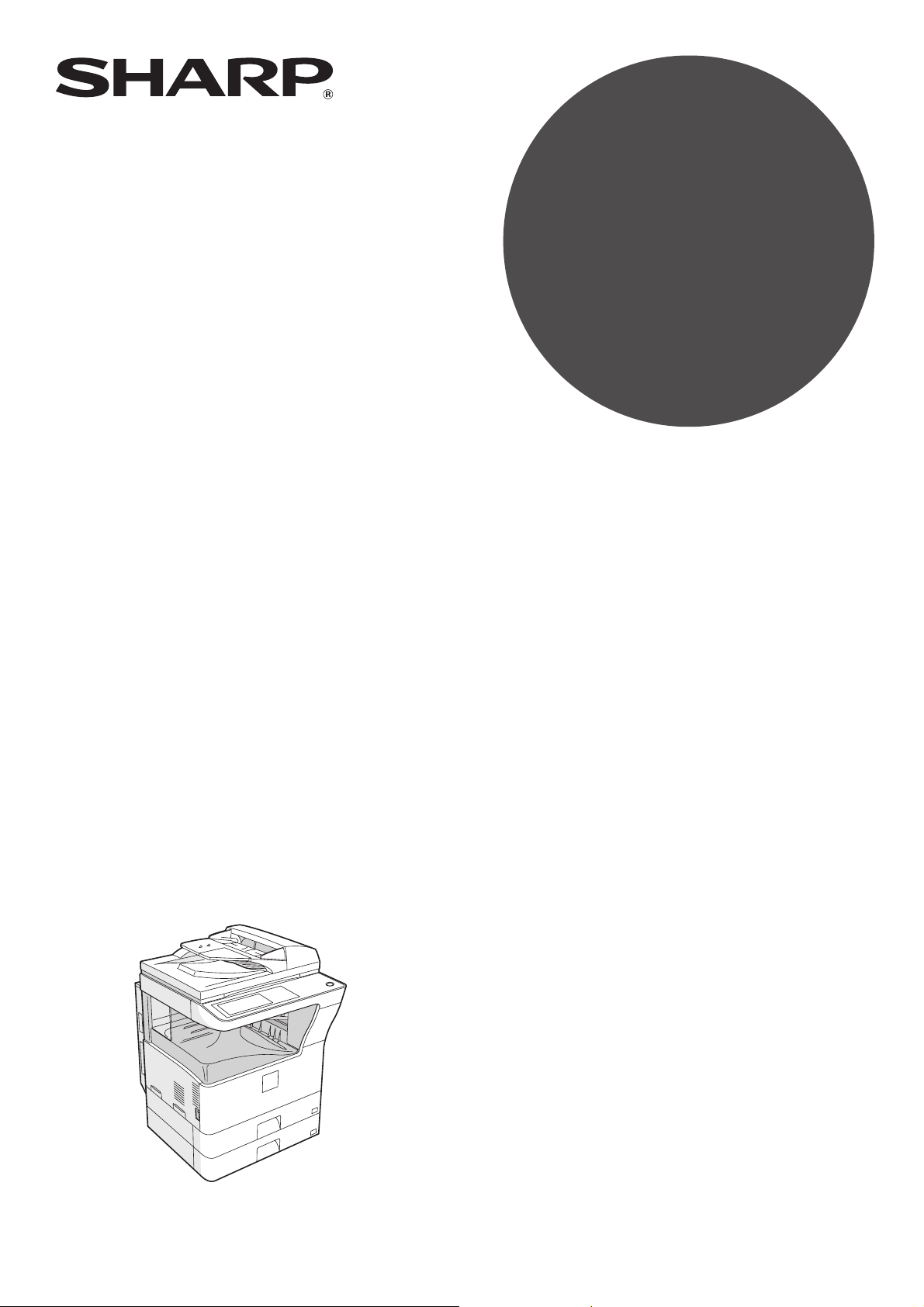
MODEL
AR-5726
AR-5731
DIGITÁLNY MULTIFUNKČNÝ
SYSTÉM
NÁVOD NA OBSLUHU
• PRED POUŽITÍM
STROJA
• KOPÍROVANIE
•
UŽITOČNÉ FUNKCIE
KOPÍROVANIA
•
SYSTÉMOVÉ NASTAVENIA
(VŠEOBECNÉ)
•
SYSTÉMOVÉ NASTAVENIA
(ADMINISTRÁTOR)
•
ODSTRAŇOVANIE ZÁVAD
A ÚDRŽBA
................................................
...............................
..............................
...............................
....................
........................................
• PRÍSLUŠENSTVO A
SPOTREBNÝ MATERIÁL
Strana
.......
8
21
35
53
59
72
91
S naištalovaným RSPF
• DODATOK
.........................................
95
Page 2
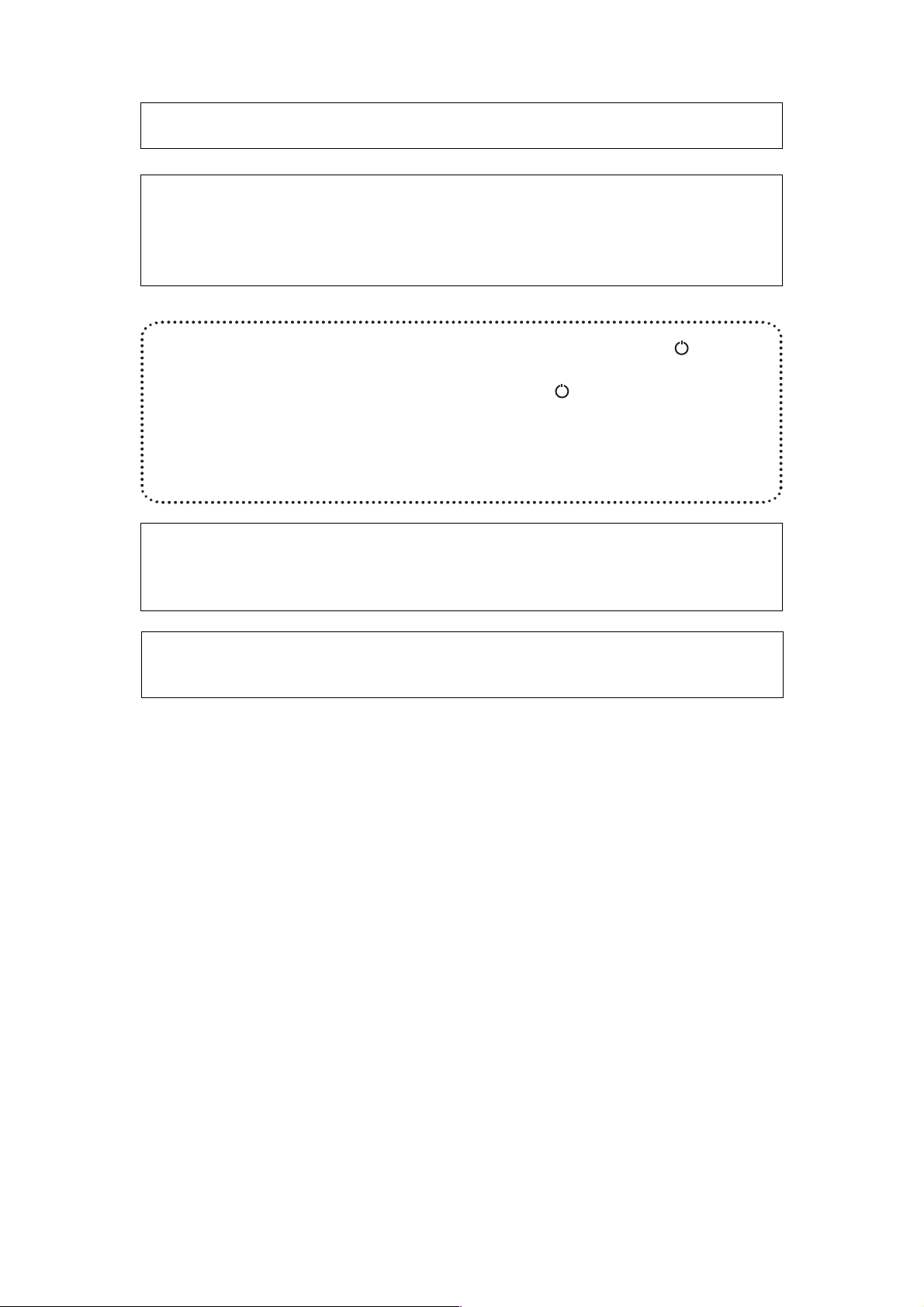
Každý návod k obsluhe taktiež popisuje použité prídavné zariadenia.
Nekopírujte nič z toho, čo sa podľa zákona nesmie kopírovať. Zákonné predpisy
obvykle zakazujú kopírovanie nižšie uvedených položiek. Miestne predpisy môžu
zakazovať tiež kopírovanie ďalších vecí.
● Peniaze ● Známky ● Cenné papiere ● Akcie
● Šeky ● Pasy ● Vodičské preukazy ● Bankové zmenky
V niektorých oblastiach je vypínač elektrického napájania označený "I" a " "
namiesto "ON" a "OFF".
Keď je kopírka takto označená, "I" znamená zapnutý a " " znamená vypnutý.
Upozornenie!
Ak chcete kopírovacie zariadenie úplne odpojiť od zdroja elektrického
napájania, vytiahnite vidlicu zo sieťovej zásuvky.
Sieťová zásuvka musí byť v blízkosti stroja a musí byť dobre prístupná.
Varovanie
Stroj predstavuje výrobok triedy A. V prípade používania v domácnosti môže
spôsobovať radiové rušenie a užívateľ bude musieť vykonať zodpovedajúce opatrenie.
Pre dodržanie noriem EMC musí byť u tohto zariadenia použitý tieňovaný kábel
počítačovej siete.
Page 3
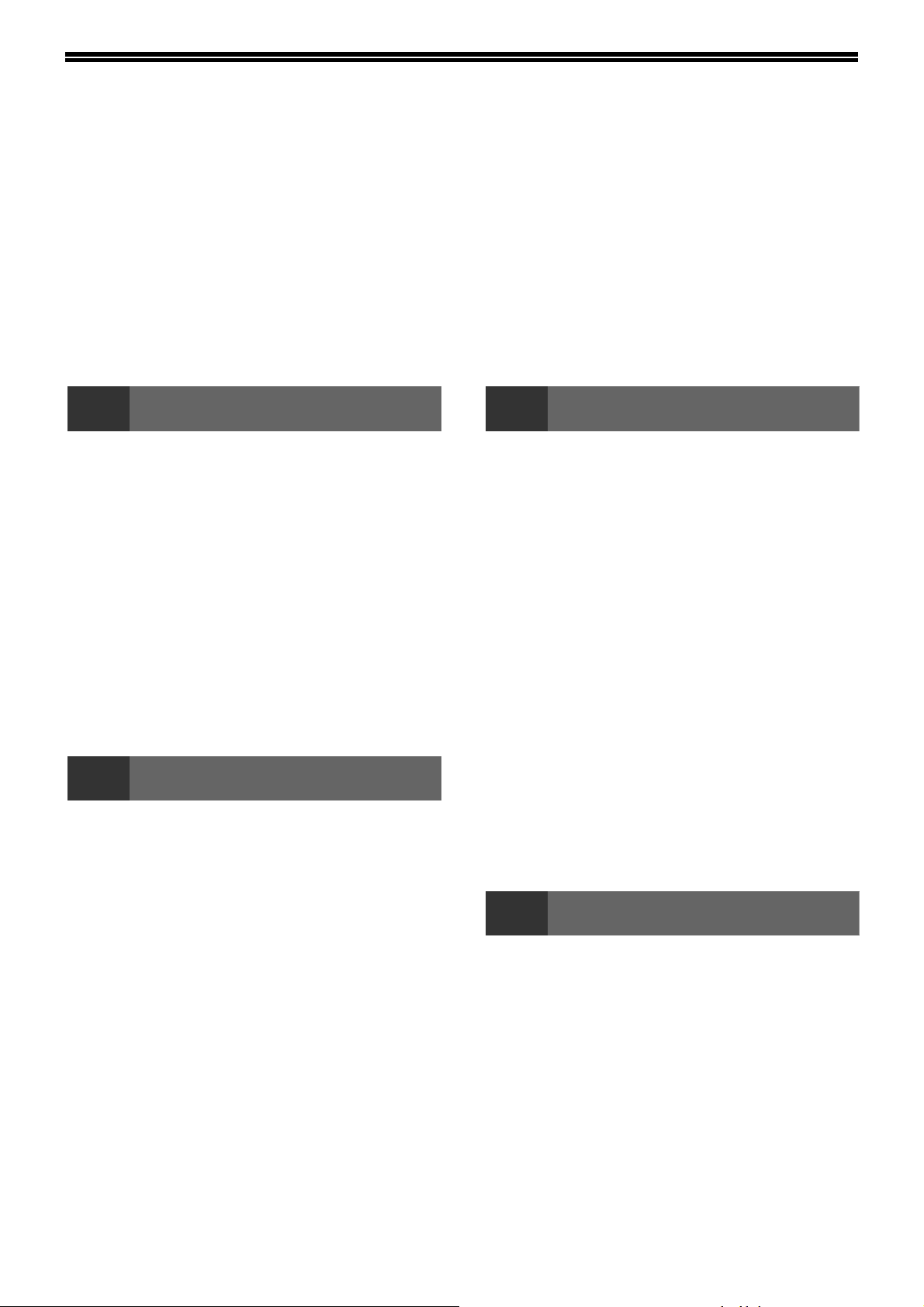
OBSAH
UPOZORNENIE..........................................................................................................................................3
● OPATRNOSŤ PRI OBSLUHE ...........................................................................................................................3
● DOLEŽITÉ POKYNY PRE VÝBER VHODNÉHO MIESTA INŠTALÁCIE .........................................................3
● OPATRNOSŤ PRI MANIPULÁCII .....................................................................................................................4
● INFORMÁCIA K LASERU .................................................................................................................................4
● EKOLOGICKÉ INFORMÁCIE ...........................................................................................................................5
POUŽITIE NÁVODU K OBSLUHE.............................................................................................................5
● O NÁVODOCH K OBSLUHE ............................................................................................................................5
● VÝZNAM OZNAČENIA "R" V INDIKÁCII VEĽKOSTI ORIGINÁLU A PAPIERA ...............................................5
● ZVYKLOSTI POUŽÍVANÉ V TOMTO NÁVODE ...............................................................................................6
HLAVNÉ FUNKCIE ....................................................................................................................................7
1 PRED POUŽITÍM STROJA
NÁZVY ČASTÍ A FUNKCIÍ.................................8
● OVLÁDACÍ PANEL......................................... 10
● DOTYKOVÝ PANEL....................................... 11
ZAPNUTIE A VYPNUTIE..................................13
● ZAPNUTIE...................................................... 13
● VYPNUTIE...................................................... 13
● VÝCHODZIE NASTAVENIE........................... 14
● REŽIMY ÚSPORY ENERGIE......................... 14
ZAKLADANIE PAPIERA..................................15
● PAPIER ..........................................................15
● ZALOŽENIE PAPIERA...................................17
● ZMENA VEĽKOSTI A TYPU PAPIERA V
ZÁSOBNÍKU................................................... 19
2 KOPÍROVANIE
HLAVNÁ OBRAZOVKA REŽIMU
KOPÍROVANIA.................................................21
NORMÁLNE KOPÍROVANIE ...........................22
●
KOPÍROVANIE ZO SKLA .................................. 22
● KOPÍROVANIE Z PODÁVAČA RSPF ............23
● POZNÁMKY KU KOPÍROVANIU ................... 24
● BOČNÝ VSTUP (špeciálny papier) ................ 26
AUTOMATICKÉ OBOJSTRANNÉ KOPÍROVANIE ...... 27
● KOPÍROVANIE ZO SKLA............................... 27
● KOPÍROVANIE Z PODÁVAČA RSPF ............28
NASTAVENIE EXPOZÍCIE...............................29
● VOĽBA TYPU ORIGINÁLU A MANUÁLNE
NASTAVENIE EXPOZÍCIE............................. 29
ZMENŠENIE / ZVÄČŠENIE / ZOOM................30
● AUTOMATICKÁ VOĽBA MERÍTKA................ 30
● MANUÁLNA VOĽBA MERÍTKA......................31
● NEZÁVISLÉ NASTAVENIE MERÍTKA VO
VERTIKÁLNOM A HORIZONTÁLNOM SMERE
(XY ZOOM)..................................................... 32
PRERUŠENIE KOPÍROVANIA ........................34
3
FUNKCIE DOKONČENIA KOPÍROVANIA ......35
● TRIEDENIE ....................................................35
● SKUPINOVANIE............................................. 35
● FUNKCIA ODSADENIA.................................. 35
● TRIEDENIE O ZOŠÍVANÍM
●
ŠPECIÁLNE REŽIMY.......................................39
● OBECNÝ POSTUP PRI POUŽITÍ
● POSUNUTIE TLAČE ...................................... 41
● MAZANIE........................................................ 42
● KOPÍROVANIE KNIHY................................... 43
● ZHOTOVENIE BROŽÚRY.............................. 44
● VYTVÁRANIE ÚLOHY ................................... 45
● VIACNÁSOBNÁ TLAČ ................................... 46
● VEĽKOSŤ ORIGINÁLU ..................................47
● OBÁLKY ......................................................... 48
● INVERZNÝ OBRAZ ........................................ 50
● POHĽADNICA ................................................ 51
4
SYSTÉMOVÉ NASTAVENIA................................53
● OBECNÝ POSTUP PRE POUŽITIE
● NASTAVENIE................................................. 55
PAMÄTE ZAKÁZIEK............................................56
● ULOŽENIE ZAKÁZKY ....................................56
● VYKONANIE ZAKÁZKY .................................57
● ZMAZANIE ULOŽENEJ ZAKÁZKY ................ 57
REŽIM AUDITORA...........................................58
● KOPÍROVANIE PRI ZAPNUTOM REŽIME
UŽITOČNÉ FUNKCIE KOPÍROVANIA
(keď je nainštalovaný finišer (MX-FN13))....... 37
ORIENTÁCIA ORIGINÁLU A MIESTA ZOŠITIA.. 37
ŠPECIÁLNYCH FUNKCIÍ............................... 40
SYSTÉMOVÉ NASTAVENIA (VŠEOBECNÉ)
SYSTÉMOVÝCH NASTAVENÍ....................... 54
AUDITORA .....................................................58
1
Page 4
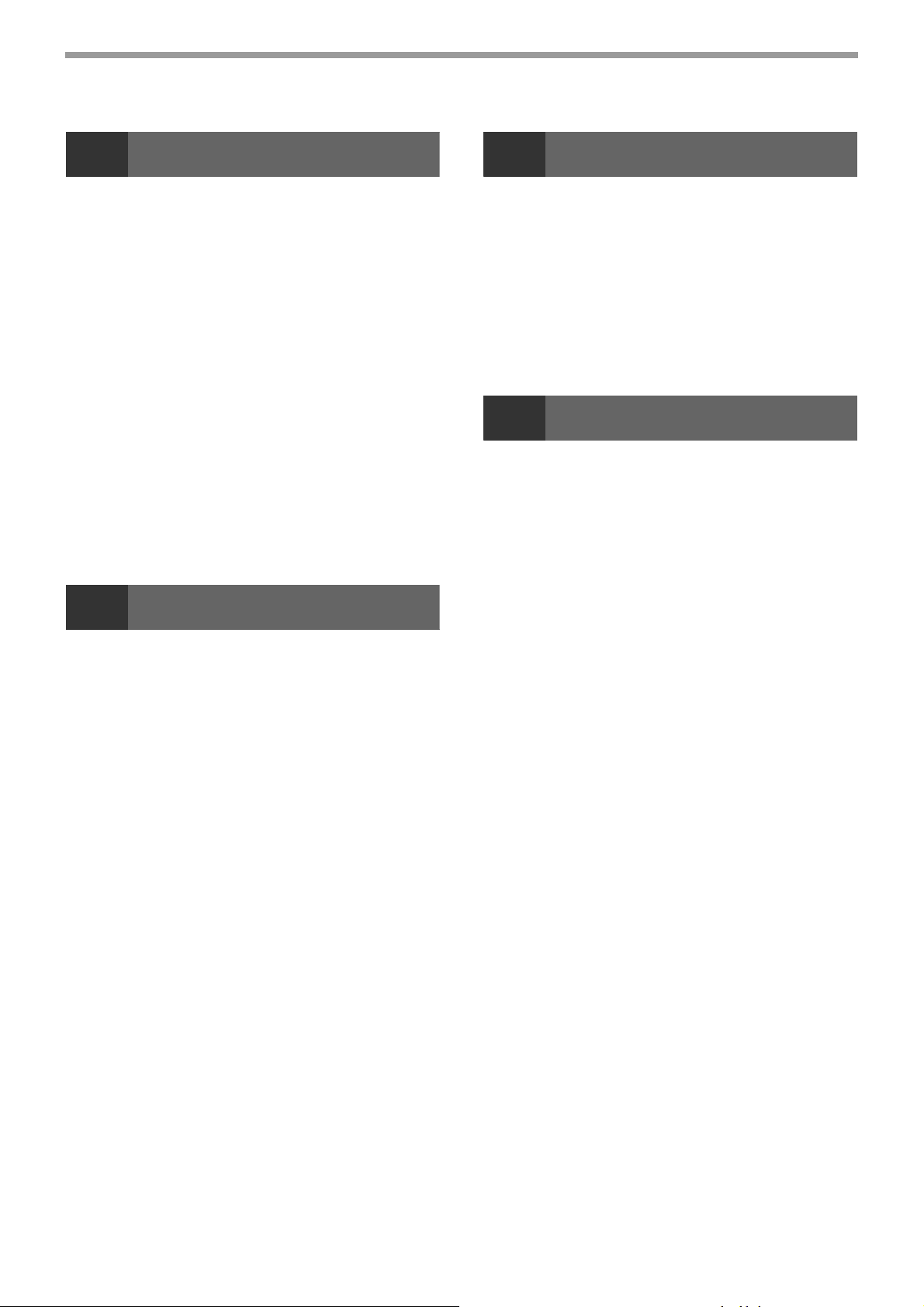
5
SYSTÉMOVÉ NASTAVENIA (ADMINISTRÁTOR)
7
PRÍSLUŠENSTVO A SPOTREBNÝ MATERIÁL
ÚČEL NASTAVENÍ ADMINISTRÁTORA ............ 59
PROGRAMOVANIE HESLA
ADMINISTRÁTORA......................................... 59
POUŽÍVANIE NASTAVENÍ ADMINISTRÁTORA .....60
ZOZNAM NASTAVENÍ ADMINISTRÁTORA............62
● MENU NASTAVENÍ ADMINISTRÁTORA.......63
VŠEOBECNÉ PROGRAMY................................. 64
● OVLÁDANIE AUDITORU................................64
● ÚSPORNÝ REŽIM ..........................................66
● NASTAVENIE PREVÁDZKY ..........................67
● OVLÁDANIE ZARIADENIA.............................68
● ZMENIŤ HESLO ADMINISTRÁTORA ............69
PROGRAMY PRE KOPÍROVANIE...................... 70
● NASTAVENIE KÓPIE .....................................70
PROGRAMY PRE TLAČ ................................. 71
● NASTAVENIE TLAČE.....................................71
6
ODSTRAŇOVANIE ZÁVAD A ÚDRŽBA
PRÍSLUŠENSTVO ............................................... 91
● FINIŠER (MX-FN13) ...................................... 92
● KAZETA NA 500 LISTOV / KAZETA NA 2X500
LISTOV .......................................................... 93
● JEDNOPRIECHODOVÝ OBRACACÍ
PODÁVAČ ..................................................... 94
SKLADOVANIE SPOTREBNÉHO MATERIÁLU...... 94
● SPRÁVNE SKLADOVANIE ........................... 94
8 DODATOK
TECHNICKÉ DÁTA...................................................95
ABECEDNÝ ZOZNAM ..............................................97
● ZOZNAM PODĽA TÉM ................................ 100
PRE ADMINISTRÁTORA ZARIADENIA.................102
HLÁSENIE NA DISPLEJI .................................... 73
ODSTRAŇOVANIE ZÁVAD................................. 75
ZABLOKOVANIE................................................. 79
● SPRIEVODCA ODSTRÁNENÍM
ZABLOKOVANIA ............................................79
● ZABLOKOVANIE NA PODÁVAČI RSPF ........80
● ZABLOKOVANIE NA BOČNOM VSTUPE......81
● ZABLOKOVANIE V STROJI ...........................81
● ZABLOKOVANIE NA STREDNOM ROŠTE ...83
● ZABLOKOVANIE V HORNOM ZÁSOBNÍKU
PAPIERA ........................................................83
● ZABLOKOVANIE V SPODNOM ZÁSOBNÍKU
PAPIERA ........................................................84
●
ZABLOKOVANIE NA PRAVOM ROŠTE (keď je
nainštalovaný pravý výstupný rošt (MX-TE10)) .....84
● ZABLOKOVANIE NA HORNOM VÝSTUPE
(keď je nainštalovaný separačný rošt alebo
finišer (MX-FN13)) ..........................................85
● ZABLOKOVANIE NA VÝSTUPNOM ROŠTE
(keď je nainštalovaný finišer (MX-FN13)) .......85
VÝMENA KAZETY TONERA............................... 86
VÝMENA SPONIEK ZOŠÍVAČKY ....................... 87
KONTROLA MNOŽSTVA ZOSTÁVAJÚCEHO
TONERA A STAVU POČÍTADIEL ....................... 89
ČISTENIE STROJA.............................................. 89
● SKLO ORIGINÁLOV A VEKO
ORIGINÁLU/RSPF..........................................89
● PODÁVACÍ VALČEK BOČNÉHO VSTUPU ...90
2
Page 5
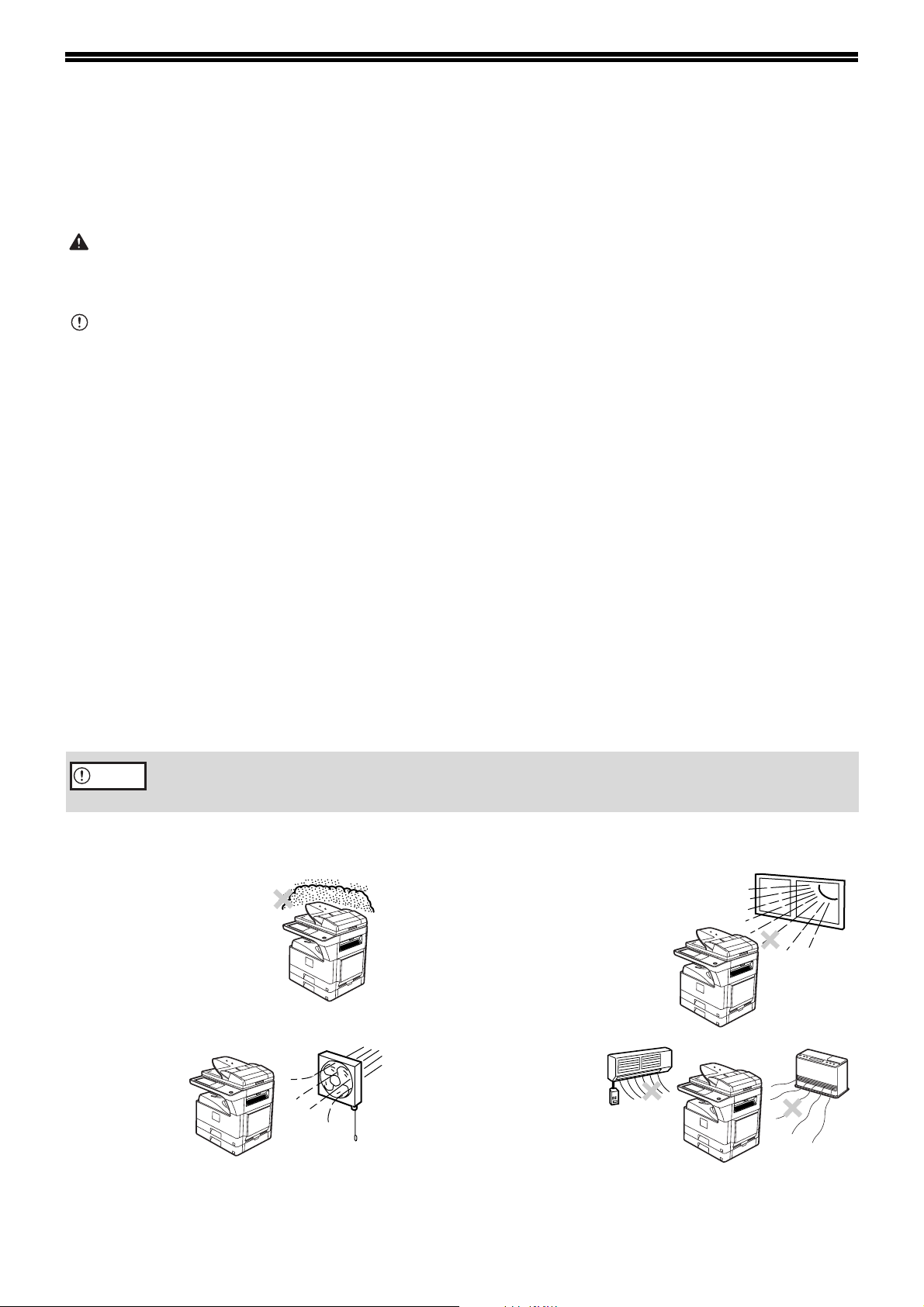
UPOZORNENIE
Pri používaní prístroja dbajte na nasledujúce upozornenie.
OPATRNOSŤ PRI OBSLUHE
Varovanie:
•Fixačná časť je horúca. Pri vyberaní zablokovaného papiera preto dbajte zvýšenej opatrnosti.
• Nepozerajte sa priamo do svetelného zdroja. Mohlo by dôjsť k poškodeniu vášho zraku.
Pozor:
• Prístroj po sebe rýchlo nezapínajte a nevypínajte. Po vypnutí prístroja počkajte 10 až 15 sekúnd, a až potom
prístroj znova zapnite.
• Pri inštalácii spotrebného materiálu musí byť prístroj vypnutý.
• Prístroj umiestnite na pevný a rovný povrch.
• Prístroj neumiestňujte na miesta, ktoré sú vlhké, alebo prašné.
•Pokiaľ sa prístroj nebude dlhšiu dobu používať, napr. počas dlhšej dovolenky, prístroj vypnite a vytiahnite sieťový
prívodný kábel zo zásuvky.
• Pred prenášaním prístroja ho vypnite a vytiahnite sieťový prívodný kábel zo zásuvky.
•Keď je prístroj zapnutý, nezakrývajte ho krytom proti prachu, látkou, alebo plastovou fóliou. Mohlo by dôjsť k
prehriatiu prístroja a jeho poškodeniu.
• Používanie iného spôsobu obsluhy, nastavovanie, alebo postupu pri obsluhe, ako je popísané v tomto návode k
obsluhe, by mohlo viesť k úniku nebezpečného laserového žiarenia.
• Zásuvka by mala byť v blízkosti stroja, a ľahko dostupná.
• Kazetu tonera nevhadzujte do ohňa. Toner by sa mohol rozletieť a tým spôsobiť popáleniny.
• Tonerové kazety skladujte mimo dosahu malých detí.
DOLEŽITÉ POKYNY PRE VÝBER VHODNÉHO MIESTA
INŠTALÁCIE
Nesprávna inštalácia môže stroj poškodiť. Prosím dodržujte nasledujúce pokyny pri inštalácii, a aj keď je stroj
premiestnený.
Pozor
Prístroj neinštalujte na miesta ktoré:
• sú mokré, vlhké,
alebo veľmi prašné
•sú
nedostatoč-
ne vetrané
Pokiaľ je stroj premiestnený z chladného prostredia do teplého, môže dôjsť ku kondenzácii vo vnútri. Prevádzka za
týchto okolností môže spôsobiť nekvalitné kópie a poruchy. Ponechajte preto stroj v miestnosti s izbovou teplotou
aspoň 2 hodiny pred použitím.
• sú vystavené priamemu
slnečnému osvitu
• sú vystavené veľkým
zmenám teplôt, alebo
vlhkosti, napr.v blízkosti
klimatizácie, alebo
kúrenia.
Stroj by mal byť pre jednoduché zapojenie a vypojenie nainštalovaný v blízkosti zásuvky.
3
Page 6
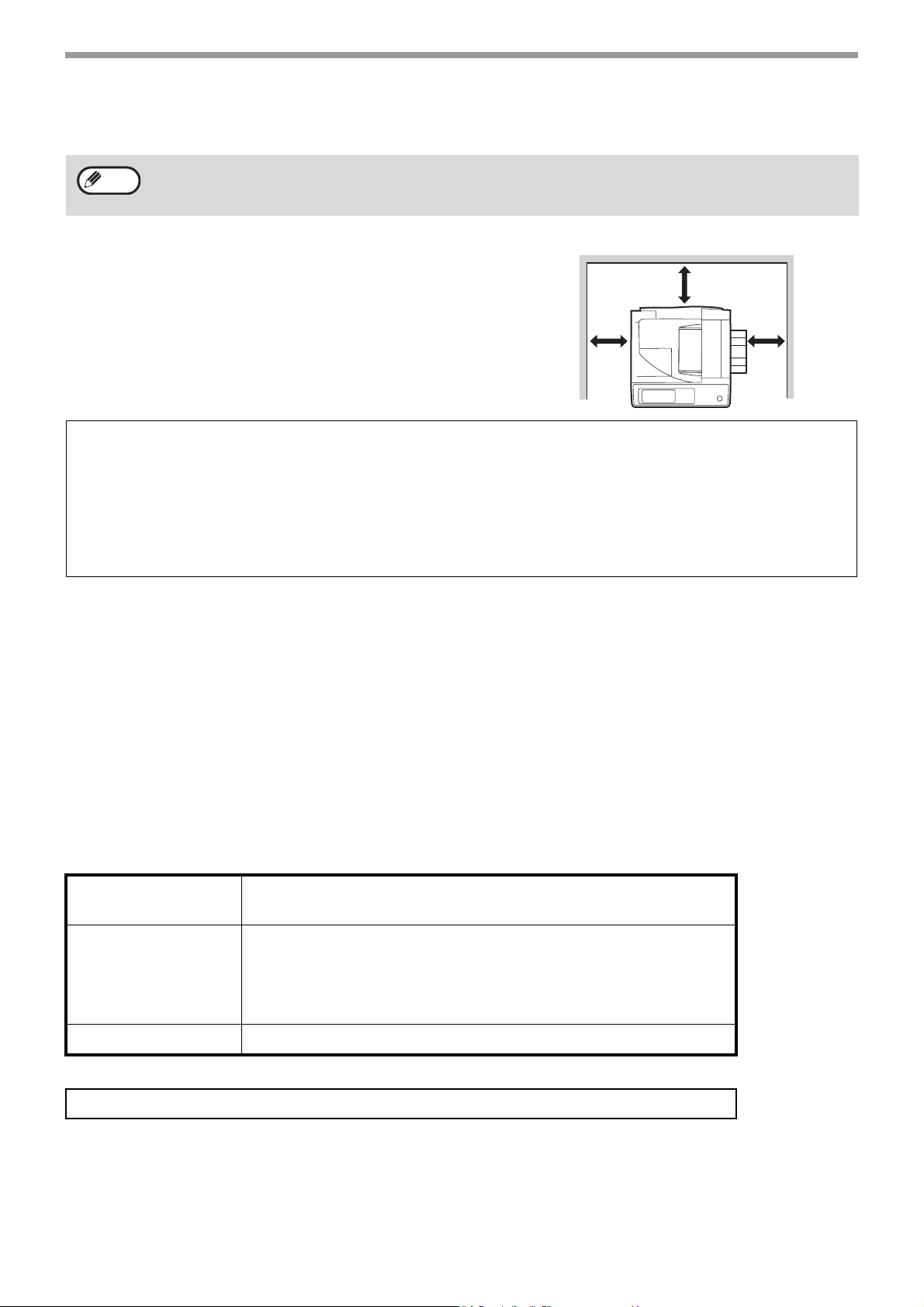
Presvedčte sa, či má zásuvka požadované napätie a zodpovedá bežným požiadavkám. Tiež sa
presvedčte, či je zásuvka správne uzemnená.
Info
Okolo prístroja ponechajte dostatočný priestor pre
Kopírovací stroj zapojte do sieťovej zásuvky, ktorá nie je zároveň využívaná iným spotrebičom. Keď je k zásuvke
pripojené osvetľovacie teleso, môže jeho osvit kolísať.
30 cm (12")
riadne vetranie, a pre vykonávanie servisu.
30 cm
(12")
UPOZORNENIE:
Neinštalujte stroj na miesto so špatnou cirkuláciou vzduchu.
Počas prevádzky vzniká v stroji malé množstvo ozónu. Množstvo vzniknutého ozónu nie je však zdravotne
závadné; počas dlhej prevádzky by ale mohol byť cítiť slabý nepríjemný zápach a preto by mal byť stroj
umiestnený v miestnosti s ventiláciou alebo s oknami, ktoré zaistia dostatočnú cirkuláciu vzduchu. (Niekedy môže
tiež zápach spôsobiť bolesti hlavy.)
* Stroj nainštalujte tak, aby ľudia neboli priamo vystavený vetracím výfukom zo stroja. Keď je stroj nainštalovaný
v blízkosti okna, zaistite, aby stroj nebol vystavený priamemu slnečnému svitu.
30 cm
(12")
OPATRNOSŤ PRI MANIPULÁCII
Pre udržanie dobrého chodu prístroja dbajte pri zaobchádzaní s ním na nasledujúce pokyny a doporučenia.
Prístroj chráňte pred nárazom, pádom, alebo otrasmi.
Spotrebný materiál, ktorým je kazeta tonera, skladujte na chladnom mieste, a z balenia ho vyberte
až tesne pred použitím.
•Keď je spotrebný materiál vystavený priamemu slnečnému osvitu, mohlo by to mať za následok nekvalitné kópie.
Nedotýkajte sa povrchu (zelená časť) optického valca.
• Poškriabanie, alebo špina na valci môže zapríčiniť nekvalitné kópie.
INFORMÁCIA K LASERU
Vlnová dĺžka
Impulzy Severná Amerika: model 26 kópií/min.: (6,213 µs)/7 mm
Výstupný výkon Max 0,9 mW
785 nm
Európa: model 26 kópií/min.: (6,213 µs)/7 mm
+10 nm
-15 nm
model 31 kópií/min.: (7,385 µs)/7 mm
model 31 kópií/min.: (7,385 µs)/7 mm
Toto digitálne zariadenie predstavuje CLASS 1 LASER PRODUCT (IEC 60825-1 Vydanie 1.2-2001)
4
Page 7
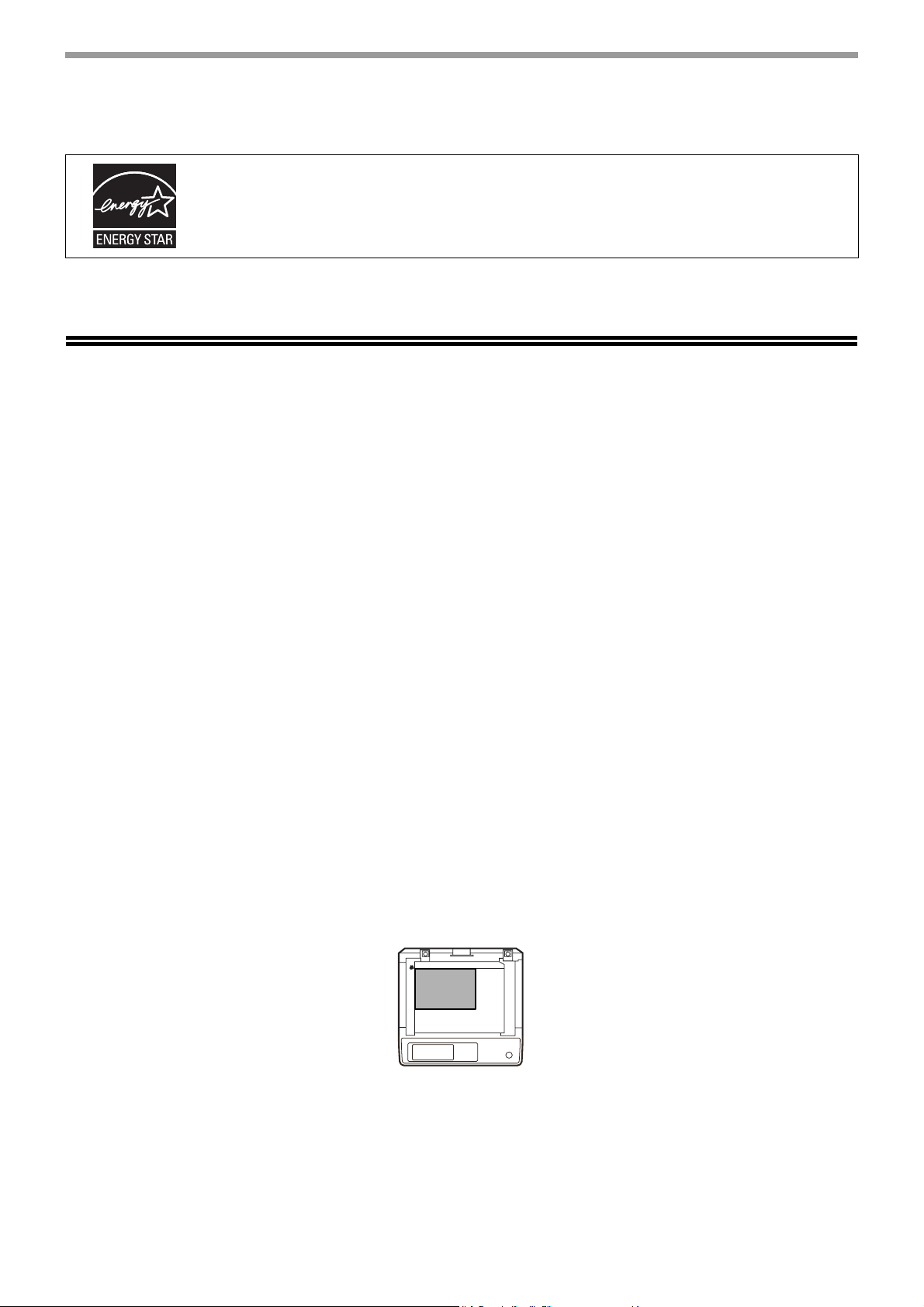
EKOLOGICKÉ INFORMÁCIE
Výrobky, ktoré nesú označenie ENERGY STAR
využívaním energie chránili životné prostredie.
Výrobky, ktoré splňujú požiadavky smernice ENERGY STAR® môžu niesť logo vyobrazené vyššie.
Výrobky bez tohoto loga nemusia splňovať požiadavky smernice ENERGY STAR
®
boli navrhnuté tak, aby vysoko efektívnym
®
.
POUŽITIE NÁVODU K OBSLUHE
Tento kopírovací stroj bol navrhnutý tak, aby poskytoval vhodné kopírovacie funkcie, nezaberal zbytočne veľa
miesta a umožňoval jednoduchú obsluhu. Keď chcete úspešne využívať možnosti tohoto kopírovacieho stroja,
prečítajte si pozorne tento návod k obsluhe. Návod k obsluhe si ponechajte po ruke, pretože vám môže poskytnúť
cenné informácie.
O NÁVODOCH K OBSLUHE
Pre tento stroj sú určené nasledujúce návody k obsluhe:
Návod na obsluhu (tento návod)
Tento návod obsahuje popis výrobku a postupy pre použitie stroja ako kopírku.
Obsahuje tiež popis nastavenia administrátora pre správu stroja a funkcie vzťahujúce sa ku kopírovaniu.
Online manuál (pre tlačiareň)
Tento návod je na CD-ROM a popisuje postupy pre použitie stroja ako tlačiareň.
Inštalácia software (pre tlačiareň)
Tento návod obsahuje pokyny pre inštaláciu software, ktoré umožní pripojenie stroja k počítaču a postupy pre
vykonanie východzích nastavení tlačiarne.
VÝZNAM OZNAČENIA "R" V INDIKÁCII VEĽKOSTI
ORIGINÁLU A PAPIERA
"R" sa objaví na konci označenia veľkosti originálu, alebo veľkosti papiera (A4R, A5R, 5-1/2" x 8-1/2"R, 8-1/2" x 11"R,
atd.) a indikuje, že je originál, alebo papier orientovaný na šírku, alebo na výšku, viz. obrázok nižšie.
<Horizontálna (na šírku) orientácia>
Veľkosti, ktoré môžu mať orientáciu len horizontálnu (na šírku) (B4, A3, 8-1/2" x 14", 11" x 17"), neobsahujú pri
zadávaní veľkosti označenie "R".
5
Page 8
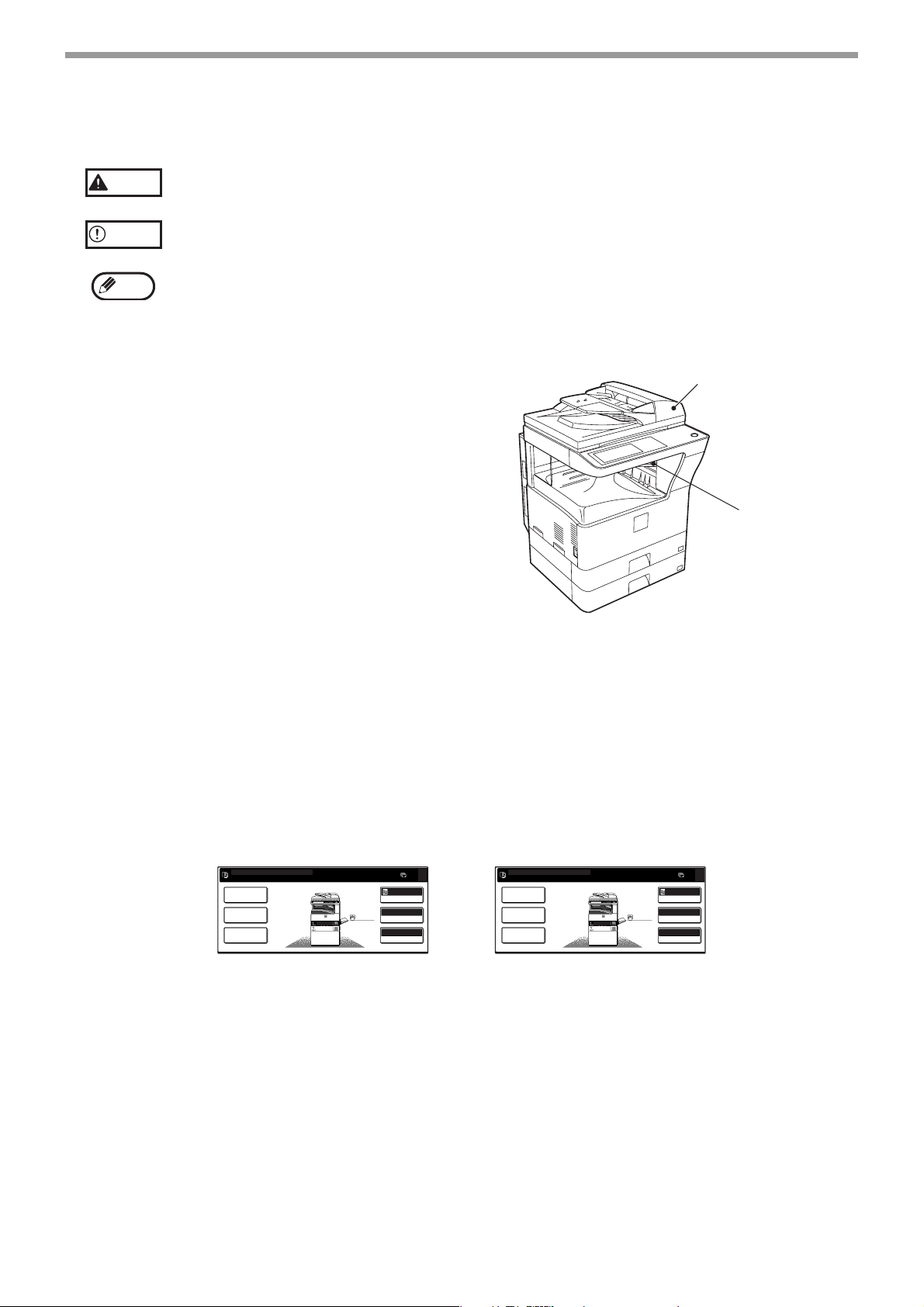
ZVYKLOSTI POUŽÍVANÉ V TOMTO NÁVODE
Varovanie
nebude dodržovať príslušné pokyny.
Upozornenie užívateľa na možnosť poškodenia kopírovacieho stroja, alebo častí stroja, keď
Varuje užívateľa pred nebezpečím zranenia, alebo poškodenia kopírovacieho stroja v prípade, že
Pozor
nebude rešpektovať príslušné pokyny.
Upozorňuje na ďalšie informácie týkajúce sa stroja, jeho špecifikácií, funkcií, výkonu, prevádzky
Info
a iných užitočných údajov.
Vysvetlenie k niektorým termínom a obrázkom
• Tento návod k obsluhe označuje jednopriechodový obracací
podávač ako "RSPF".
• Obrázky v tomto návode vyobrazujú AR-5726/AR-5731 s
nainštalovaným voliteľným jednopriechodovým obracacím
podávačom (MX-RP10) a voliteľným separačným roštom
(MX-TR11).
Vzhľad vášho stroja sa môže líši
ť
podľa vami používaného
modelu a nainštalovaného príslušenstva, postup obsluhy
zostáva viacmenej rovnaký.
• Voliteľné príslušenstvo viz čas
ť
"PRÍSLUŠENSTVO" (str. 91).
• Prídavné zariadenia sú obecne voliteľné, avšak niektoré
modely obsahujú isté prídavné zariadenia ako štandardnú
výbavu.
• Niektoré funkcie nie je možné na niektorých modeloch použiť.
• Popisy v tomto návode predpokladajú, že osoba, ktorá
výrobok inštaluje a užívatelia stroja majú základné znalosti o systéme Microsoft Windows.
• Informácie k operačnému systému viz návod k obsluhe pre operačný systém alebo funkcia pomocníka.
• Popisky obrazoviek a postupy v tomto návode platia pre Windows Vista. Obrazovky sa môžu odlišovať podľa
verzie Windows a podľa aktuálnych nastaveniach.
RSPF
Separačný rošt
Referencie pre radu AB (metrickú) a radu palcovú
Obidve údaje platia podľa toho, kde sú aplikovateľné.
Napríklad:
Strana 15..............................A5 do A3 (5-1/2" x 8-1/2" do 11" x 17")
Strana 95..............................25%, 50%, 70%, 81%, 86%, 100%, 115%, 122%, 141%, 200%, 400%
(25%, 50%, 64%, 77%, 100%, 121%, 129%, 200%, 400%)
GOTOWA DO KOPIOWANIA.
OPCJE
KOPIA
2-STRONNA
WYJŚCIE
A4
A4
A3
AUTO
EKSPOZYCJA
AUTO A4
WYBÓR PAPIERU
100%
SKALA KOPII
0
[Rada AB]
Aj keď sú na vyobrazeniach ovládacieho panela v tomto návode k obsluhe uvedené rozmery platné pre radu AB, na
strojoch palcovej rady sa zobrazujú rozmery palcové.
GOTOWA DO KOPIOWANIA.
OPCJE
KOPIA
2-STRONNA
WYJŚCIE
[Rada palcová]
0
AUTO
EKSPOZYCJA
1
AUTO 8
/
x11
x11
2
2
WYBÓR PAPIERU
100%
SKALA KOPII
1
8
/
81/
x11
2
81/
x14
2
6
Page 9
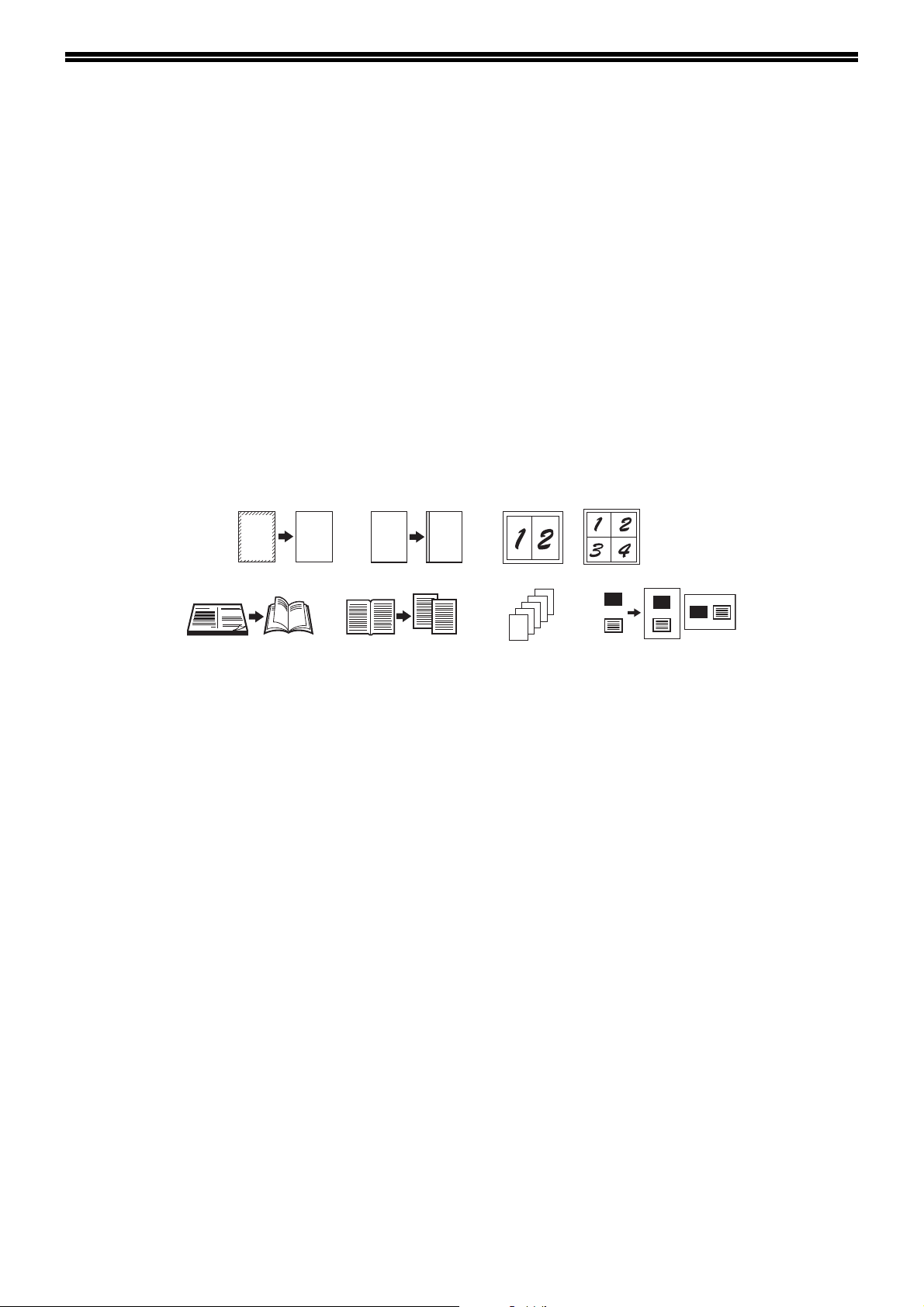
HLAVNÉ FUNKCIE
Rýchle kopírovanie laserovou technológiou
• Doba zhotovenia prvej kópie* je len 4,8 sekúnd (AR-5726) alebo 4,5 sekúnd (AR-5731).
•Rýchlos
kancelárske použitie a predstavuje značný prínos pre zvýšenie produktivity pracoviska.
* Doba zhotovenia prvej kópie sa môže líšiť podľa hodnoty napájacieho napätia, okolnej teploty a ďalších prevádzkových
Vysoko kvalitné digitálne zobrazenie
• Okrem automatickej voľby expozície sú k dispozícii tri režimy podľa typu originálu: "režim TEXT" pre textové
originály, "režim TEXT / FOTO" pre originály so zmiešaným textom a fotografiami a "režim FOTO" pre fotografie.
Pre každý z týchto režimov je možné manuálne nastavi
Pokročilé funkcie kopírovania
• Plynulé merítko zoom je možné nastaviť od 25% do 400% po krokoch 1%.
•Predvoľbu počtu kópií je možné zvoli
• Je možné vykonáva
• K dispozícii sú tiež špeciálne funkcie ako je mazanie, posun tlače, viacnásobná tlač 2v1 a 4v1, zhotovenie brožúry,
kopírovanie knihy a zhotovenie obálok.
ť
kopírovania je 26 kópií/min. (AR-5726) alebo 31 kópií/min. (AR-5731). Toto je ideálna rýchlosť pre
podmienok.
ť
ť
až na 999 kópií.
ť
automatické obojstranné kopírovanie.
5 úrovní expozície.
A
• Nastavenia administrátora umožňujú vykona
špecifickým požiadavkám. Nastavenia administrátora je tiež možné použi
umožní správcovi stroja sledova
A
Mazanie Posun tlače Tlač 2v1 Tlač 4v1
ť
využitie stroja jednotlivými užívateľmi.
AA
4
3
2
1
SHARP
Kopírovanie knihyZhotovenie brožúry
ť
nastavenie alebo zmenu funkcií tak, aby vyhovovali vaším
Obálka
Pohľadnica
ť
pre zapnutie režimu auditora, ktorý
Čiernobiely dotykový LCD panel robí obsluhu stroja veľmi jednoduchou
• Čiernobiely dotykový LCD panel s podsvietením ponúka tiež sprievodcu obsluhou stroja krok za krokom. Dotykový
panel ponúka tiež inštrukcie pre vyberanie zablokovaného papiera a postupy pre ďalšie problémy, ktoré môžu
nasta
ť
.
Citlivý prístup k ochrane životného prostredia a k obsluhe
• Pre úsporu energie je kopírovací stroj vybavený režimom predhrievania a režimom automatického vypnutia.
• Univerzálny dizajn, ktorý je použitý u výrobku, výška ovládacieho panelu a tvar tlačidiel, umožňujú jednoduchú
obsluhu všetkým užívateľom.
7
Page 10
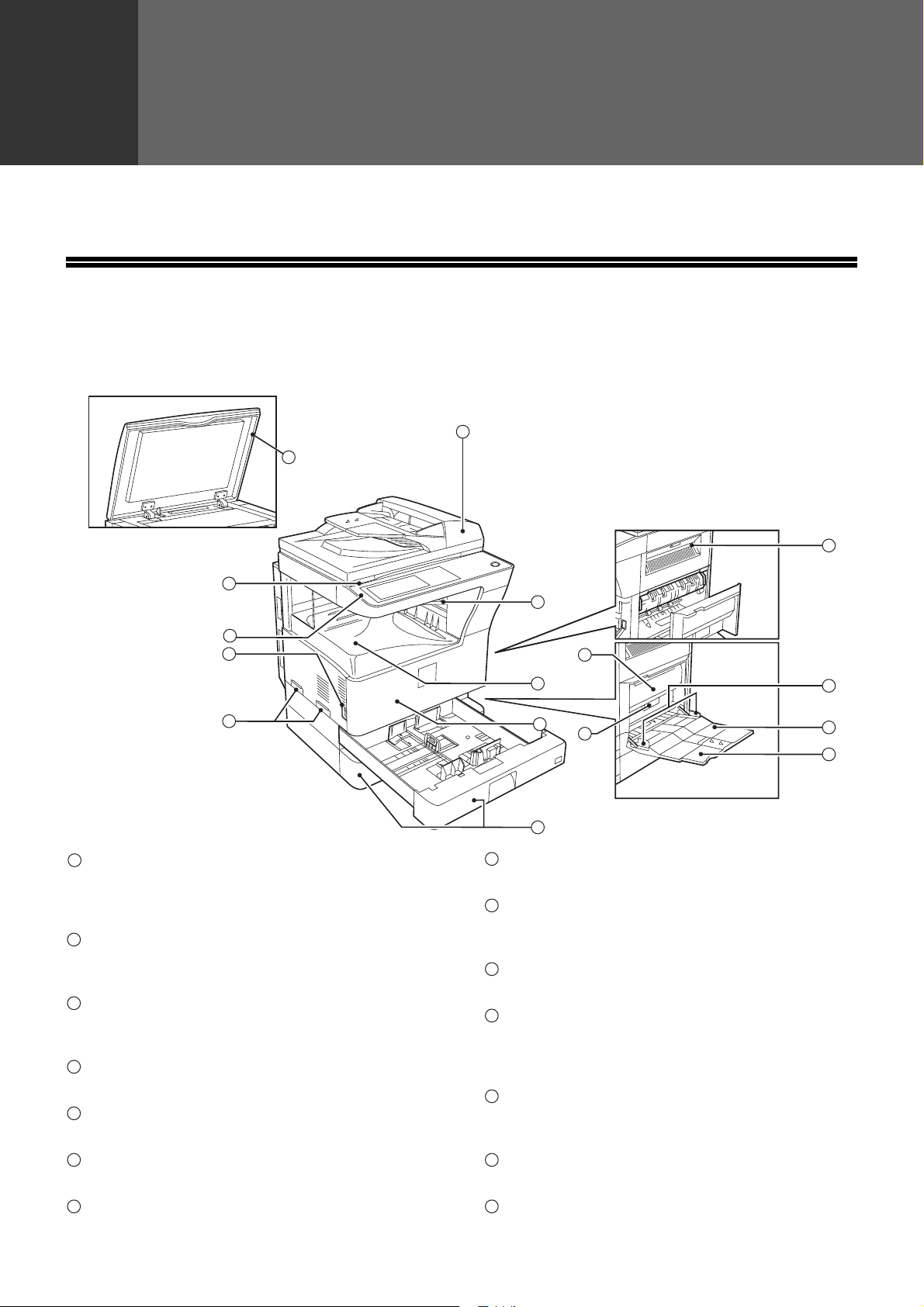
1
Táto kapitola obsahuje základné informácie o stroji a mali by ste si ju prečítať ešte pred začiatkom používania stroja.
NÁZVY ČASTÍ A FUNKCIÍ
Vonkajšie časti
Kapitola 1
PRED POUŽITÍM STROJA
1
2
3
6
4
5
Jednopriechodový obracací podávač (RSPF)
1
(voliteľné)
Originál(y), ktorý chcete skenova
hore. (str. 23)
2
Veko originálu (voliteľné)
Pred začiatkom kopírovania založte originál na
sklo a veko originálu sklopte.
3
Sklo originálu
Originál, ktorý chcete skenova
dole. (str. 22)
4
Hlavný vypínač
Vypínač slúži na zapnutie a vypnutie stroja. (str. 13)
5
Madlá
Madlá slúžia na prenášanie stroja.
6
Ovládací panel
Panel obsahuje tlačidlá a dotykový panel. (str. 10)
7
Separačný rošt (horný rošt) (voliteľné)
Na tento rošt sú dodávané tlačové úlohy.
ť
tu založte lícom
ť
tu založte lícom
7
12
8
9
13
10
8
Stredný rošt
Na stredný rošt sú dodávané zhotovené kópie.
9
Predný kryt
Predný kryt otvorte pre vybratie zaseknutého
papiera a pre vykonanie údržby. (str. 81)
10
Zásobníky papiera
Každý zásobník má kapacitu 500 listov papiera. (str. 15
11
Pravý horný bočný kryt
Kryt otvorte pre vybratie zaseknutého papiera, keď
je nainštalovaný voliteľný separačný rošt alebo
finišer. (str. 85)
12
Bočný kryt
Kryt otvorte pre vybratie zaseknutého papiera.
(str. 81)
13
Páčka bočného krytu
Zatiahnutím otvorte bočný kryt. (str. 81)
14
Vodítka papiera bočného vstupu
Vodítka nastavte na šírku papiera. (str. 18)
11
14
15
16
)
8
Page 11

Vnútorné časti
17
PRED POUŽITÍM STROJA
18
15
Bočný vstup
Na bočný vstup je možné založi
ť
bežný papier a
tiež špeciálne papiere (ako sú transparentné fólie).
(str. 18)
16
Predĺženie bočného vstupu
Predĺženie bočného vstupu roztiahnite ešte pred
založením papiera na bočný vstup. (str. 18)
17
Uvoľňovacia páčka kazety tonera
Páčka slúži pre uvoľnenie kazety tonera. (str. 86)
18
Kazeta tonera
Kazeta obsahuje toner. (str. 86)
19
Točidlo
Otáčaním točidla sa vyberie zaseknutý papier.
(str. 81)
20
Svetlocitlivý valec
Na svetlocitlivom valci sa vytvára obraz.
19
20
22
21
22
Vodítko papiera fixačnej časti
Vodítko odklopte pre vybratie zaseknutého
papiera. (str. 82)
Info
Označenie modelu je na prednom kryte
stroja.
1
Nedotýkajte sa svetlocitlivého valca (zelená
Pozor
21
Uvoľňovacie páčky fixačnej časti
časť). Mohlo by dôjsť k jeho poškodeniu a
na kopiách by sa objavovala špina.
Pre vybratie papiera zaseknutého vo fixačnej časti
zatlačte na tieto páčky a papier vyberte. (str. 82)
Fixačná časť je horúca. Pri
Varovanie
vy
ť
ahovaní papiera sa nedotýkajte
fixačnej časti. Mohlo by dôjs
ť
k
popáleniu alebo poraneniu.
9
Page 12
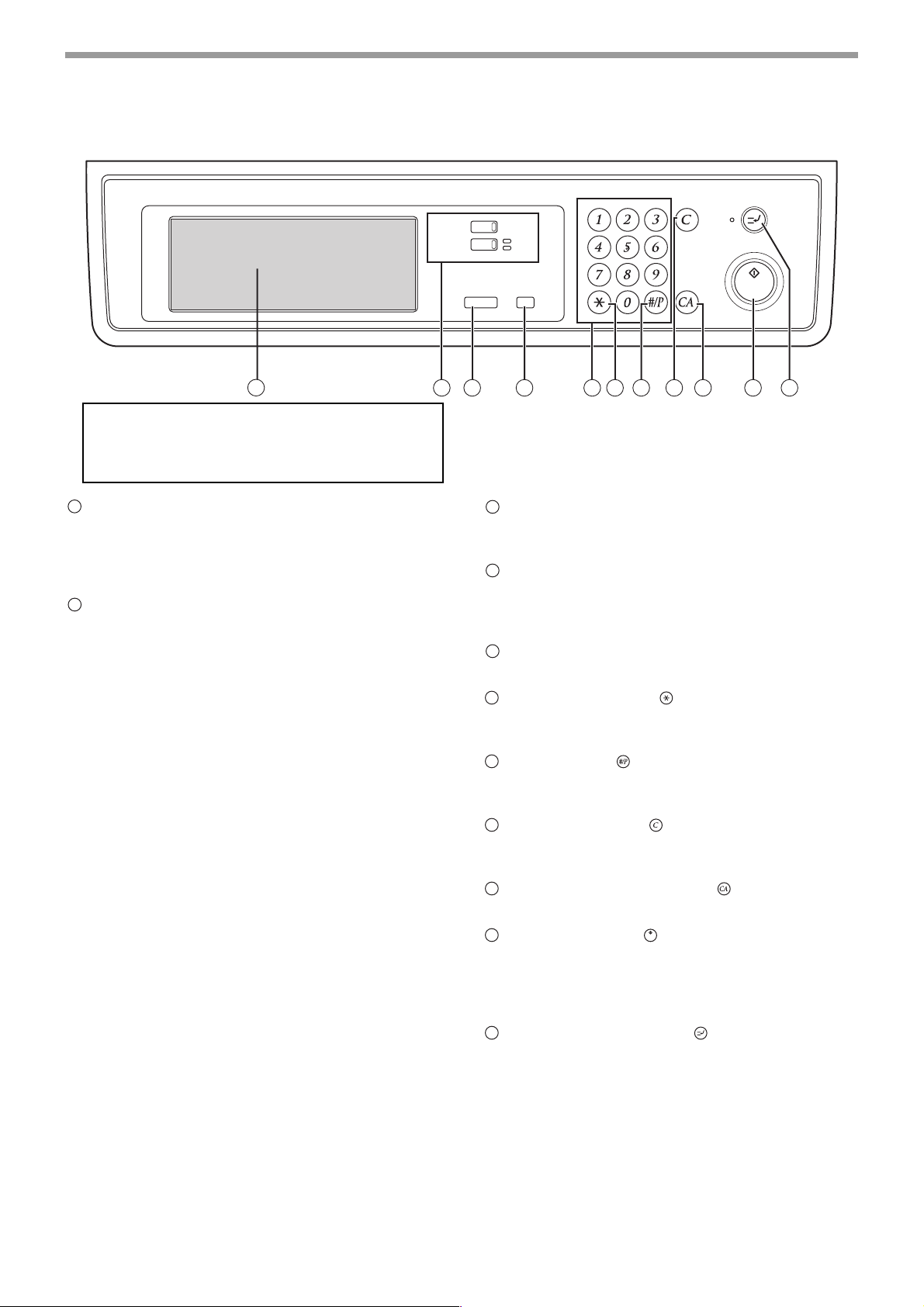
PRED POUŽITÍM STROJA
OVLÁDACÍ PANEL
1
● Indikátory na ovládacom paneli sa môžu
odlišovať podľa krajiny a regiónu.
● Indikátory na ovládacom paneli sa môžu při
rôznych modelov odlišovať.
1
Dotykový panel
Na paneli sa zobrazuje stav stroja, hlásenia a sú tu
zobrazené dotykové tlačidlá. Podľa zvoleného
režimu sa na displeji zobrazuje stav tlače alebo
kopírovania. Podrobnosti viz. nasledujúca strana.
2
Tlačidlá a indikátory volieb režimov
Slúžia pre voľbu režimov a tomu zodpovedajúce
zobrazenie na dotykovom paneli.
Tlačidlo [KÓPIA]
Slúži pre voľbu režimu kopírovania.
Tlačidlo [TLAČ] / indikátor ONLINE / indikátor
DÁTA
Slúži pre voľbu režimu tlače.
• Indikátor ONLINE
Keď indikátor svieti, stroj môže príjímať tlačové
úlohy.
• Indikátor DÁTA
Tlačová úloha je v pamäti. Keď je úloha
uložená v pamäti, indikátor svieti trvale a
počas tlače indikátor bliká.
KÓPIA
TLAČ
STAV ÚLOHY
ONLINE
DÁTA
SYSTÉMOVÉ
NASTAVENIA
LOGOUT
2 3 4 5 6 97 8
3
Tlačidlo [STAV ÚLOHY]
Stlačením tlačidla sa zobrazí zostávajúci stav
úlohy. (str. 12)
4
Tlačidlo [SYSTÉMOVÉ NASTAVENIA]
Slúži pre rôzne nastavenia stroja vrátane kontrastu
dotykového panelu a pre programy klúčového
operátora. (str. 54)
5
Číselné tlačidlá
Slúžia pre zadávanie rôznych číselných hodnôt.
6
Tlačidlo [LOGOUT] ( )
Pri zapnutom režime auditora slúži po ukončení
práce k návratu stroja do režimu pripravenosti.
7
Tlačidlo [#/P] ( )
V režime kopírovania slúži k vykonaniu úlohy z
pamäte zakáziek.
8
Tlačidlo [ZRUŠIŤ] ( )
Stlačením sa zmaže nastavenie počtu kópií, alebo
sa zruší úloha.
9
Tlačidlo [ZRUŠIŤ VŠETKO] ( )
Všetky nastavenia vracia do východzieho stavu.
10
Tlačidlo [ŠTART] ( )
V režime kopírovania slúži k zahájeniu
kopírovania. Tlačidlo bliká pri aktivovanom režime
automatického vypnutia. Stlačením tlačidla sa
vrátite k normálnej prevádzke.
11
Tlačidlo [PRERUŠENIE] ( )
Tlačidlo slúži k prerušeniu kopírovacej práce.
(str. 34)
10 11
10
Page 13
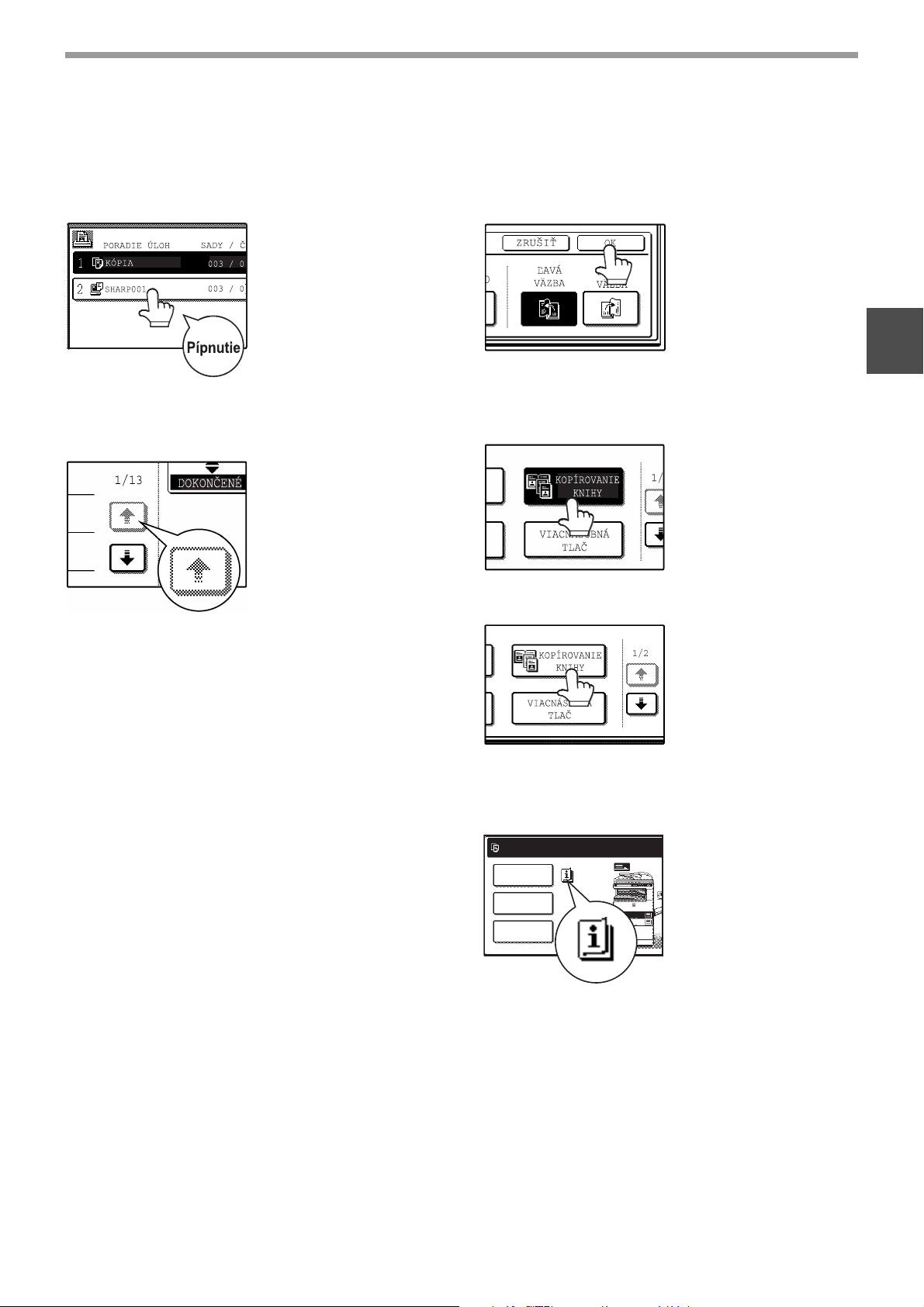
DOTYKOVÝ PANEL
PRED POUŽITÍM STROJA
Použitie dotykového panelu
[Príklad 1]
Položky dotykového
panelu sa volia stlačením
tlačidla priradeného k
položke. Pre potvrdenie
voľby sa ozve pípnutie a
tlačidlo sa zvýrazní.
* Dvojité pípnutie sa ozve
pri stlačení neplatného
tlačidla.
[Príklad 2]
Tlačidlá vyobrazené
šedo nie je možné zvoli
Voľba funkcie
[Príklad 1]
Položky, ktoré sú pri
zobrazení obrazovky
zvýraznené, sú už
zvolené a po stlačení
tlačidla [OK] sú aktívne.
1
[Príklad 2]
Pokiaľ potrebujete voľbu zrušiť, stlačte tlačidlo ešte
raz, až sa zvýraznenie zruší.
ť
.
ť
Pípnutie pre potvrdenie voľby je možné vypnú
pomocou programu obsluhy. (Viz "5. SYSTÉMOVÉ
NASTAVENIA (ADMINISTRÁTOR)".)
Vyobrazenie dotykového panelu uvádzané v tomto
návode k obsluhe predstavujú tlačený obrázok a môžu
sa trocha líši
ť
od vyobrazenia v skutočnosti.
[Príklad 3]
KOPÍROVANIE PRIPRAVENÉ.
ŠPECIÁL.
REŽIMY
OBOJSTRANNÁ
KÓPIE
VÝSTUP
A4
A3
Tlačidlo už nie je
zvýraznené a voľba je
zrušená.
Keď je stroj používaný v
režime kopírovania a
ORIGIN
zvolí sa špeciálny režim,
na dotykovom paneli sa
zobrazí príslušná ikona.
11
Page 14
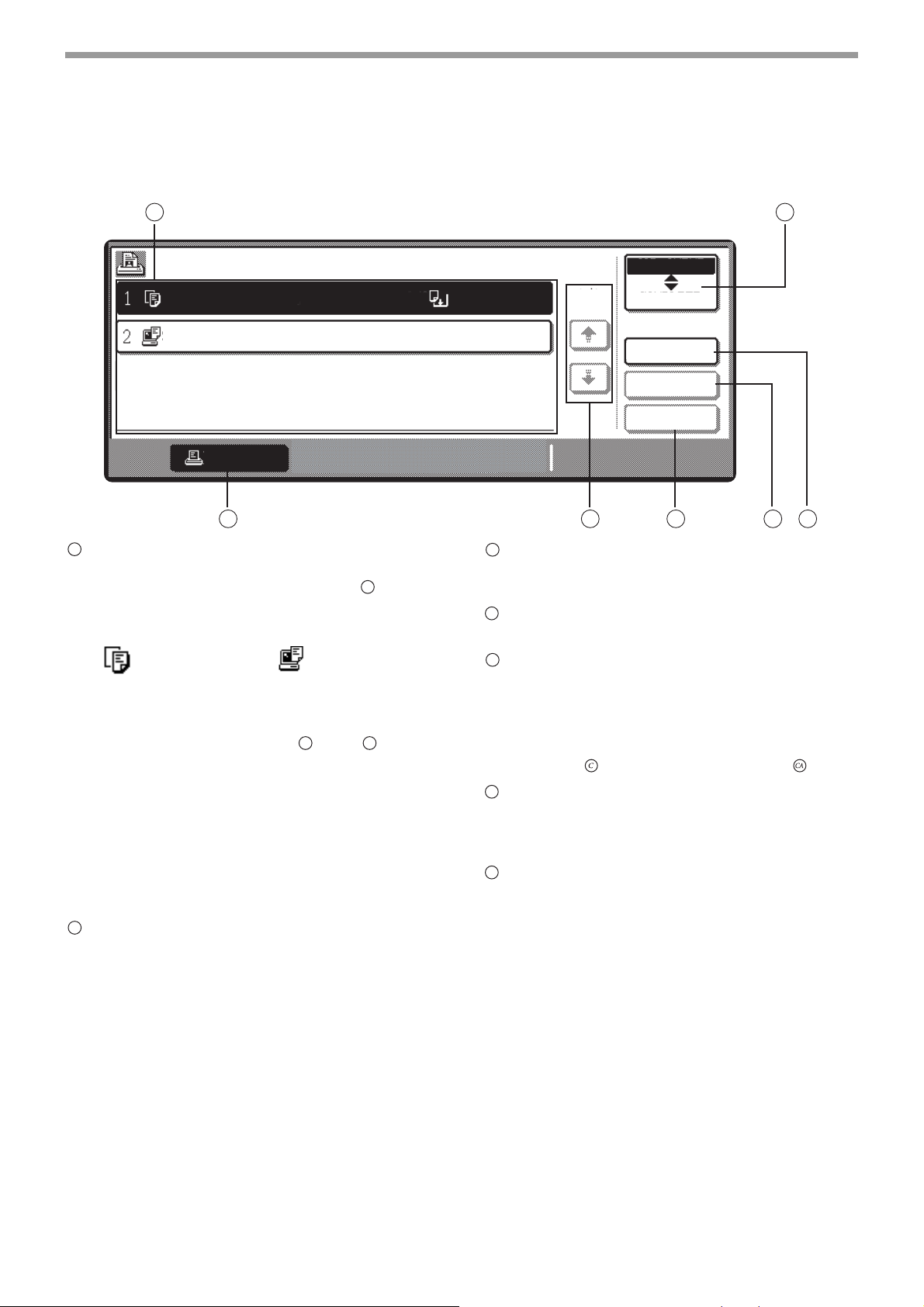
PRED POUŽITÍM STROJA
Obrazovka stavu úlohy (spoločná pre kopírovanie a tlač)
Táto obrazovka sa zobrazí po stlačení tlačidla [STAV ÚLOHY] na ovládacom paneli.
Na displeji sa zobrazí zoznam úloh ukazujúci aktuálnu úlohu a uložené úlohy, alebo zoznam ukazujúci ukončené úlohy.
Obsah úloh si možno prehliadnú
ť
a úlohy je možné z fronty vymazať. Nasledujúca obrazovka ukazuje frontu tlačových úloh.
1
1
Zoznam úloh
PORADIE ÚLOH
KÓPIA
SHARP001
0666211221
ÚLOHA TLAČE FAX JOB
SADY / ČINNOSŤ
003 / 000
003 / 000
010 / 000
Zoznam zobrazuje uložené úlohy a úlohu práve
vykonávanú. Stlačením na jedno z tlačidiel na
3
nákrese vyššie sa vyberie typ úlohy. Ikona vedľa každej
úlohy predstavuje režim danej úlohy nasledovne:
Kopírovanie Tlač
Úlohy na zozname úloh sú zobrazené vo forme
tlačidiel. Pre zmenu priority úlohy, pozastavenie
alebo zrušenie úlohy stlačte tlačidlo úlohy a potom
použite tlačidlo popísané pod alebo .
*1: Zobrazenie hlásenia "CHÝBA PAPIER"
5 6
Keď sa na displeji stavu úlohy zobrazí hlásenie
"CHÝBA PAPIER", v stroji už nie je zásoba
požadovanej veľkosti papiera. Doplňte túto
veľkos
ť
papiera. Pokiaľ nie je požadovaná
veľkos
ť
papiera k dispozícii a pracujete v režime
tlače, môžete založi
papiera a umožni
ť
na bočný vstup inú veľkosť
ť
tak tlač. (Viz "Online
manuál".)
2
Tlačidlá prepínania režimov
Tlačidlá slúžia pre voľbu režimu, ktorý je
zobrazený : "RAD ÚLOH" (Uložené / aktuálne
vykonávané úlohy) alebo "DOKONČENÉ"
(Ukončené úlohy).
"RAD ÚLOH":
Zobrazuje úlohy, ktoré sú uložené a úlohu, ktorá sa
práve vykonáva.
"DOKONČENÉ":
Zobrazuje už ukončené úlohy. Úlohy kopírovania
sa na tomto zozname nezobrazujú. Pokiaľ sa stroj
vypne, alebo pokiaľ sa aktivuje režim
automatického vypnutia a na zozname nie sú
žiadne úlohy, úlohy na zozname "DOKONČENÉ"
sa vymažú.
STAV
1
CHÝBA PAPIER
ČAKANIE
WAITING
*
3
Tlačidlo [ÚLOHA TLAČE]
Slúži pre zobrazenie zoznamu výstupov pre všetky
režimy (tlač a kopírovanie).
4
Tlačidlá prepínania zobrazenia
Slúžia pre listovanie zobrazeným zoznamom úloh.
5
Tlačidlo [STOP/ZMAZAŤ]
Slúži pre pozastavenie alebo pre zmazanie práve
vykonávanej úlohy, alebo pre zmazanie uloženej
úlohy. Týmto tlačidlom nie je možné pozastavi
alebo zmaza
kopírovania je možné zruši
[ZRUŠIŤ] ( ) alebo [ZRUŠIŤ VŠETKO] ( ).
6
Tlačidlo [PRIORITA]
Stlačením tlačidla po vybraní uloženej úlohy zo
zoznamu [RAD ÚLOH] sa dá tejto tlačovej úlohe
priorita pred ostatnými úlohami.
7
Tlačidlo [DETAIL]
Zobrazuje podrobnosti vybranej úlohy.
RAD ÚLOH
1/1
DOKONČENÉ
DETAIL
PRIORITA
STOP/ZMAZAŤ
4 5 6
ť
úlohy kopírovania. Úlohy
ť
stlačením tlačidla
2
73
ť
12
Page 15
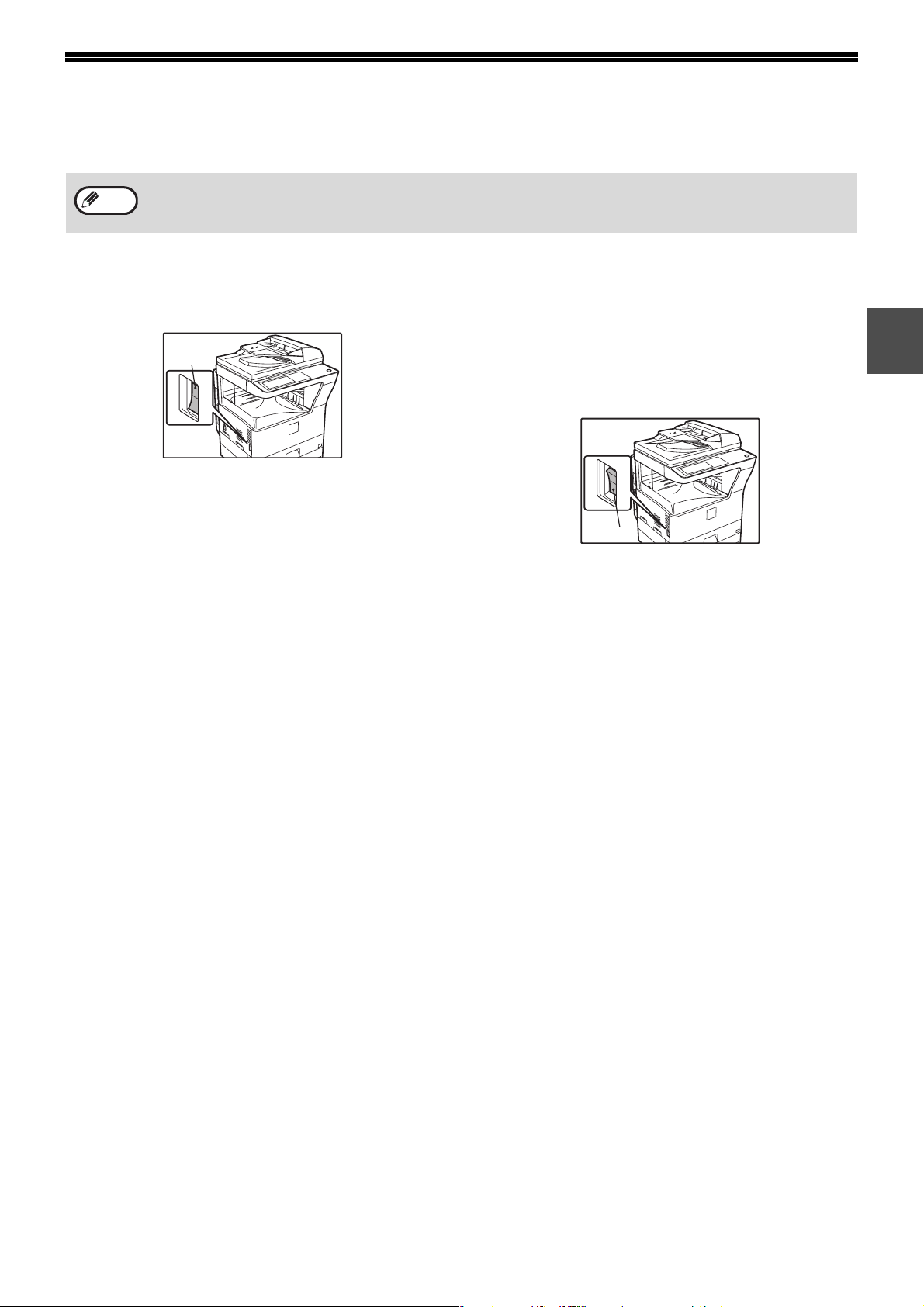
ZAPNUTIE A VYPNUTIE
Hlavný vypínač je umiestnený na ľavej strane stroja.
Info
Po zapnutí hlavného vypínača prejde stroj do režimu, ktorý sa používal pred vypnutím. Nasledujúce vysvetlenie
predpokladá, že naposledy používaný režim bol režim kopírovania.
ZAPNUTIE
Prepnite hlavný vypínač do polohy "ON".
ON
• Po prepnutí hlavného vypínača do polohy "ON" sa na
displeji zobrazí hlásenie "ZAHRIEVA SA. TERAZ
MÔŽETE NASTAVIŤ KOPÍROVANIE" a stroj sa začne
nahrieva
PRIPRAVENÉ", stroj je pripravený na kopírovanie.
Počas doby nahrievania je možné nastavi
na kopírovanie.
•Keď je zapnutý režim auditora, zobrazí sa hlásenie
"ZADAJTE ČÍSLO VÁŠHO ÚČTU". Po zadaní
platného čísla účtu sa na hlavnej obrazovke zobrazí
na niekoľko sekúnd stav účtu.Teraz je možné
kopírova
(ADMINISTRÁTOR)".)
ť
. Keď sa zobrazí hlásenie "KOPÍROVANIE
ť
požiadavky
ť
. (Viz "5. SYSTÉMOVÉ NASTAVENIA
VYPNUTIE
Pokiaľ sa stroj nebude dlhšiu dobu používať, tak ho
vypnite.
Presvedčte sa, či stroj nevykonáva žiadnu
činnos
polohy "OFF".
Pokiaľ sa hlavný vypínač vypne počas činnosti stroja,
môže dôjs
zrušia.
ť
, a potom prepnite hlavný vypínač do
OFF
ť
k záseku papiera a prebiehajúce práce sa
1
13
Page 16
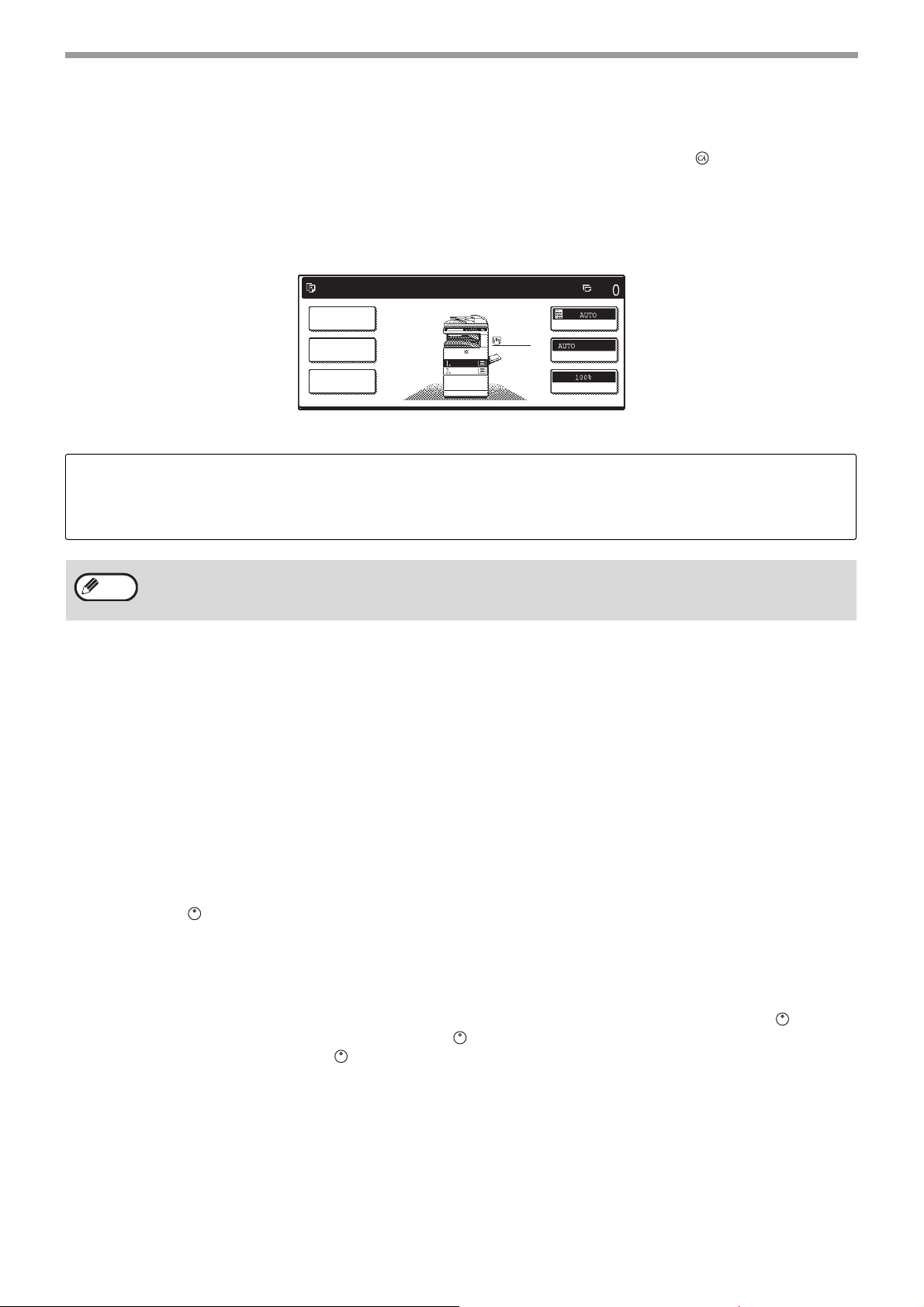
PRED POUŽITÍM STROJA
VÝCHODZIE NASTAVENIE
Stroj prejde do východzieho nastavenia po zapnutí, po stlačení tlačidla [ZRUŠIŤ VŠETKO] ( ) alebo po uplynutí
času pre "VOĽBA DOBY NÁVRATU DISPLEJA" po zhotovení poslednej kópie v akomkoľvek režime. Pri návrate
stroja do východzieho nastavenia sa všetky nastavenia a funkcie zvolené do tejto doby zrušia. Dobu návratu
displeja je možné zmeni
(ADMINISTRÁTOR)".)
Obrázok nižšie ukazuje nastavenie, ktoré sa zobrazí na displeji.
Funkcie a voľby východzieho nastavenia zodpovedajú obrazovke vyššie.
Merítko: 100%, Expozícia: automatická, Počet kópií: 0,
Automatické obojstranné kopírovanie: jednostranne na jednostranne,
Automatická voľba papiera: zapnutá,
Zásobník papiera: horný zásobník papiera
ť
pomocou nastavenia administrátora. (Viz "5. SYSTÉMOVÉ NASTAVENIA
KOPÍROVANIE PRIPRAVENÉ.
ŠPECIÁL.
REŽIMY
OBOJSTRANNÁ
KÓPIE
VÝSTUP
A4
A4
A3
EXPOZÍCIA
A4
VOĽBA PAPIERU
MIERKA KÓPIE
Parametre východzieho nastavenia je možné zmeniť pomocou nastavenia administrátora. (Viz "5. SYSTÉMOVÉ
Info
NASTAVENIA (ADMINISTRÁTOR)".)
Parametre východzieho nastavenia (úvodná obrazovka) režimu tlačiarne, viz. návod k obsluhe pre túto funkciu.
REŽIMY ÚSPORY ENERGIE
Kopírovací stroj má dva režimy pre úsporu elektrickej energie, ktoré prispievajú k ochrane životného prostredia a k
zníženiu prevádzkových nákladov. Režimy pre úsporu elektrickej energie sú "Režim predhrievanie" a "Režim
automatického vypnutia".
Nastavenie časov pre každý režim je možné zmeni
NASTAVENIA (ADMINISTRÁTOR)".)
Režim predhrievania
Po uplynutí nastaveného času sa automaticky zníži teplota fixačnej časti a tým sa zníži spotreba energie. Továrne
východzie nastavenie je 15 minút. Pre návrat do normálnej prevádzky stlačte na ovládacom paneli ľubovoľné
tlačidlo. Pre kopírovanie z režimu predhrievania zvoľte jednoducho požiadavky na kopírovanie a potom stlačte
tlačidlo [ŠTART] ( ).
Režim automatického vypnutia
Po uplynutí nastaveného času sa automaticky vypne napájanie fixačnej časti a tým sa zníži spotreba energie (tým
sú splnené požiadavky medzinárodného programu Energy Star.). Továrne východzie nastavenie je 60 minút. Keď
stroj prejde do tohoto režimu, obrazovka dotykového panelu zhasne a bude blika
návrat do normálnej prevádzky stlačte tlačidlo [ŠTART] ( ). Pre kopírovanie po nahriatí vykonajte voľby
kopírovania a stlačte tlačidlo [ŠTART] ( ).
ť
pomocou nastavenia administrátora. (Viz "5. SYSTÉMOVÉ
ť
len tlačidlo [ŠTART] ( ). Pre
14
Page 17
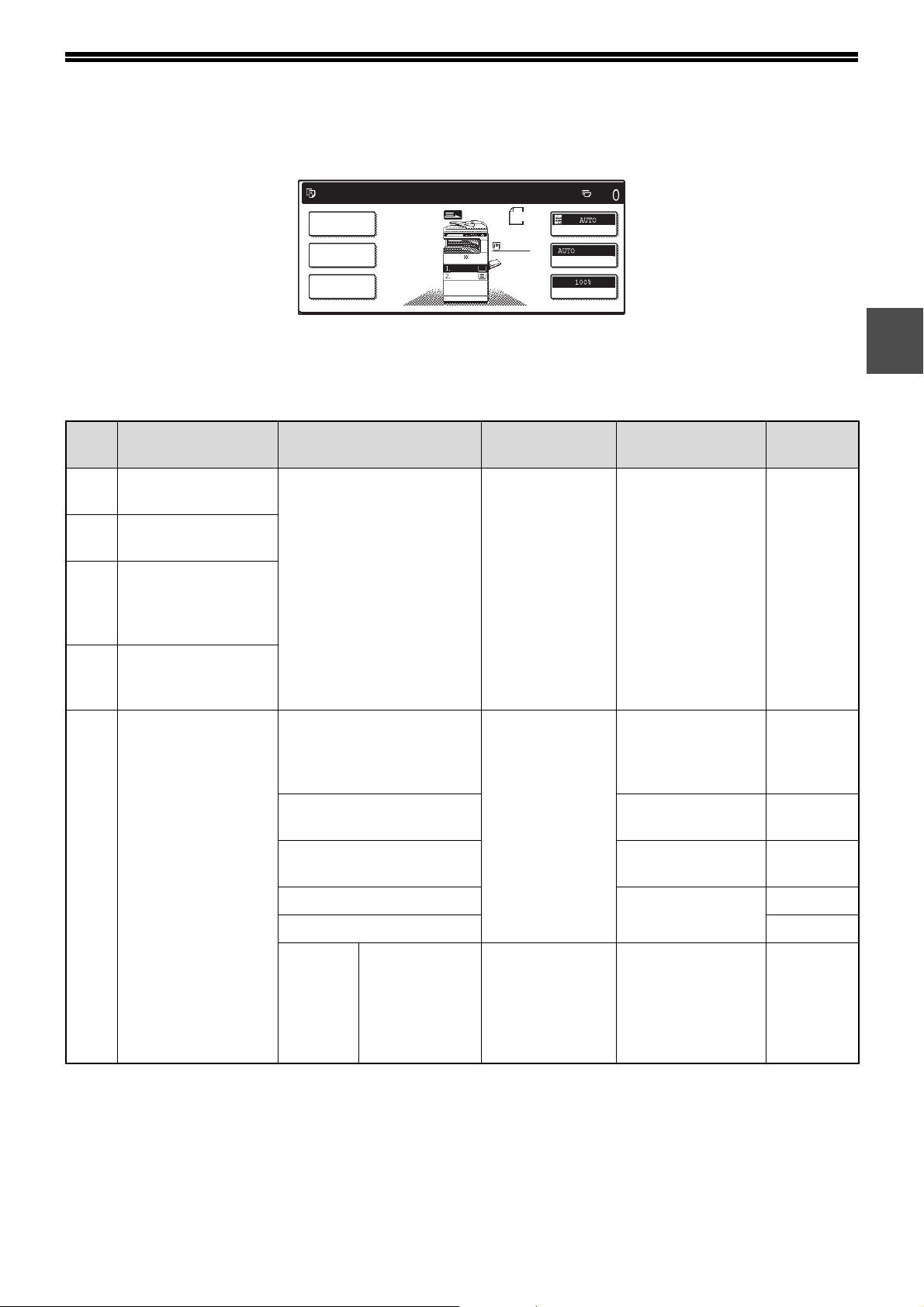
ZAKLADANIE PAPIERA
Keď sa v stroji minie papier, na dotykovom paneli sa zobrazí príslušné hlásenie. Založte papier do zásobníka.
OTVORTE ZÁSOBNÍK 1
A PRIDAJTE PAPIER.
ORIGINÁL
A4
A4
EXPOZÍCIA
A4
VOĽBA PAPIERU
MIERKA KÓPIE
ŠPECIÁL.
REŽIMY
OBOJSTRANNÁ
KÓPIE
VÝSTUP
A4
A3
PAPIER
Tab uľka nižšie uvádza technické parametre pre typy a veľkosti papiera, ktorý môže byť založený do zásobníka.
Pre dosiahnutie tých najlepších výsledkov používajte papier, doporučený firmou SHARP.
Zásob-
ník
č.
1 Horný zásobník
2 Spodný zásobník
3 Kazeta na 500 listov
4 Spodný zásobník
Typ zásobníka Typ papiera Veľkosť Váha
papiera*
papiera*
1
Hlavičkový papier
Recyklovaný papier
Obyčajný papier
2
Farebný papier
A5 až A3
(5-1/2" x 8-1/2" až
11" x 17")
56 g/m
(15 lbs. až 28 lbs.)
/Horný zásobník
kazety na 2 x 500
listov
kazety na 2 x 500
listov
Bočný vstup Obyčajný papier
Hlavičkový papier
Recyklovaný papier
A6R až A3
(5-1/2" x 8-1/2" až
11" x 17")
60 g/m2 až 128 g/m
(16 lbs. až 34,5
*3
lbs.)
Farebný papier
Tenký papier 56 g/m2 až 59 g/m
(15 lbs. až 16 lbs.)
Ťažký papier Max. 200 g/m
(54 lbs.)
2
až 105 g/m
2
2
2
2
Kapacita
500 listov*
100 listov*
100 listov
30 listov
1
4
4
Samolepky 40 listov
Transparentné fólie 40 listov
Obálky International DL
(110 x 220 mm)
International C5
(162 x 229 mm)
Commercial 10
(4-1/8" x 9-1/2")
*1Papier veľkosti A5 (5-1/2" x 8-1/2") je možné založiť len do zásobníka 1 a na bočný vstup.
*2Papier veľkosti B5 nie je možné založiť do zásobníka 2 (avšak papier veľkosti B5R sa môže založiť).
3
Pri zakladaní papiera väčšieho ako A4 (8-1/2" x 11") nepoužívajte papier o váhe väčšej ako 105 g/m2 (28 lbs.).
*
4
Keď je váha papiera 80 g/m2 (21 lbs.). Počet zakladaných listov papiera sa líši podľa váhy papiera.
*
5 listov
15
Page 18
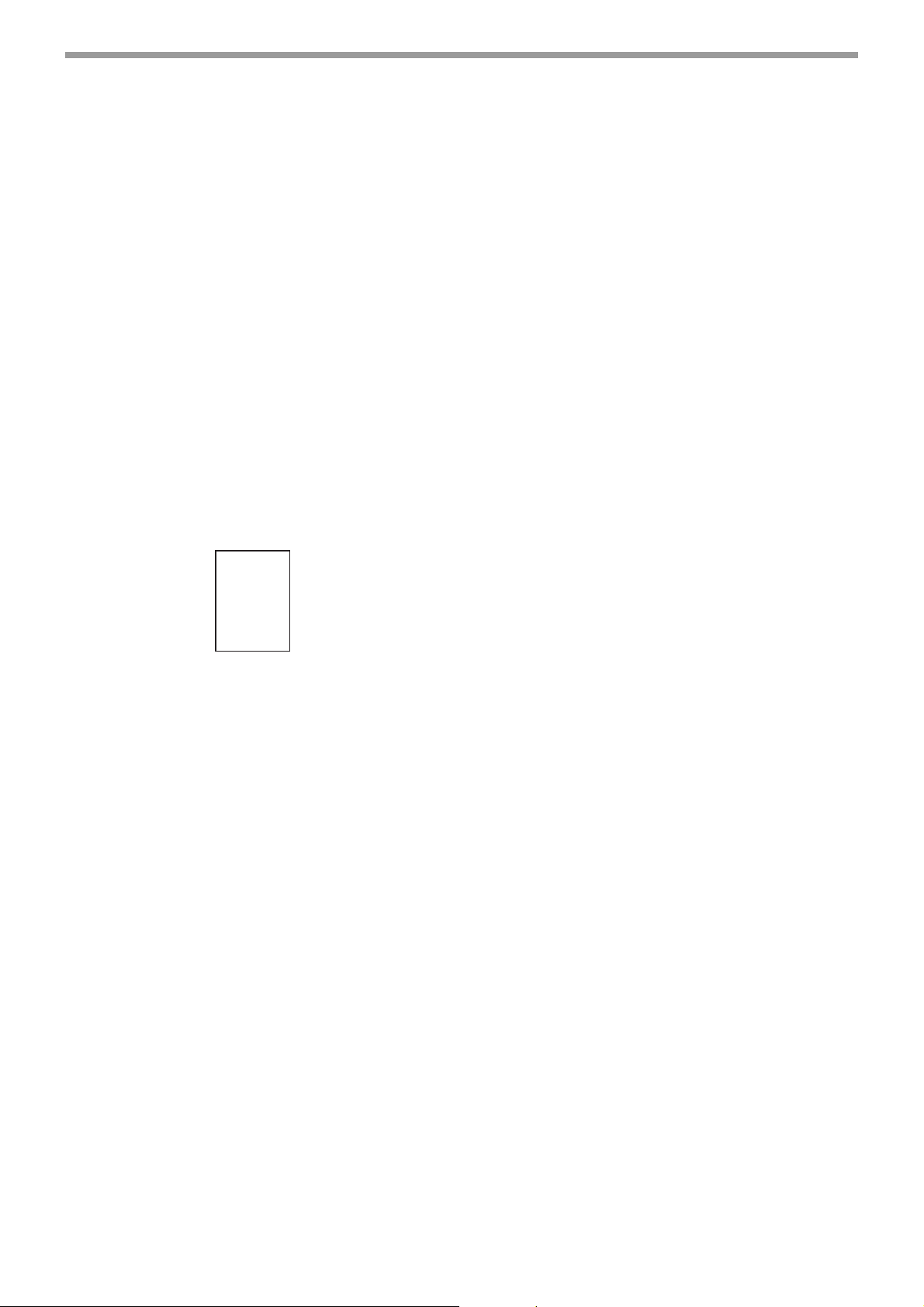
PRED POUŽITÍM STROJA
Špeciálne papiere
Pre používanie špeciálnych papierov sa riaďte nasledujúcimi pravidlami.
Obálky
Nepoužívajte nasledujúce obálky (došlo by k ich
záseku).
• Obálky s kovovými lemami, sponkami, šnúrkami,
otvormi alebo okienkami.
• Obálky s hrubou výplňou, uhlovým papierom alebo
hladkým povrchom.
• Obálky s dvomi alebo viac prehnutiami.
• Obálky s pripevnenou páskou, fóliou alebo
papierom.
• Obálky s prehnutým uzatváraním.
• Obálky s lepidlom, ktoré sa pre zlepenie vlhčí.
• Obálky so samolepkami alebo razítkami.
•Obálky zľahka naplnené vzduchom.
• Obálky s prečnievajúcou lepiacou vrstvou.
•Obálky s čiastočne odlepeným uzatváraním.
Hlavičkový papier
Hlavičkový papier je papier s predtlačenými
informáciami, ako je názov a adresa firmy.
SHARP
• Používajte transparentné fólie a samolepky
doporučené firmou SHARP. Používanie iných ako
firmou SHARP doporučených papierov môže viesť k
zásekom, alebo spôsobovať zašpinenie kópie.
Pokiaľ sa používa materiál iný ako je doporučený
firmou SHARP, podávajte tieto materiály z bočného
vstupu vždy po jednotlivých listoch (nesnažte sa o
priebežné viacnásobné kopírovanie alebo tlač.).
• Na trhu existuje celé množstvo rôznych špeciálnych
papierov, ale niektoré nie je možné v tomto stroji
použiť. Pred použitím týchto špeciálnych papierov
preto kontaktujte autorizované servisné stredisko.
• Pred použitím papiera, iného ako doporučeného
firmou SHARP, si zhotovte skušobnú kópiu a zistite,
či je papier pre kopírovanie vhodný.
16
Page 19
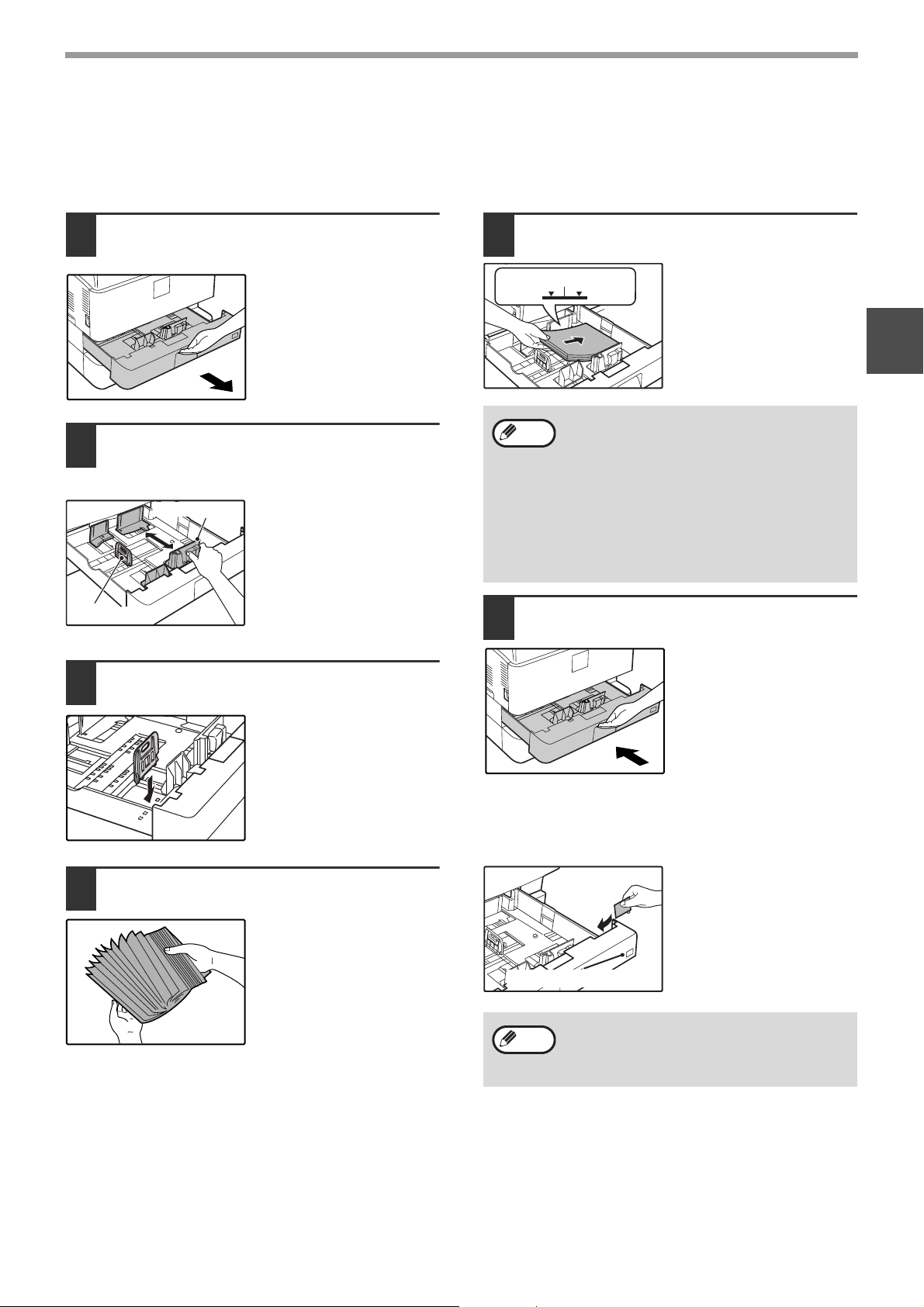
PRED POUŽITÍM STROJA
ZALOŽENIE PAPIERA
Pred vykonaním nasledujúcich krokov pre založenie papiera skontrolujte, či stroj nekopíruje alebo netlačí.
Založenie papiera do zásobníka
Zásobník papiera vytiahnite až na
1
doraz.
Pokiaľ zakladáte rovnakú
veľkosť papiera aká bola
už založená, prejdite na
krok 4. Pokiaľ zakladáte
inú veľkosť papiera,
pokračujte nasledujúcim
krokom.
Stlačte uvoľňovaciu páčku predného
2
vodítka a vodítko nastavte na šírku
papiera.
Predné vodítko
Ľavé vodítko
Zasuňte ľavé vodítko do príslušného
3
výrezu označeného v zásobníku.
Pokiaľ používate papier
veľkosti 11" x 17", uložte
si ľavé vodítko do výrezu
vľavo vpredu v
zásobníku.
Založte papier do zásobníka.
5
Ryska maximálnej výšky
• Papier založte stranou tlače smerom hore.
Info
Zásobník papiera zasuňte riadne späť
6
• Papier založte pozdĺž bočných vodítok.
• Zásobník má kapacitu až 500 listov
papiera 80
• Papier nezakladajte nad rysku
maximálnej výšky.
• Pri doplňovaní papiera najskôr odoberte
zostávajúci papier v zásobníku, doplňte
ho novým papierom a potom založte ako
jeden balík.
g/m
2
(21 lbs.).
do stroja.
Pokiaľ ste založili inú veľkosť papiera ako bola
založená predtým, zasuňte kartičku s príslušnou
veľkosťou papiera do okienka vpredu na zásobníku
tak, aby bola nová veľkosť papiera riadne vyznačená.
1
Kopírovací papier prevetrajte.
4
Kartička veľkosti papiera
Pokiaľ ste založili inú veľkosť papiera ako
Info
bola založená predtým, prejdite na čas
"ZMENA VEĽKOSTI A TYPU PAPIERA V
ZÁSOBNÍKU" (str. 19).
ť
17
Page 20
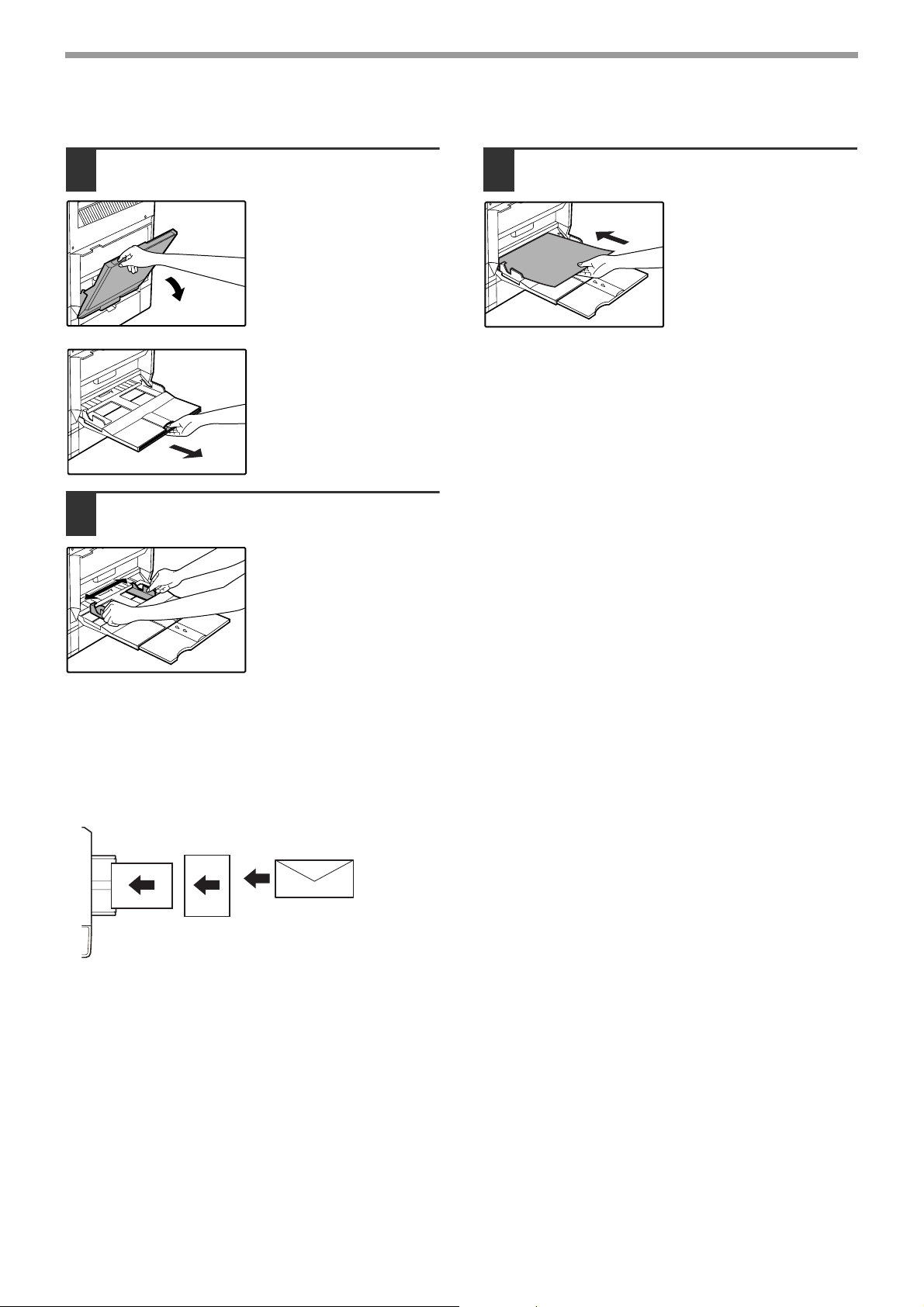
PRED POUŽITÍM STROJA
Založenie papiera na bočný vstup
Bočný vstup sklopte.
1
Pre správnu detekciu
založeného papiera
nezabudnite roztiahnúť
predĺženie bočného
vstupu.
Nastavte vodítka papiera na šírku
2
papiera.
Kopírovací papier (stranou tlače dole)
3
zasuňte celkom do bočného vstupu.
Dôležité body pri zakladaní papiera na bočný vstup
• Papier veľkosti A6 alebo obálky založte horizontálne
(na šírku) tak, ako ukazuje nasledujúci nákres.
• Papier zakladajte stranou tlače dole.
Orientácia
na šírku
• Pri vkladaní obálok sa presvedčte, či sú rovné,
neprehnuté a nemajú odlepené niektoré časti (ne
uzatváracie časti).
• Pri doplňovaní papiera najskôr odoberte zostávajúci
papier v zásobníku, doplňte ho novým papierom a
potom založte ako jeden balík. Doplňovaný papier
musí mať rovnakú veľkosť a typ ako papier už na
bočnom vstupe založený.
• Nepoužívajte papier, ktorý je menší ako je veľkosť
originálu. Môže to zapríčiniť nečisté a nekvalitné
kópie.
• Nepoužívajte už použitý papier z laserovej tlačiarne.
Môže to zapríčiniť nečisté a nekvalitné kópie.
Orientácia
na výšku
18
Page 21

PRED POUŽITÍM STROJA
STAV ÚLOHY
SYSTÉMOVÉ
NASTAVENIA
POČÍTADIEL
NASTAVENIE
ZÁSOBNÍKA
KONTRO
ADRES
PR
KONTRAST
ZMENA VEĽKOSTI A TYPU PAPIERA V ZÁSOBNÍKU
Pokiaľ meníte papier v zásobníku, potom zmeňte nastavenie typu a veľkosti papiera nasledujúcim postupom.
Nastavenie nie je možné zmeniť v prípade, keď sa stroj zastavil pretože došiel papier, keď došlo k záseku papiera
alebo keď sa vykonáva prerušené kopírovanie.
Aj v režime kopírovania nie je možné nastavenie meniť, pokiaľ práve prebieha tlač.
Info
Založte papier podľa postupu
1
• Papier veľkosti A5 (5-1/2" x 8-1/2") je možné nastaviť len pre zásobník 1.
• Papier veľkosti B5 nie je možné nastavi
• Nastavovanie iných zásobníkov ako je bočný vstup možno zakázať pomocou nastavenia administrátora. (Viz
"5. SYSTÉMOVÉ NASTAVENIA (ADMINISTRÁTOR)".)
"Založenie papiera do zásobníka"
(str. 17).
Stlačte tlačidlo [SYSTÉMOVÉ
2
NASTAVENIA].
Zobrazí sa obrazovka
užívateľských nastavení.
Stlačte tlačidlo [NASTAVENIE
3
ZÁSOBNÍKA].
Zobrazí sa obrazovka
nastavenia zásobníka.
ť pre zásobník 2 (avšak papier veľkosti B5R nastaviť môžeme.).
Vyberte veľkosť a typ papiera, ktorý
5
ste založili do zásobníka.
NASTAVENIA SYSTÉMU
Aktuálne zvolený typ bude zvýraznený.
• Pre zmenu typu papiera stlačte príslušné tlačidlo
typu papiera.
• Pre zmenu veľkosti papiera stlačte príslušné tlačidlo
veľkosti papiera.
• Pre zmenu zobrazenia veľkosti na palcovú veľkosť
stlačte tlačidlo [AB PALEC].
Stlačte tlačidlo [OK].
6
Zobrazí sa hlásenie, žiadajúce
7
kontrolu založeného papiera. Papier
skontrolujte a stlačte tlačidlo [OK].
Vrátite sa späť na obrazovku nastavenia
zásobníka.
1
Zvoľte zásobník, do ktorého ste
4
zakladali papier.
Čísla zásobníkov viz.
časť "PAPIER" (str. 15).
Pokiaľ sa požadovaný
zásobník nezobrazí na
displeji, listujte pomocou
tlačidla alebo až
sa zásobník zobrazí.
19
Page 22
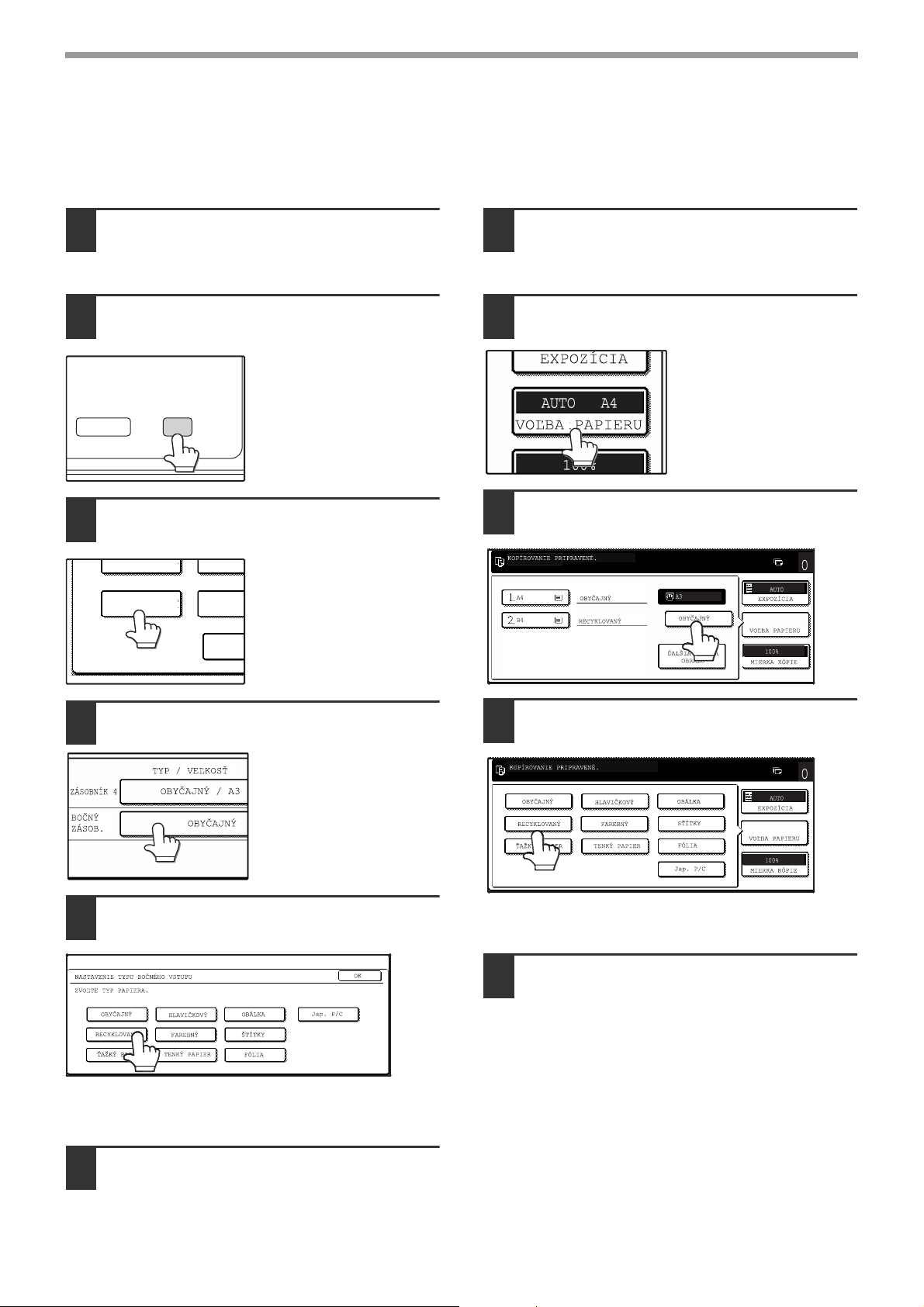
PRED POUŽITÍM STROJA
STAV ÚLOHY
SYSTÉMOVÉ
NASTAVENIA
POČÍTADIEL
NASTAVENIE
ZÁSOBNÍKA
KONTRO
ADRES
PR
KONTRAST
Nastavenie typu papiera na bočnom vstupe
Pre nastavenie typu papiera na bočnom vstupe použite jeden zo spôsobov uvedených nižšie.
Pomocou tlačidla [
Založte papier na bočný vstup podľa
1
SYSTÉMOVÉ NASTAVENIA
popisu "Založenie papiera na bočný
vstup" (str. 18).
Stlačte tlačidlo [SYSTÉMOVÉ
2
NASTAVENIA].
Zobrazí sa obrazovka
užívateľských nastavení.
Stlačte tlačidlo [NASTAVENIE
3
ZÁSOBNÍKA].
Zobrazí sa obrazovka
nastavenia zásobníka.
Na prepnutie obrazovky
stlačte tlačidlo prepínania
zobrazenia.
]
Pomocou tlačidla [VOĽBA PAPIERU]
Založte papier na bočný vstup podľa
1
popisu "Založenie papiera na bočný
vstup" (str. 18).
Stlačte tlačidlo [VOĽBA PAPIERU].
2
Stlačte tlačidlo voľby typu papiera.
3
Stlačte tlačidlo [BOČNÝ ZÁSOB.].
4
Zvoľte typ papiera, ktorý je založený
5
na bočnom vstupe.
NASTAVENIA SYSTÉMU
Typ "Jap. P/C" označuje oficiálne obálky, používané v
Japonsku.
Stlačte tlačidlo [OK].
6
Vrátite sa späť na obrazovku nastavenia
zásobníka.
Zvoľte typ papiera.
4
Typ "Jap. P/C" označuje oficiálne obálky, používané v
Japonsku.
Stlačte tlačidlo [VOĽBA PAPIERU].
5
Vrátite sa späť na hlavnú obrazovku režimu
kopírovania.
20
Page 23
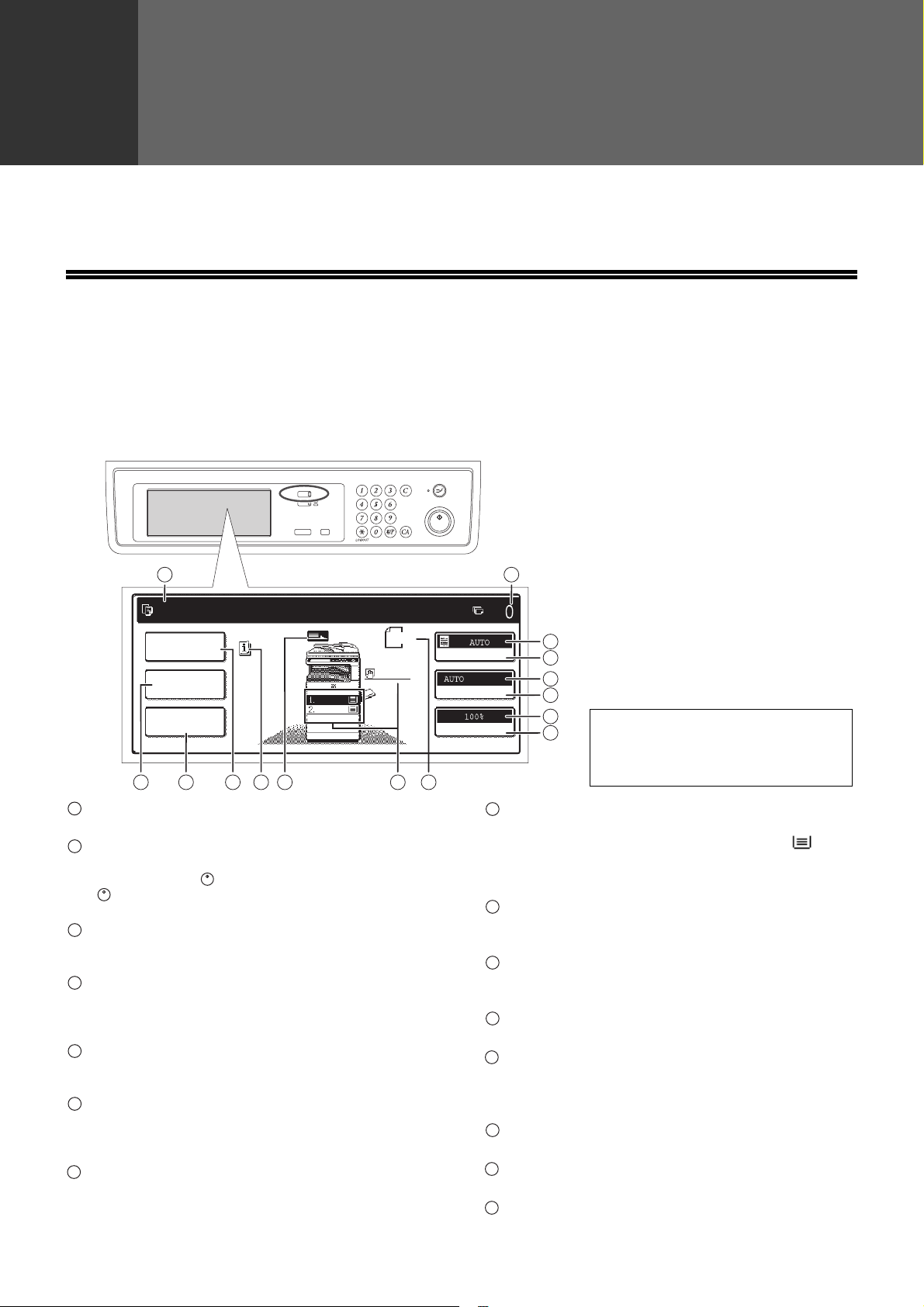
2
Táto kapitola popisuje hlavné funkcie kopírovania, ako je normálne kopírovanie, zmenšovanie alebo zväčšovanie a
nastavenie expozície.
HLAVNÁ OBRAZOVKA REŽIMU
KOPÍROVANIA
Hlavná obrazovka režimu kopírovania zobrazuje hlásenia, tlačidlá a nastavenia, ktoré sa používajú na kopírovanie.
Stlačením tlačidla sa vykoná príslušná voľba. Hlavná obrazovka režimu kopírovania sa zobrazí po stlačení tlačidla
[KÓPIA] (okrem prípadu, kedy je zobrazená obrazovka systémových nastavení).
Kapitola 2
KOPÍROVANIE
KÓPIA
ONLINE
TLAČ
DÁTA
SYSTÉMOVÉ
NASTAVENIA
STAV ÚLOHY
1
KOPÍROVANIE PRIPRAVENÉ.
ŠPECIÁL.
REŽIMY
OBOJSTRANNÁ
KÓPIE
VÝSTUP
4
3
1
Zobrazenie hlásenia
V tejto oblasti sa zobrazujú stavové hlásenia.
2
Zobrazenie počtu kópií
Tu sa zobrazuje zvolený počet kópií pred stlačením
tlačidla [ŠTART] ( ) alebo po stlačení tlačidla [ŠTART]
() počet kópií, ktoré sa ešte majú zhotovi
zobrazené "0", zhotoví sa jedna kópia.
3
Tlačidlo [OBOJSTRANNÁ KÓPIE] (str. 27)
Stačením tlačidla sa zobrazí obrazovka voľby
obojstranného kopírovania.
4
Tlačidlo [VÝSTUP] (str. 35)
Tlačidlom sa volí nastavenie výstupu ako je
triedenie, skupinovanie, triedenie so zošívaním a
ďalšie nastavenia výstupu.
5
Tlačidlo [ŠPECIÁL. REŽIMY] (str. 39)
Stlačením tlačidla sa zobrazí obrazovka voľby
špeciálnych režimov.
6
Ikona [INFORMÁCIE]
Ikona [INFORMÁCIE] sa objaví na základnej
obrazovke, keď je zvolený jeden alebo viac
špeciálnych režimov.
7
Zobrazenie založenia originálu
Toto zobrazenie sa objaví po založení originálu na
podávač RSPF.
6
5
78
ORIGINÁL
A4
A3
ť
. Keď je tu
2
A4
EXPOZÍCIA
A4
9
A4
VOĽBA PAPIERU
MIERKA KÓPIE
8
9
10
11
12
13
14
15
10
11
12
13
14
15
Zobrazenie veľkosti papiera
Tu sa zobrazuje umiestnenie zásobníkov papiera a
veľkosť papiera v zásobníkoch. Symbol " "
indikuje, či je alebo nie je v zásobníku papier.
Voľba zásobníka papiera sa vykoná stlačením
tlačidla príslušného zásobníka.
Zobrazenie veľkosti originálu
Po založení originálu na kopírovanie sa tu zobrazí
veľkosť originálu.
Zobrazenie expozície
Tu sa zobrazuje ikona zvoleného typu expozície a
nastavenie expozície.
Tlačidlo [EXPOZÍCIA] (str. 29)
Tlačidlo slúži na nastavenie expozície.
Zobrazenie voľby papiera
Tu sa zobrazuje zvolená veľkosť papiera. Keď je
zvolený režim automatickej voľby papiera, bude tu
zobrazené "AUTO".
Tlačidlo [VOĽBA PAPIERU] (str. 22, str. 26)
Toto tlačidlo použite na voľbu veľkosti papiera.
Zobrazenie merítka
Tu sa zobrazuje zvolené merítko.
Tlačidlo [MIERKA KÓPIE] (str. 31)
Toto tlačidlo použite na voľbu merítka.
• Hlásenia sa môžu pre rôzne krajiny a
oblasti líšiť.
• Vyobrazenie na obrazovke sa líšia
podľa nainštalovaného príslušenstva.
21
Page 24
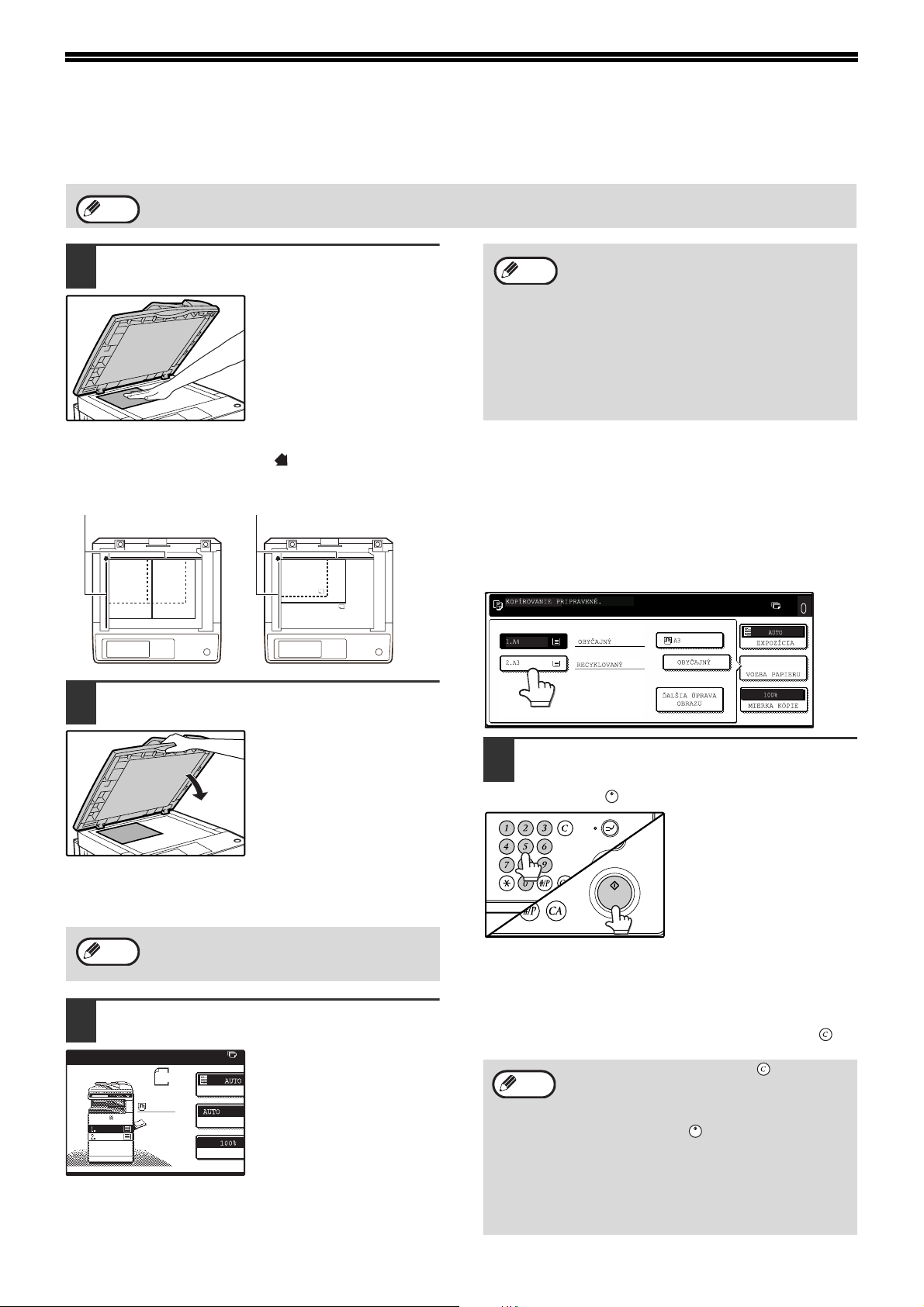
NORMÁLNE KOPÍROVANIE
LOGOUT
KOPÍROVANIE ZO SKLA
Info
Odklopte veko / RSPF a založte
1
Keď je zapnutý režim "REŽIM AUDITORU" (str. 58), zadajte 5-miestne číslo účtu.
originál na sklo lícom dole.
[Ako založiť originál]
Založte roh originálu k šípke ( ) v ľavom zadnom
rohu skla, ako ukazuje nákres.
Pravítko originálu Pravítko originálu
R
B5
B4
A4
A3
B5
R
A4
• Založenie papiera viz. časť "ZAKLADANIE
Info
PAPIERA" (str. 15). Pokiaľ zmeníte veľkosť
papiera v zásobníku, budete musieť tiež
ť
nastavenie veľkosti a typu papiera
zmeni
v zásobníku. (str. 19)
• Pomocou nastavenia administrátora (viz
"5. SYSTÉMOVÉ NASTAVENIA
ť
ť
typy
.
(ADMINISTRÁTOR)") je možné zvoli
papierov pre automatickú voľbu papiera
alebo je možné túto funkciu vypnú
Manuálna voľba veľkosti papiera (zásobníka)
Pokiaľ je funkcia automatickej voľby papiera vypnutá
nastavením administrátora, alebo pokiaľ chcete použi
veľkos
ť
papiera ako je veľkosť originálu, stlačte tlačidlo
[VOĽBA PAPIERU] a zvoľte zásobník s požadovanou
veľkos
ť
ou papiera. (Zvolený papier sa zvýrazní a obrazovka
voľby papiera sa zatvorí.) Pre zavretie obrazovky bez voľby
veľkosti papiera stlačte opä
ť
tlačidlo [VOĽBA PAPIERU].
ť
inú
Sklopte veko / RSPF.
2
Veľkosť originálu sa
zobrazí na dotykovom
paneli.
Po založení originálu
nezabudnite sklopiť veko
originálu / RSPF. Keby
zostalo odklopené, časti
mimo originál by sa
skopírovali čierne a
viedlo by to k nadmernej
spotrebe tonera.
Pokiaľ sa nevykoná automatická detekcia
Info
Skontrolujte, či sa zvolila automaticky
3
veľkosti originálu, zadajte veľkosť originálu
manuálne. (str. 47)
rovnaká veľkosť papiera ako je originál.
Zvolený zásobník papiera
ORIGINÁL
A4
A4
A4
A3
EXPOZÍC
VOĽBA PAPI
MIERKA KÓP
Aj keď je vyššie uvedené hlásenie zobrazené,
kopírovanie zo zvoleného zásobníka sa uskutoční.
bude zvýraznený. Keď
zásobník obsahuje inú
veľkosť papiera ako je
A4
originál, zobrazí sa
hlásenie "VLOŽTE xxxx
PAPIER".
Zvoľte počet kópií a ďalšie prípadné
4
nastavenia, a potom stlačte tlačidlo
[ŠTART] ( ).
• Po zhotovení každej kópie sa počet zvolených kópií
zníži vždy o 1.
•Pokiaľ zhotovujete len jednu kópiu, je možné ju
zhotoviť aj keď je na displeji zobrazená "0".
• Pre zmazanie preklepu stlačte tlačidlo [ZRUŠIŤ] ( ).
•Stlačením tlačidla [ZRUŠIŤ] ( ) sa zastaví
Info
prebiehajúce kopírovanie.
• Pre opakovanie rovnakého kopírovania s
iným originálom vymeňte len originál a stlačte
tlačidlo [ŠTART] ( ).
•Keď sa kopírovanie zastaví, pretože v
zásobníku sa minul papier, môžete v
kopírovaní pokračova
[VOĽBA PAPIERU] a voľbou bočného vstupu
alebo voľbou zásobníka, v ktorom je založený
papier rovnakého typu, veľkosti a orientácie.
ť
stlačením tlačidla
22
Page 25
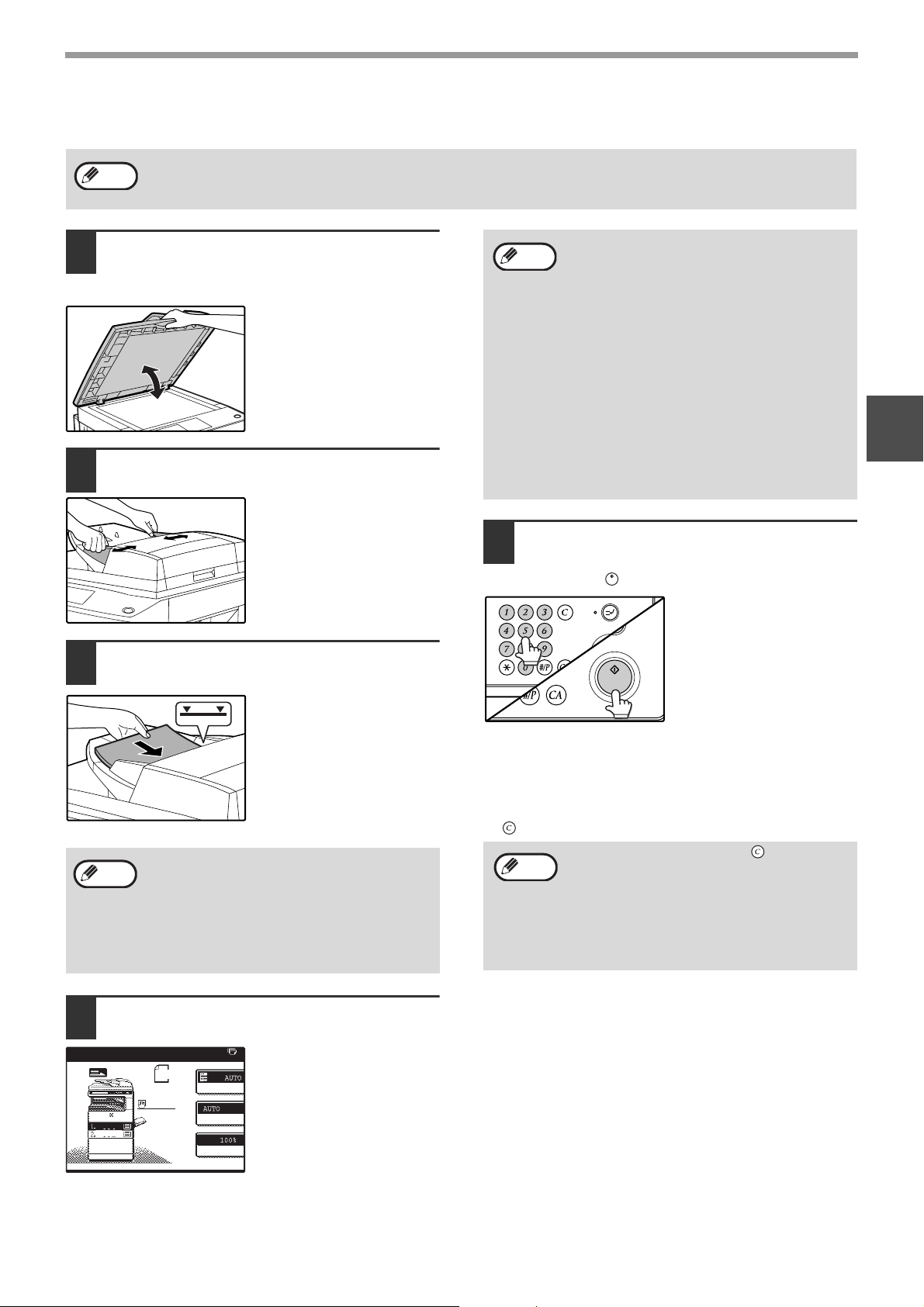
KOPÍROVANIE Z PODÁVAČA RSPF
LOGOUT
•Keď je zapnutý režim "REŽIM AUDITORU" (str. 58), zadajte 5-miestne číslo účtu.
Info
•Keď je použitie podávača RSPF zablokované pomocou nastavenia administrátora, nie je možné podávač
RSPF použiť. Viz. "5. SYSTÉMOVÉ NASTAVENIA (ADMINISTRÁTOR)".
KOPÍROVANIE
Skontrolujte, či nezostal na skle
1
originál a potom podávač RSPF
sklopte.
Pokiaľ zostal po
poslednom kopírovaní na
skle originál, na displeji sa
zobrazí hlásenie
"VYBERTE ORIGINÁL Z
DOKUMENTOVÉHO
SKLA".
Nastavte vodítka na šírku originálu.
2
Založte originály na rošt podávača
3
lícom hore.
Originály zasuňte celkom
do podávacej štrbiny. Na
dotykovom paneli sa
zobrazí veľkosť originálu.
• Na podávač je možné naraz založiť až
Info
100 listov (90 g/m2 (24 lbs.)). Výška
založených originálov nesmie byť vyššia
ako je indikačná ryska na rošte.
•Pokiaľ sa nevykoná automatická detekcia
veľkosti originálu, zadajte veľkos
originálu manuálne. (str. 47)
• Založenie papiera viz.časť "ZAKLADANIE
Info
Zvoľte počet kópií a ďalšie prípadné
5
PAPIERA" (str. 15). Pokiaľ zmeníte veľkos
papiera v zásobníku, budete musie
zmeni
ť
nastavenie veľkosti a typu papiera v
zásobníku. (str. 19)
•Keď je treba, je možné zvoliť manuálne
zásobník, ktorý obsahuje rovnakú veľkos
papiera tak, ako je vysvetlené na strane 22.
• Pomocou nastavenia administrátora
(viz "5. SYSTÉMOVÉ NASTAVENIA
(ADMINISTRÁTOR)".) je možné zvoli
papierov pre automatickú voľbu papiera
alebo je možné túto funkciu vypnú
•Keď je veľkos
veľkos
zo skla iný ako výsledok kopírovania z
podávača RSPF. (str. 22)
ť
originálu väčšia ako je
ť
papiera, bude výsledok kopírovania
ť
ť
tiež
.
ť
typy
ť
ť
2
nastavenia, a potom stlačte tlačidlo
[ŠTART] ( ).
• Po zhotovení každej kópie sa počet zvolených kópií
zníži vždy o 1.
•Pokiaľ zhotovujete len jednu kópiu, je možné ju
zhotoviť aj keď je na displeji zobrazená "0".
• Pre zmazanie preklepu stlačte tlačidlo [ZRUŠIŤ]
().
•Stlačením tlačidla [ZRUŠIŤ] ( ) sa zastaví
Info
ť
prebiehajúce kopírovanie.
•Pokiaľ sa kopírovanie zastaví pretože v
zásobníku sa minul papier, môžete v kopírovaní
pokračova
PAPIERU] a voľbou bočného vstupu alebo
voľbou zásobníka, v ktorom je založený papier
rovnakého typu, veľkosti a orientácie.
ť
stlačením tlačidla [VOĽBA
Skontrolujte, či sa zvolila automaticky
4
rovnaká veľkosť papiera ako je originál.
Zvolený zásobník
ORIGINÁL
A4
A4
A4
A3
Aj keď je vyššie uvedené hlásenie zobrazené,
kopírovanie zo zvoleného zásobníka sa uskutoční.
EXPOZÍC
VOĽBA PAPI
MIERKA KÓP
papiera bude
zvýraznený. Keď žiadny
A4
zásobník neobsahuje
rovnakú veľkosť papiera,
zobrazí sa hlásenie
"VLOŽTE xxxx PAPIER".
Režim priebežného podávania
Keď je pomocou nastavenia administrátora zapnutý
režim priebežného podávania, potom sa po podaní
originálov zobrazí asi na 5 sekúnd hlásenie "NOVO
VLOŽENÉ ORIGINÁLY SA BUDÚ PODÁVAŤ A
KOPÍROVAŤ AUTOMATICKY.". Nové originály
založené na podávač RSPF počas zobrazenia tohoto
hlásenia budú automaticky podané a skopírované.
Kopírovanie veľkého počtu originálov
Pri kopírovaní viac originálov ako je možné založiť
naraz na podávač RSPF je užitočná funkcia vytvárania
úlohy. Ďalšie informácie k režimu vytvárania úlohy viz.
"VYTVÁRANIE ÚLOHY" (str. 45).
23
Page 26
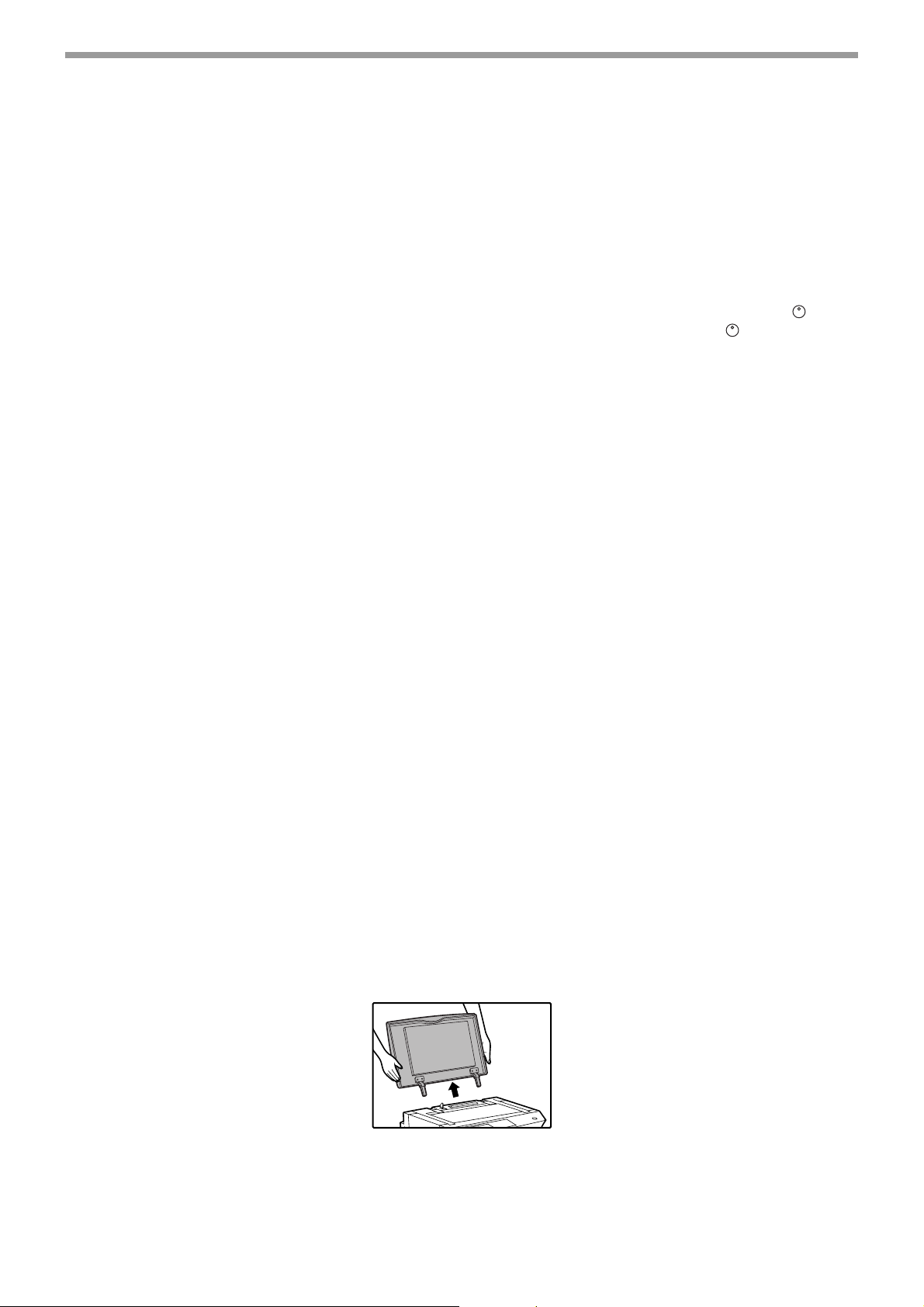
KOPÍROVANIE
POZNÁMKY KU KOPÍROVANIU
Sklo originálov a podávač RSPF
•Keď je zapnutá funkcia auto voľba papiera alebo funkcia auto obraz, je možné zvoliť papier s inou orientáciou ako
je orientácia originálu. V tomto prípade dôjde k otočeniu obrazu originálu.
• Pri kopírovaní knihy alebo prehnutého originálu, zatlačte jemne na veko originálu / RSPF. Tým sa obmedzí vznik
tieňov, spôsobených špatným kontaktom medzi originálom a sklom.
•Keď je zapnutá funkcia čítača stredného roštu, potom je počet kópií, ktoré môžu byť dodané na výstupný rošt
obmedzený na 500 (len veľkosť A4 a 8-1/2" x 14"; limit pre všetky ostatné veľkosti je 300 listov). Pokiaľ sa používa
funkcia odsadenia, limit je asi 300 listov. Po dosiahnutí limitu sa kopírovanie zastaví a tlačidlo [ŠTART] ( )
zhasne. Odoberte kópie zo stredného roštu a kopírovanie obnovte stlačením tlačidla [ŠTART] ( ). Funkciu čítača
stredného roštu je možné pomocou nastavenia administrátora vypnúť. (Viz "5. SYSTÉMOVÉ NASTAVENIA
(ADMINISTRÁTOR)".)
Originály, ktoré je možné použiť na podávači RSPF
Na podávač RSPF je možné založiť maximálne 100 originálov rovnakej veľkosti (A4, 90 g/m2 (8-1/2" x 11", 24 lbs.)).
Na podávač RSPF je možné založiť tiež originály rôznej dĺžky, pokiaľ majú ale rovnakú šírku; niektoré kopírovacie
funkcie nemusia ale správne pracovať.
Použiteľné originály
Ako obojstranné originály je možné použiť originály veľkosti A5 až A3 (5-1/2" x 8-1/2" až 11" x 17") o váhe od
35 g/m
2
do 128 g/m2 (9 lbs. do 34 lbs.) alebo 52 g/m2 do 105 g/m2 (14 lbs. do 28 lbs.).
Ďalšie obmedzenia
• Používajte originály v povolenom rozsahu veľkosti a váhy. U originálov mimo tento povolený rozsah môže
dochádzať k zásekom.
• Skontrolujte, či na origináloch nie sú žiadne sponky papiera alebo sponky zošívačky.
•Pokiaľ sú na origináloch vlhké miesta od korekčnej kvapaliny, ingustu, alebo lepidla, nechajte originály pred
kopírovaním dokonale zaschnúť. V opačnom prípade môže dôjsť k zašpineniu vnútornej časti podávača RSPF
alebo skla originálov.
• Nasledujúce originály nie je možné používať. Mohlo by to viesť k zásekom, zašpineniu a k nečistým kópiám.
• Transparentné fólie, pauzovací papier, ďalšie iné priesvitné papiere, fotografie
• Uhlový papier
• Termografický papier
• Originály, ktoré sú pomačkané, prehnuté alebo potrhané
• Lepené originály, vystrihané originály
• Originály s otvormi do rychloviazačky
• Originály potlačené pomocou prenosovej fólie (tlač s tepelným prenosom), originály tlačené na papier pre
tepelný prenos
Zloženie veka originálov
• Pre kopírovanie veľkých originálov ako sú noviny, zložte veko originálov.
• Pre zloženie veka vyklopte hore a zdvihnite pri sklopení zľahka smerom dozadu. Pre nasadenie veka originálov
postupujte opačným postupom.
• Podávač RSPF nie je možné zložiť.
24
Page 27
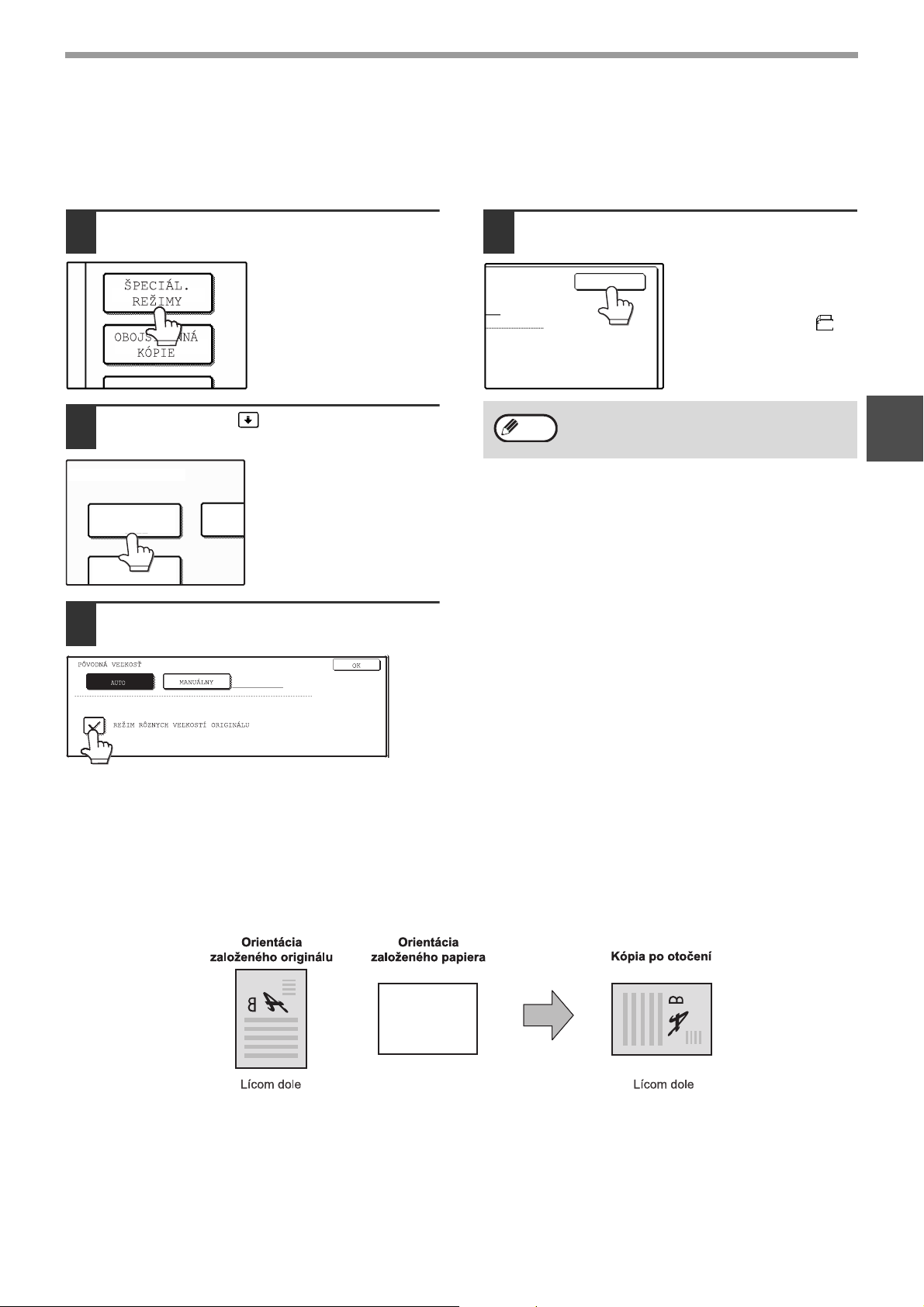
KOPÍROVANIE
PÔVODNÁ
VEĽKOSŤ
OBÁ
POHĽAD. SNÍMOK
OK
Kopírovanie originálov rôznych dĺžok (zmiešané podávanie)
Pri použití podávača RSPF je možné podávať originály rôznych dĺžok za predpokladu, že šírka originálov je
rovnaká.
Pre kopírovanie originálov rôznych dĺžok postupujte podľa týchto krokov:
Stlačte tlačidlo [ŠPECIÁL. REŽIMY].
1
Stlačte tlačidlo a potom tlačidlo
2
[PÔVODNÁ VEĽKOSŤ].
Zakrížkujte okienko "REŽIM
3
RÔZNYCH VEĽKOSTÍ ORIGINÁLU".
Stlačte tlačidlo [OK].
4
Pri kopírovaní originálov rôznych dĺžok sú
Info
originály najskôr naskenované a potom sa
kopírujú.
Tým je nastavenie ukončené
a vrátite sa na hlavnú
obrazovku. Ikona veľkosti
originálu sa zmení na ( )
indikuje, že je zvolené
podávanie originálov
rôznych dĺžok.
A4
a
2
Automatické otočenie obrazu (Kopírovanie s otočením)
Pokiaľ sú originály založené v inej orientácii ako je orientácia papiera, obraz originálu bude automaticky otočený o
90°. (Pri otočení obrazu sa zobrazí príslušné hlásenie.) Keď je zvolená funkcia, ktorá nie je pre otočenie obrazu
vhodná, ako je zväčšenie kópie na viac ako A4 (8-1/2" x 11") alebo posunutie tlače, otočenie obrazu nie je možné.
[Príklad]
• Táto funkcia pracuje ako v režime auto voľby papiera, tak aj auto obrazu. Funkciu otočenie obrazu je možné
zablokovať pomocou nastavenia administrátora. (Viz "5. SYSTÉMOVÉ NASTAVENIA (ADMINISTRÁTOR)".)
25
Page 28
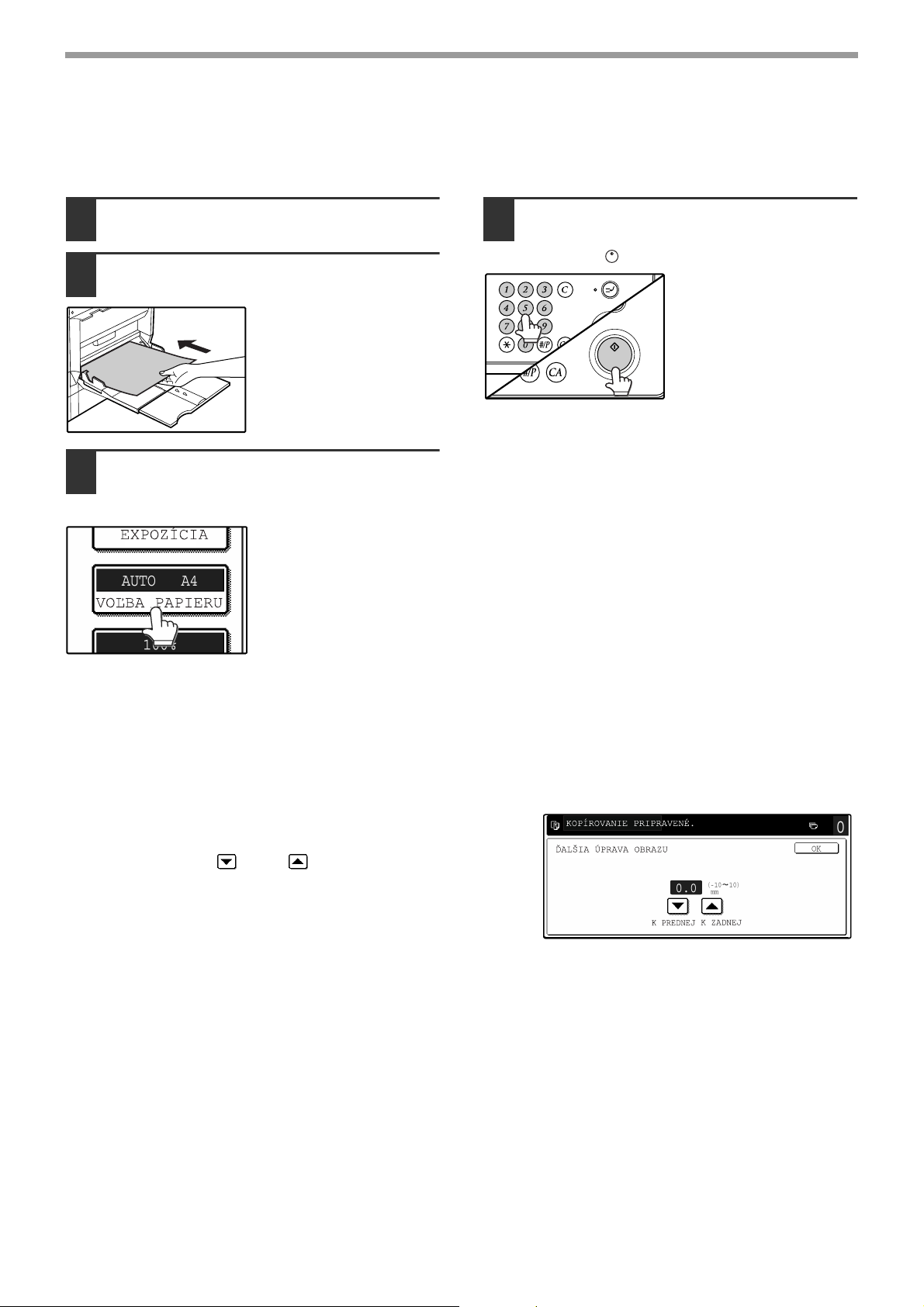
KOPÍROVANIE
LOGOUT
BOČNÝ VSTUP (špeciálny papier)
Bočný vstup sa musí používať pre podávanie špeciálnych papierov ako sú transparentné fólie a samolepky. Bočný
vstup môže byť ale tiež použitý k podávaniu štandardného kopírovacieho papiera.
Založte originál(y). (str. 22, str. 23)
1
Papier (stranou tlače dole) zasuňte
2
celkom na bočný vstup.
Papier, ktorý je možné
použiť na bočný vstup
viz. časť "PAPIER" (str.
15). Založenie papiera
viz. "Založenie papiera
na bočný vstup"
(str. 18).
Stlačte tlačidlo [VOĽBA PAPIERU] alebo
3
vyobrazenie zásobníka na dotykovom
paneli a vyberte bočný vstup.
Nastavte typ papiera,
ktorý ste založili na
bočný vstup. (str. 20)
Zvoľte počet kópií a ďalšie prípadné
4
nastavenia, a potom stlačte tlačidlo
[ŠTART] ( ).
Posunutie začiatku kópie
Pri kopírovaní z bočného vstupu na špeciálny papier je možné posunúť začiatok kópie vertikálne a upraviť tak
umiestnenie obrazu na kópii. Pre nastavenie začiatku kópie postupujte podľa nasledujúcich krokov. Túto funkciu je
ale možné použiť len pri podávaní papierov špeciálnej veľkosti z bočného vstupu.
1Stlačte tlačidlo [VOĽBA PAPIERU] a potom tlačidlo [ĎALŠIA
ÚPRAVA OBRAZU] pri bočnom vstupe.
2 Pomocou tlačidla alebo nastavte miesto začiatku
tlače a potom stlačte tlačidlo [OK].
• Miesto začiatku tlače je možné nastaviť v rozsahu od -10 mm do
+10 mm po krokoch 0,5 mm (-0,5 palca do +0,5 palca po krokoch
0,02 palca).
• Pri nastavení v rozsahu od -10 mm do -0,5 mm (-0,5 palca do
-0,02 palca) sa začiatok kópie posunie zo štandardného miesta
smerom dopredu. Pri nastavení v rozsahu od +0,5 mm do +10
mm (+0,02 palca do +0,5 palca) sa začiatok kópie posunie zo
štandardného miesta smerom dozadu.
26
Page 29
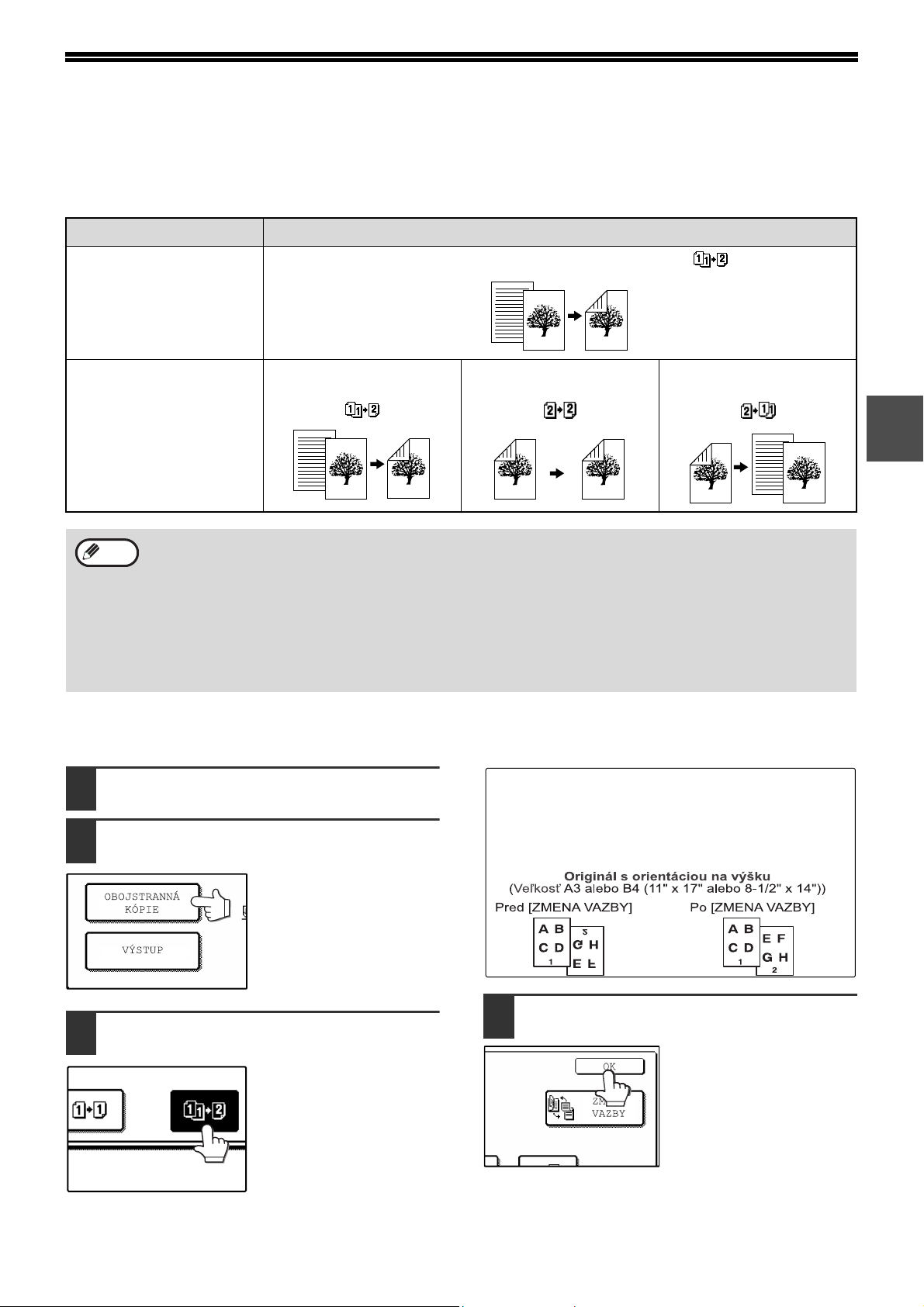
AUTOMATICKÉ OBOJSTRANNÉ
KOPÍROVANIE
Na jeden list papiera je možné automaticky skopírovať dva originály. Keď je použitý podávač RSPF, je možné
zhotoviť celkom jednoducho obojstranné kópie z obojstranných originálov.
Originál → Papier
Jednostranný originál → Obojstranná kópia ( )
Sklo originálov
Jednostranný originál
→ Obojstranná kópia
()
RSPF
• Je možné použiť papiere veľkosti A5, B5, B5R, A4, A4R, B4 a A3 (8-1/2" x 11", 8-1/2" x 11"R, 8-1/2" x 13",
Info
8-1/2" x 14" a 11" x 17").
• Pri zhotovení obojstranných kópií na hlavičkový papier umiestnite hlavičkový papier v zásobníku lícom dole,
alebo pri použití bočného vstupu lícom hore (Obrátene ako normálne.).
• Automatické obojstranné kopírovanie nie je možné na silný papier, na tenký papier, na samolepky, na
transparentné fólie, na obálky a na ďalšie špeciálne typy papierov.
• Automatické obojstranné kopírovanie je možné zablokova
(Viz "5. SYSTÉMOVÉ NASTAVENIA (ADMINISTRÁTOR)".)
•Keď je zvolený režim kopírovania knihy (str. 43), nie je možné použiť režim kopírovania obojstranného
originálu na jednostranné alebo obojstranné kópie.
KOPÍROVANIE ZO SKLA
Založte originál na sklo. (str. 22)
1
S
tlačte tlačidlo [OBOJSTRANNÁ
2
KÓPIE].
Obojstranný originál
→ Obojstranná kópia
()
ť pomocou nastavenia administrátora.
Pri umiestnení chrbáta v štýle blok stlačte tlačidlo
[ZMENA VÄZBY], alebo pri automatickom obojstrannom
kopírovaní jednostranného originálu A3 (11" x 17") alebo
B4 (8-1/2" x 14") s orientaciou na výšku stlačte tiež
tlačidlo [ZMENA VÄZBY].
Obojstranný originál
→ Jednostranná kópia
()
2
Stlačte tlačidlo [Obojstranná kópia z
3
jednostranných originálov].
Stlačte tlačidlo [OK].
4
27
Page 30
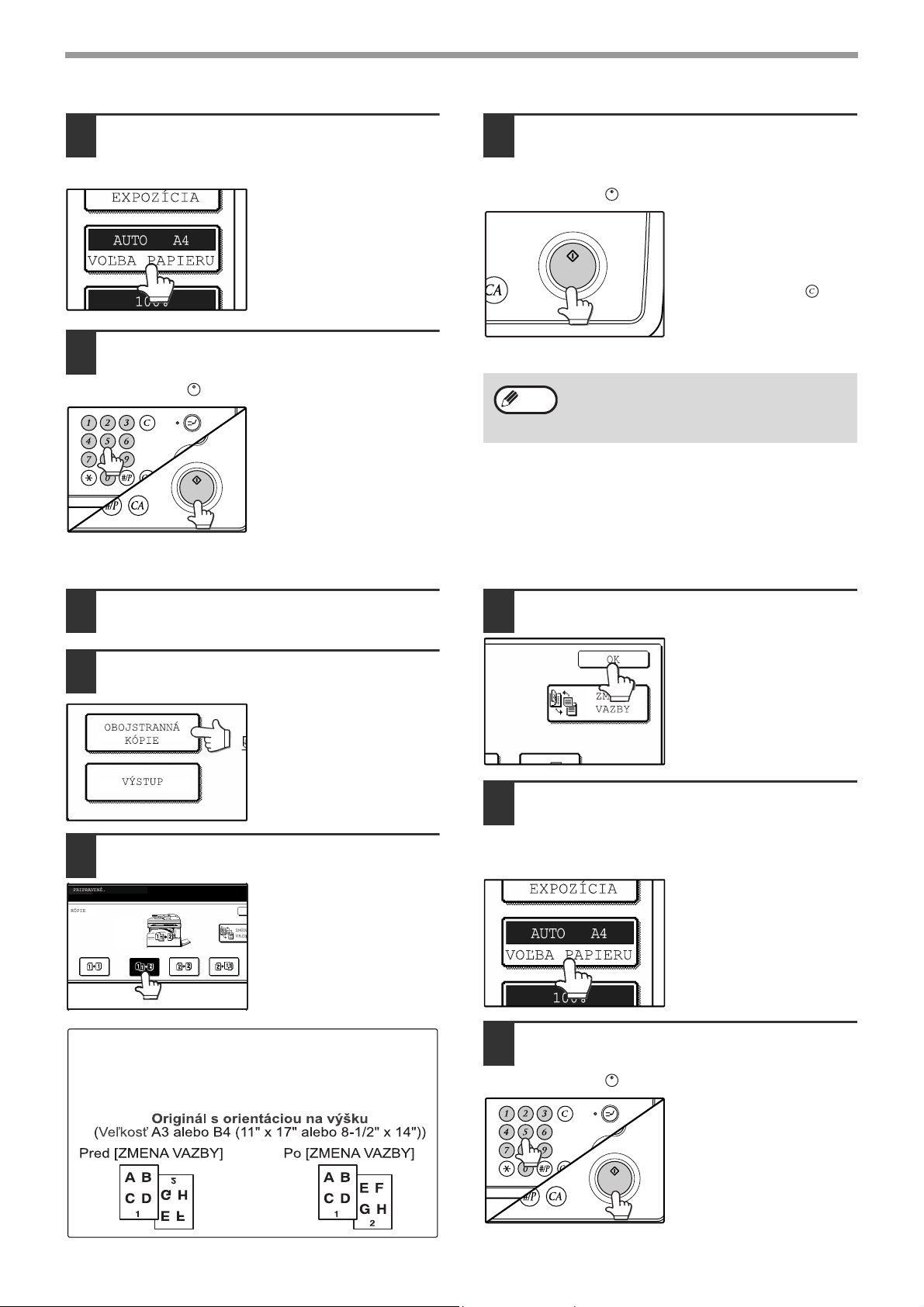
KOPÍROVANIE
LOGOUT
LOGOUT
Presvedčte sa, či sa automaticky zvolila
5
vhodná veľkosť papiera alebo zvoľte
tlačidlom [VOĽBA PAPIERU] inú veľkosť.
Zvoľte počet kópií a ďalšie prípadné
6
nastavenia, a potom stlačte tlačidlo
[ŠTART] ( ).
Bude sa skenovať
originál pre prvú stranu.
Odoberte prvý originál a založte na
7
sklo originál pre druhú stranu.
Sklopte veko / RSPF a stlačte tlačidlo
[ŠTART] ( ).
Info
KOPÍROVANIE Z PODÁVAČA RSPF
Pre zrušenie
automatického
obojstranného
kopírovania stlačte
tlačidlo [ZRUŠIŤ] ( ).
Pri zhotovovaní obojstranných kópií z
nepárneho počtu originálov stlačte po
naskenovaní posledného originálu tlačidlo
[KONIEC ČÍTANIA].
Založte originál(y) na rošt podávača.
1
(str. 23)
Stlačte tlačidlo [OBOJSTRANNÁ
2
KÓPIE].
Zvoľte požadovaný režim kopírovania.
3
Pri umiestnení chrbáta v štýle blok stlačte tlačidlo
[ZMENA VÄZBY], alebo pri automatickom obojstrannom
kopírovaní jednostranného originálu A3 (11" x 17") alebo
B4 (8-1/2" x 14") s orientáciou na výšku stlačte tiež
tlačidlo [ZMENA VÄZBY].
Stlačte tlačidlo [OK].
4
Presvedčte sa, či sa automaticky
5
zvolila vhodná veľkosť papiera alebo
zvoľte stlačením tlačidla [VOĽBA
PAPIERU] inú veľkosť.
Zvoľte počet kópií a ďalšie prípadné
6
nastavenia, a potom stlačte tlačidlo
[ŠTART] ( ).
28
Page 31

NASTAVENIE EXPOZÍCIE
AUTO
TYP ORIGINÁLU
FOTO
TEXT/FOTO
TEXT
1 3
AUTO
MANUAL
1 3 5
LOGOUT
VOĽBA TYPU ORIGINÁLU A MANUÁLNE
NASTAVENIE EXPOZÍCIE
Východzí režim expozície je [AUTO], kedy sa expozícia nastavuje automaticky podľa originálu. Pokiaľ chcete zadať
typ originálu alebo nastaviť expozíciu manuálne, založte originál na podávač RSPF alebo na sklo, skontrolujte
veľkosť papiera a potom vykonajte nasledujúce kroky.
Stlačte tlačidlo [EXPOZÍCIA].
1
Podľa typu originálu zvoľte [TEXT],
2
[TEXT/FOTO] alebo [FOTO].
Voľba typu originálu
• K dispozícii sú tri voľby.
TEXT
TEXT/FOTO
FOTO
• Automatické nastavenie expozície je možné len pri
zvolenom type originálu [TEXT].
Slúži pre bežný text, modrotlače a
slabé písmo ceruzkou.
Slúži pre zmiešané originály
text/foto a pre tlačené foto.
Slúži pre fotografie a pre
dosiahnutie jasnejších poltónov.
Manuálne nastavenie expozície.
3
Po zvolení typu originálu
[TEXT] stlačte tlačidlo
[AUTO MANUÁLNY],
zvoľte [MANUÁLNY] a
potom nastavte
expozíciu.
Stlačením tlačidla budú kópie tmavšie.
Stlačením tlačidla budú kópie svetlejšie.
Vodítko pre hodnoty expozície
Info
Pre zmenu späť na nastavenie automatickej expozície
postupujte podľa týchto krokov:
1Stlačte tlačidlo [EXPOZÍCIA].
2Stlačte tlačidlo [TEXT].
Po voľbe [TEXT] sa zobrazí tlačidlo [AUTO
MANUÁLNY].
3 Stlačte tlačidlo [AUTO MANUÁLNY] až sa
zvýrazní [AUTO].
4Stlačte tlačidlo [OK].
Stlačte tlačidlo [OK].
4
Teraz sa vrátite späť na hlavnú obrazovku režimu
kopírovania.
Skontrolujte veľkosť papiera, zvoľte
5
1 - 2 Tmavé originály ako sú noviny
3 Normálne originály
Svetlý text alebo text písaný
4 - 5
ceruzkou
počet kópií a ďalšie prípadné
nastavenia, a potom stlačte tlačidlo
[ŠTART] ( ).
2
6
29
Page 32

ZMENŠENIE / ZVÄČŠENIE / ZOOM
AUTO
OBRAZ
AUT
VOĽBA
1
MIERK
LOGOUT
Pre zväčšenie a zmenšenie kópií existujú tri možné spôsoby:
● Automatická voľba merítka podľa veľkosti papiera .............................. AUTOMATICKÁ VOĽBA MERÍTKA (nižšie)
● Manuálna voľba merítka tlačidlami zmenšenie, zväčšenie alebo zoom ... MANUÁLNA VOĽBA MERÍTKA (str. 31)
● Nezávislé nastavenie merítka vo vertikálnom a horizontálnom smere ...................................... XY ZOOM (str. 32)
Rozsah voliteľných merítok sa líši podľa nasledujúcich podmienok:
Umiestnenie originálu Voliteľné merítko
Sklo originálu 25 až 400%
Podávač RSPF 50 až 200%
AUTOMATICKÁ VOĽBA MERÍTKA
Merítko sa zvolí automaticky podľa veľkosti originálu a veľkosti papiera.
Založte originál(y). (str. 22, str. 23)
1
Veľkosť originálu sa zobrazí na dotykovom
paneli.
•Keď sa veľkosť originálu na dotykovom
Info
Stlačte tlačidlo [
2
paneli nezobrazí, zadajte veľkos
originálu manuálne. (str. 47)
• Automatická voľba merítka nie je možná v
prípade neštandardnej veľkosti originálu
alebo papiera.
VOĽBA PAPIERU
potom zvoľte požadovanú veľkosť
papiera.
Zvolené tlačidlo sa
zvýrazní a obrazovka
voľby papiera sa zavrie.
ť
] a
•Keď je zvolený režim automatickej voľby
Info
Zvoľte počet kópií a ďalšie prípadné
4
merítka, tlačidlo [AUTO OBRAZ] na
hlavnej obrazovke bude zvýraznené.
•Pokiaľ majú originál a papier rozdielnu
orientáciu, obraz sa automaticky otočí tak,
aby zodpovedal orientácii papieru (pre
veľkosti papiera A4 (8-1/2" x 11") alebo
menšie).
•Otočenie obrazu je možné zablokova
pomocou nastavenia administrátora.
(Viz. "5. SYSTÉMOVÉ NASTAVENIA
(ADMINISTRÁTOR)".)
•Pokiaľ sa na dotykovom paneli zobrazí
hlásenie "OBRÁZOK JE VAČŠÍ NEŽ
KOPÍROVACÍ PAPIER.", ča
bude na kópii chýbať.
sť obrazu
nastavenia, a potom stlačte tlačidlo
[ŠTART] ( ).
ť
Pokiaľ nie je papier požadovanej veľkosti
Info
Stlačte tlačidlo [AUTO OBRAZ].
3
založený v žiadnom zásobníku, založte ho
do niektorého zásobníka alebo na bočný
vstup. (str. 18)
Podľa veľkosti originálu a
zvolenej veľkosti papiera
sa zvolí zodpovedajúce
merítko. (Hodnota
merítka sa zobrazí na
dotykovom paneli.)
30
Info
Pre zrušenie automatickej voľby merítka
stlačte tlačidlo [AUTO OBRAZ].
Automatická voľba merítka sa tiež vypne
automaticky po stlačení tlačidla
zväčšenie, zmenšenie alebo [ZOOM]
(/)
požadované merítko.
tak, aby bolo možné zvoliť
Page 33

MANUÁLNA VOĽBA MERÍTKA
K dispozícii sú štyri pevná merítka zmenšenia a štyri pevná merítka zväčšenia.
Ďalej je možné pomocou tlačidiel [ZOOM] ( , ) zvoliť merítko po krokoch 1%.
KOPÍROVANIE
Založte originál(y). (str. 22, str. 23)
1
Stlačte tlačidlo [MIERKA KÓPIE].
2
Pomocou tlačidla [MENU] zvoľte pre
3
voľbu merítka menu [ ] alebo menu
[].
Menu
•
Pevné merítka zmenšenia:
•
Pevné merítka zväčšenia:
•Tlačidlo [100%]: 100%
Menu
70%, 81%, 86%
(64%, 77%)
115%, 122%, 141%
(121%,129%)
Požadované merítko nastavte pomocou
4
tlačidla zväčšenia, zmenšenia alebo
tlačidiel [ZOOM] ( / ).
Tlačidlá [ZOOM]
(/) je možné
použi
ť
pre zmenu merítka
po krokoch 1%. Stlačením
tlačidla sa merítko
zvyšuje, stlačením tlačidla
sa znižuje. Trvalým
stlačením tlačidiel [ZOOM]
( / ) sa merítko
mení rýchlo.
•Stlačením tlačidla zväčšenie alebo
Info
Stlačte tlačidlo [OK].
5
zmenšenie nastavte merítko približne,
potom stlačením tlačidla [ ] merítko
znížte alebo tlačidlom [ ] zvýšte.
•Pokiaľ sa zobrazí hlásenie "OBRÁZOK JE
VÄČŠÍ NEŽ KOPÍROVACÍ PAPIER.",
zvolené merítko je pre danú veľkos
papiera príliš veľké. Pokiaľ ale stlačíte
tlačidlo [ŠTART] ( ), kópia sa aj napriek
tomu zhotoví.
2
ť
• Pevné merítka zmenšenia:25%, 50%
• Pevné merítka zväčšenia: 200%, 400%
•Tlačidlo [100%]: 100%
31
Page 34

KOPÍROVANIE
LOGOUT
Presvedčte sa, či sa automaticky
6
zvolila vhodná veľkosť papiera alebo
zvoľte stlačením tlačidla [VOĽBA
PAPIERU] inú veľkosť.
Keď je zvolená funkcia
AUTO VOĽBA PAPIERA,
príslušná veľkosť papiera
sa podľa veľkosti
originálu a zvoleného
merítka zvolí
automaticky.
Zvoľte počet kópií a ďalšie prípadné
7
nastavenia, a potom stlačte tlačidlo
[ŠTART] ( ).
Pre návrat na merítko 100% zobrazte menu
Info
merítka stlačením tlačidla [MIERKA KÓPIE]
a potom stlačte tlačidlo [100%]. (str. 31,
krok 3)
NEZÁVISLÉ NASTAVENIE MERÍTKA VO
VERTIKÁLNOM A HORIZONTÁLNOM SMERE (XY
ZOOM)
Funkcia XY ZOOM umožňuje nezávislé nastavenie merítka vo vertikálnom a horizontálnom smere.
Príklad: nastavenie vertikálneho merítka na 100% a horizontálneho merítka na 50%.
• V kombinácii s funkciou XY ZOOM nie je možné použiť funkciu AUTO OBRAZ / VIACNÁSOBNÁ TLAČ /
Info
Založte originál(y). (str. 22, str. 23)
1
Stlačte tlačidlo [MIERKA KÓPIE].
2
ZHOTOVENIE BROŽÚRY.
• Pre použitie funkcie XY ZOOM spolu s funkciou KOPÍROVANIE KNIHY (str. 43), nastavte najskôr funkciu
KOPÍROVANIE KNIHY a až potom funkciu XY ZOOM.
Originál
Kópia
Stlačte tlačidlo [XY ZOOM].
3
32
Page 35

KOPÍROVANIE
1
2
4
ZOOM
100
100
64%
50%
XY ZOOM
Y
ZOOM
100
50
X
Y
64%
50%
70%
X
Y
OK
141%
400%
200%
100%
EX
PAPE
AUT
Stlačte tlačidlo [X]
4
Ako východzie je zvolené
X
Y
Pomocou tlačidla zväčšenia,
5
(zvýraznené) tlačidlo [X]
a preto obvykle nie je
treba tento krok
vykonávať (prejdite na
krok 5). Keď ale nie je
tlačidlo [X] zvýraznené,
krok vykonajte.
zmenšenia alebo tlačidiel [ZOOM]
( / ) nastavte merítko v
horizontálnom (X) smere.
Tlačidlo pevných merítok
sa pri stlačení
nezvýrazní.
Pomocou tlačidla zväčšenie,
7
zmenšenie alebo tlačidiel [ZOOM]
( / ) nastavte merítko vo
vertikálnom (Y) smere.
Tlačidlo pevných merítok
sa pri stlačení
nezvýrazní.
Pokiaľ potrebujete
zmeniť merítko v
horizontálnom smere,
stlačte opäť tlačidlo [X]
Stlačte tlačidlo [OK].
8
2
Stlačením tlačidla zväčšenie alebo
Info
Stlačte tlačidlo [Y].
6
zmenšenie nastavte merítko približne,
potom stlačením tlačidla [ ] merítko
znížte alebo tlačidlom [ ] merítko zvýšte.
Tlačidlá [ZOOM]
( / ) je možné
použiť pre zmenu merítka
po krokoch 1%. Stlačte
tlačidlo pre
zväčšenie merítka alebo
tlačidlo pre
zmenšenie merítka.
Trvalým stlačením tlačidiel
[ZOOM] ( / ) sa
merítko mení rýchlo.
Presvedčte sa, či sa automaticky
9
zvolila vhodná veľkosť papiera alebo
zvoľte stlačením tlačidla [VOĽBA
PAPIERU] inú veľkosť.
Keď je zvolená funkcia
AUTO VOĽBA PAPIERA,
príslušná veľkosť papiera
sa podľa veľkosti
originálu a zvoleného
merítka zvolí
automaticky.
Zvoľte počet kópií a ďalšie prípadné
10
nastavenia, a potom stlačte tlačidlo
[ŠTART] ( ).
Info
Pre zrušenie tejto funkcie stlačte na
obrazovke XY ZOOM tlačidlo [ZRUŠIŤ].
33
Page 36

PRERUŠENIE KOPÍROVANIA
LOGOUT
Kopírovanie je možné dočasne prerušiť tak, aby sa medzitým mohla vykonať iná práca. Po ukončení tejto práce sa
vrátite k práci prerušené s jej všetkými voľbami.
Pri prerušení kopírovania nie je možné použiť automatické obojstranné kopírovanie, triedenie / skupinovanie,
Info
triedenie so zošívaním, kopírovanie na obálky, zhotovenie brožúry, zmiešané podávanie, vytvorenie úlohy,
programy zakáziek alebo viacnásobná tlač.
Stlačením tlačidla [PRERUŠENIE] ( )
1
prerušte prebiehajúce kopírovanie.
Tlačidlo [PRERUŠENIE]
( ) bude až do doby
pripravenosti na novú
Info
prácu blika
rozsvieti trvale.
Pokiaľ sa rozhodnete zrušiť
režim prerušenia
kopírovania, stlačte opäť
tlačidlo [PRERUŠENIE]
().
•Keď je zapnutý režim auditora, zobrazí sa
hlásenie žiadajúce zadanie vášho čísla
účtu. Zadajte číslo účtu pomocou číselnej
klávesnice. Kópie, ktoré zhotovíte budú
priradené na toto číslo účtu.
•Keď bol pri stlačení tlačidla
[PRERUŠENIE] ( ) skenovaný originál,
prerušovacia práca začne až po
naskenovaní originálu. Keď prebieha tlač
kópie, prerušovacia práca začne až po
zhotovení kópie.
ť
, potom sa
Po ukončení prerušovacej práce
4
stlačte tlačidlo [PRERUŠENIE] ( ) a
odoberte originál(y).
Založte späť pôvodný originál(y) a
5
stlačením tlačidla [ŠTART] ( )
pokračujte v kopírovaní.
Založte späť len tie originály, ktoré ešte neboli
6
naskenované.
ktoré ešte neboli naskenované.en tie
Odoberte predchádzajúci originál(y) a
2
založte originál(y) prerušovacej práce.
(str. 22, str. 23)
Zvoľte počet kópií a ďalšie prípadné
3
nastavenia, a potom stlačte tlačidlo
[ŠTART] ( ).
Kópie prerušovacej
práce budú umiestnené
odsadene od
predchádzajúcich kópií.
(Funkcia odsadenia,
str. 35)
34
Page 37

3
Táto kapitola popisuje špeciálne dokončovacie funkcie a ďalšie užitočné funkcie.
FUNKCIE DOKONČENIA KOPÍROVANIA
Táto časť vysvetľuje funkcie triedenia, skupinovania a funkciu odsadenia, ako aj funkciu triedenia so zošívaním,
ktorá sa používa na zošitie zotriedených kópií na výstupe v prípade, že je nainštalovaný finišer.
Kapitola 3
UŽITOČNÉ FUNKCIE KOPÍROVANIA
TRIEDENIE
Funkcia slúži pre triedenie zhotovených sád kópií.
Kópie môžu byť dodané na separačný rošt, alebo na
rošt odsadenia alebo na pravý rošt (výstupný rošt)
voliteľného finišera.
1
2
3
3
2
1
1
2
3
1
2
3
FUNKCIA ODSADENIA
Každá sada kópií je na výstupe umiestnená odsadene
od predchádzajúcej sady a preto je veľmi jednoduché
odlíšiť sady od seba. (Funkciu odsadenia je možné
použiť pre stredný rošt alebo pre rošt odsadenia
finišeru.)
SKUPINOVANIE
Táto funkcia slúži pre vytvorenie skupín kópií podľa
originálov. Kópie môžu byť dodané na separačný rošt,
alebo na rošt odsadenia alebo na pravý rošt (výstupný
rošt) voliteľného finišera.
1
1
1
3
2
1
2
2
2
3
3
3
Zapnutie funkcie odsadenia
Funkcia odsadenia je zapnutá, keď je zakrížkované
okienko [ODSADENIE], ktoré sa zobrazí po stlačení
tlačidla [VÝSTUP]. (Keď nie je okienko zakrížkované,
stlačte ho.)
35
Page 38

UŽITOČNÉ FUNKCIE KOPÍROVANIA
HORNÝ
ZÁSOBNÍK
STREDNÝ
ZÁSOBNÍK
ODSADENIE
OK
LOGOUT
Založte originály na podávač RSPF
1
alebo na sklo. (str. 22, str. 23)
Keď sú originály
založené na podávač
RSPF, funkcia triedenia
sa zvolí automaticky.
(Zrušenie tejto funkcie
viz. "5. SYSTÉMOVÉ
NASTAVENIA
(ADMINISTRÁTOR)".)
Príklad: 5 sád kópií alebo 5 skupín z 3 originálov
Originály
Stlačte tlačidlo [VÝSTUP].
2
Stlačte tlačidlo [TRIEDIŤ] alebo
3
[SKUPINA].
Stlačte tlačidlo [OK].
5
Zvoľte počet kópií a ďalšie prípadné
6
nastavenia, a potom stlačte tlačidlo
[ŠTART] ( ).
[Pri použití podávača RSPF:]
7
Kopírovanie sa spustí po naskenovaní všetkých
originálov.
[Pri použití skla originálov:]
Založte ďalší originál a stlačte tlačidlo [ŠTART]
( ). Tento krok opakujte až do naskenovania
posledného originálu a potom stlačte tlačidlo
[KONIEC ČÍTANIA].
VÝSTUP
TRIEDIŤ
SKUPINA
4
HORNÝ
ZÁSOBNÍK
STREDNÝ
ZÁSOBNÍK
Zvoľte výstupný rošt, ktorý chcete
používať.
Výstupný rošt je možné
zvoliť len v prípade, že je
nainštalovaný separačný
rošt alebo finišer.
Info
Pre zapnutie funkcie odsadenia (str. 35)
stlačte zakrížkovacie okienko
ODSADENIE], až sa značka zobrazí. Pre
[
vypnutie funkcie odsadenia stlačte opäť
zakrížkovacie okienko [
značka zmizne.
ODSADENIE], až
Kópie budú usporiadané nasledovne:
Triedenie Skupinovanie
Kópie
5 sád kópií 5 kópií každého originálu
Keď dôjde pri skenovaní originálov k zaplneniu pamäte,
na displeji sa zobrazí hlásenie "PAMÄŤ JE PLNÁ.
STLAČTE [ŠTART] PRE SPUST. KOPÍR. ALEBO [CA]
PRE ZRUŠ.". Pre kopírovanie len naskenovaných
originálov stlačte tlačidlo [ŠTART] ( ). Pre zrušenie
úlohy stlačte tlačidlo [ZRUŠIŤ VŠETKO] ( ).
Počet originálov, ktoré je možné naskenovať do
Info
pamäte je možné zvýši
pamäte pomocou nastavenia administrátora
alebo nainštalovaním väčšej pamäte.
(Viz "5. SYSTÉMOVÉ NASTAVENIA
(ADMINISTRÁTOR)".)
Kópie
ť
priradením väčšej časti
36
Page 39

UŽITOČNÉ FUNKCIE KOPÍROVANIA
TRIEDENIE O ZOŠÍVANÍM
(keď je nainštalovaný finišer (MX-FN13))
Táto funkcia vykonáva triedenie kópií, zošitie každej sady a dodanie sád na rošt odsadenia. Funkciu triedenia so
zošívaním je možné použiť len v prípade, že je nainštalovaný finišer.
Miesto zošitia
Ľavý horný roh
Orientácia na výšku
Použiteľné veľkosti papiera:
A4, B5 (8-1/2" x 11")
Kapacita zošitia:
Pre každú veľkosť je možné
zošiť až 50 listov.
Orientácia na šírku
Použiteľné veľkosti papiera:
A3, B4, A4R, B5R
(11" x 17", 8-1/2" x 14",
8-1/2" x 13", 8-1/2" x 11" R)
Kapacita zošitia:
A3, B4 (11" x 17", 8-1/2" x 14",
8-1/2" x 13")
Pre každú veľkosť je možné
zošiť až 30 listov.
A4R, B5R (8-1/2" x 11"R)
Pre každú veľkosť je možné
zošiť až 50 listov.
ORIENTÁCIA ORIGINÁLU A MIESTA ZOŠITIA
Použitie podávača RSPF
Originály založte lícom hore.
Použitie skla originálu
Originály založte lícom dole.
Miesto zošitia
3
Pri kopírovaní originálov B4 alebo A3 (8-1/2" x 14" alebo 11" x 17") s orientáciou na výšku budú kópie zošité v
mieste podľa nákresu nižšie.
Info
Miesto zošitia
RSPF
• Pri použití hlavičkového papieru a zošívania, založte papier hlavičkou smerom
dopredu alebo smerom doprava, ako ukazuje nákres.
•Keď sa používa triedenie so zošívaním, funkcia automatického otáčania obrazu originálu nie je funkčná.
• Rozdielne veľkosti originálov nie je možné kopírova
• Funkciu zošívania nie je možné použiť, pokiaľ je zablokovaná v nastavení administrátora.
(Viz "5. SYSTÉMOVÉ NASTAVENIA (ADMINISTRÁTOR)".)
• Funkciu odsadenia (str. 35) nie je možné použi
ť.
Sklo originálu
ť na zodpovedajúce veľkosti papiera.
Miesto zošitia
SHARP
SHARP
37
Page 40

UŽITOČNÉ FUNKCIE KOPÍROVANIA
Založte originál(y). (str. 22, str. 23)
1
Stlačte tlačidlo [VÝSTUP].
2
Stlačte tlačidlo [TRIEDIŤ A ZOŠÍVAŤ].
3
VÝSTUP
TRIEDIŤ
TRIEDIŤ A
ZOŠÍVAŤ
SKUPINA
Keď je zvolený režim
[TRIEDIŤ A ZOŠÍVAŤ],
rošt odsadenia sa zvolí
automaticky ako
výstupný rošt. Horný rošt
a stredný rošt nie je
možné použiť.
[Pri použití podávača RSPF:]
6
Kopírovanie sa spustí po naskenovaní všetkých
originálov.
[Pri použití skla originálov:]]
Založte ďalší originál a stlačte tlačidlo [ŠTART]
( ). Tento krok opakujte až do naskenovania
posledného originálu a potom stlačte tlačidlo
[KONIEC ČÍTANIA].
Keď dôjde pri skenovaní originálov k zaplneniu
pamäte, na displeji sa zobrazí hlásenie "PAMÄŤ JE
PLNÁ. STLAČTE [ŠTART] PRE SPUST. KOPÍR.
ALEBO [CA] PRE ZRUŠ.". Pre kopírovanie len
naskenovaných originálov stlačte tlačidlo [ŠTART]
( ). Pre zrušenie úlohy stlačte tlačidlo [ZRUŠIŤ
VŠETKO] ( ).
Stlačte tlačidlo [OK].
4
PRAVÝ
ZÁSOBNÍK
ODSADENIE
Zvoľte počet kópií a ďalšie prípadné
5
nastavenia, a potom stlačte tlačidlo
[ŠTART] ( ).
Info
Počet originálov, ktoré je možné naskenovať
do pamäte je možné zvýšiť priradením väčšej
časti pamäte pomocou nastavenia
administrátora alebo nainštalovaním väčšej
pamäte. (Viz "5. SYSTÉMOVÉ NASTAVENIA
(ADMINISTRÁTOR)".)
38
Page 41

ŠPECIÁLNE REŽIMY
Keď sa na hlavnej obrazovke režimu kopírovania stlačí tlačidlo [ŠPECIÁL. REŽIMY], zobrazí sa obrazovka
špeciálnych režimov. Táto obrazovka obsahuje nasledujúce tlačidlá špeciálnych funkcií.
Na hlavnej obrazovke stlačte
tlačidlo [ŠPECIÁL. REŽIMY].
KOPÍROVANIE PRIPRAVENÉ.
ŠPECIÁL.
REŽIMY
OBOJSTRANNÁ
KÓPIE
VÝSTUP
ŠPECIÁL. REŽIMY
POSUNUTIE
OKRAJU
ZHOTOVENIE
BROŽÚRY
1
Tlačidlo [POSUNUTIE OKRAJU] (str. 41)
VYMAZANIE
VYTVÁRANIE
ÚLOHY
KÓPIE
KNIHY
VIACNÁSOBNÁ
TLAČ
Tlačidlo slúži na posunutie obrazu na papieri a tým
k vytvoreniu okraju pre chrbát.
2
Tlačidlo [VYMAZANIE] (str. 42)
Tlačidlo slúži na mazanie tieňov, ktoré sa môžu
objaviť na kópiách pri kopírovaní kníh a iných
silných originálov.
3
Tlačidlo [KOPÍROVANIE KNIHY] (str. 43)
Tlačidlo slúži na zhotovenie samostatných kópií z
ľavej a pravej strany viazaných dokumentov.
4
Tlačidlo [ZHOTOVENIE BROŽÚRY] (str. 44)
Funkcia zhotovenia brožúry slúži na usporiadanie
kópií tak, aby mohli byť zošité v strede a prehnuté
do formátu brožúry. Na každú stranu papiera sa
skopírujú dva originály a tak na jednom liste
papiera budú skopírované celkom štyri strany.
5
Tlačidlo [VYTVÁRANIE ÚLOHY] (str. 45)
Tlačidlo použite v prípade, že chcete kopírovať
viac originálov, ako je možné založiť naraz na
podávač RSPF. Tým rozdelíte originály do sád,
ktoré potom pomocou podávača RSPF skenujete
postupne.
6
Tlačidlo [VIACNÁSOBNÁ TLAČ] (str. 46)
Funkcia viacnásobnej tlače slúži na zhotovenie
kópie s dvomi alebo štyrmi originálmi
umiestnenými na jednom liste papieru v niektorom
zo štyroch dostupných usporiadaní.
ORIGINÁL
A4
A3
ŠPECIÁL. REŽIMY
A4
EXPOZÍCIA
A4
POHĽAD. SNÍMOK
7
Tlačidlo ( ), tlačidlo ( )
A4
VOĽBA PAPIERU
MIERKA KÓPIE
PÔVODNÁ
VEĽKOSŤ
OBÁLKA
INVERZNÝ
OBRAZ
Tlačidlá slúžia na listovanie medzi jednotlivými
stranami pri obrazovkách niektorých špeciálnych
funkcií.
8
Tlačidlo [PÔVODNÁ VEĽKOSŤ] (str. 47)
Tlačidlo slúži na manuálne zadanie veľkosti
originálu. Po zadaní veľkosti originálu zvolí funkcia
auto obraz automaticky zodpovedajúce merítko
podľa veľkosti papiera.
9
Tlačidlo [OBÁLKA] (str. 48)
Stlačením tlačidla sa použije na prednú a zadnú
obálku iný typ papiera (Keď je nainštalovaný
podávač RSPF.).
10
Tlačidlo [INVERZNÝ OBRAZ] (str. 50)
Tlačidlo slúži na zhotovenie inverznej kópie.
11
Tlačidlo [POHĽAD. SNÍMOK] (str. 51)
Predná a zadná strana pohľadnice alebo vizitky sa
skopíruje na jeden list papiera.
12
Tlačidlo [OK]
Stlačením tlačidla sa vrátite na hlavnú obrazovku
režimu kopírovania.
Info
Niektoré funkcie nie je možné vzájomne
kombinovať. Pokiaľ sa pokusíte zvoliť
nepovolenú kombináciu, na displeji sa
zobrazí zodpovedajúce hlásenie.
3
39
Page 42

UŽITOČNÉ FUNKCIE KOPÍROVANIA
OBECNÝ POSTUP PRI POUŽITÍ ŠPECIÁLNYCH
FUNKCIÍ
Stlačte tlačidlo [ŠPECIÁL. REŽIMY].
1
Stlačte tlačidlo požadovanej
2
špeciálnej funkcie.
Príklad:
Voľba funkcie posunu
tlače
Postupy pre režimy, ktoré vyžadujú ďalšie
nastavenie sú popísané počnúc nasledujúcou
stranou.
40
Page 43

UŽITOČNÉ FUNKCIE KOPÍROVANIA
POSUNUTIE TLAČE
Funkcia posunutie tlače posunie text alebo obraz automaticky na papieri v svojom východzom nastavení asi o 10
mm (1/2").
• Ako ukazuje nákres, posun
tlače je možné zvoliť doprava,
doľava alebo dole.
•Veľkosť posunu (okraja) je
možné nastaviť od 0 mm do
20 mm po krokoch 1 mm (od
0" do 1" po krokoch 1/8").
•Keď sa stlačí tlačidlo
[NADOL], založte originál(y)
tak, aby bol posun, ktorý sa
vytvorí na zadnom okraji
originálu pri jeho založení na
podávač RSPF alebo na sklo.
Na obrazovke špeciálnych režimov
1
stlačte tlačidlo [POSUNUTIE
OKRAJU].
Zobrazí sa obrazovka
nastavenia posunu tlače.
Na obrazovke sa tiež
zobrazí ikona posunu
tlače ( , a pod.)
indikujúca, že je funkcia
zapnutá.
Zvoľte smer posunu tlače.
2
Stlačte tlačidlo
[NAPRAVO], [NAĽAVO]
alebo [NADOL]. Tlačidlo
zvoleného smeru sa
zvýrazní.
Podľa potreby nastavte veľkosť
3
posunu a stlačte tlačidlo [OK].
Pre nastavenie veľkosti
posunu použite tlačidlo
a . Veľkosť
posunu je možné
nastaviť od 0 mm do 20
mm po krokoch 1 mm
(od 0" do 1" po krokoch
1/8").
Na obrazovke špeciálnych režimov
4
stlačte tlačidlo [OK].
Tým sa vrátite na hlavnú obrazovku režimu
kopírovania.
Kroky, ktoré budú nasledovať
Keď používate sklo originálov, viz. strana 22. Keď
používate podávač RSPF, viz. strana 23.
3
Info
•Keď sa zvolí funkcia posunu tlače, otočenie
obrazu na kópii nebude pracova
• Túto funkciu nie je možné použiť s
papierom neštandardnej veľkosti.
• Pre zrušenie funkcie posunu tlače stlačte
na obrazovke posunu tlače tlačidlo
[ZRUŠIŤ]. (Viz obrazovka v kroku 3.)
ť.
41
Page 44

UŽITOČNÉ FUNKCIE KOPÍROVANIA
MAZANIE
Funkcia mazanie slúži na mazanie tieňov, ktoré sa môžu objaviť na kópiách pri kopírovaní kníh a iných silných
originálov. Ako režim mazania je možné zvoliť jeden z režimov uvedených nižšie. Šírka mazania je vo východzom
nastavení 10 mm (1/2").
VYMAZANIE OKRAJA
Maže tiene okolo okrajov kópie, ktoré vznikajú pri
kopírovaní silných originálov alebo knihy.
VYMAZANIE STREDU
Maže tiene v strede kópie, ktoré vznikajú v chrbáte
viazaných dokumentov.
VYMAZAŤ STRED+OKRAJ
Maže tiene ako okolo okrajov kópie, tak aj tiene
vzniknuté v strede kópie.
Na obrazovke špeciálnych režimov
1
stlačte tlačidlo [VYMAZANIE].
Zobrazí sa obrazovka
nastavenia mazania.Na
obrazovke sa tiež
zobrazí ikona mazania
( , a pod.) indikujúca,
že je funkcia zapnutá.
Zvoľte požadovaný režim mazania.
2
Môžete zvoliť jeden z
troch režimov mazania.
Tlačidlo zvoleného
režimu sa zvýrazní.
Podľa potreby nastavte veľkosť
3
mazania a stlačte tlačidlo [OK].
Pre nastavenie šírky
mazania použite tlačidlo
a . Šírka mazania
môže byť nastavená od 0
mm do 20 mm po
krokoch 1 mm (od 0" do
1" po krokoch 1/8").
1/8").
Na obrazovke špeciálnych režimov
4
stlačte tlačidlo [OK].
Tým sa vrátite na hlavnú obrazovku režimu
kopírovania.
Kroky, ktoré budú nasledovať
Keď používate sklo originálov, viz. strana 22.
Keď používate podávač RSPF, viz. strana 23.
• Túto funkciu nie je možné použiť pre
Info
originály neštandardnej veľkosti.
• Túto funkciu nie je možné zvoli
používa zmiešané podávanie (str. 25).
• Pre zrušenie funkcie mazania stlačte na
obrazovke mazania tlačidlo [ZRUŠIŤ]. (Viz
obrazovka v kroku 3.)
ť, pokiaľ sa
42
Page 45

UŽITOČNÉ FUNKCIE KOPÍROVANIA
LOGOUT
KOPÍROVANIE KNIHY
Funkcia kopírovanie knihy zhotoví samostatné kópie z dvoch susedných stránok na skle originálu. Funkcia je
vhodná obzvlášť pri kopírovaní kníh a iných viazaných dokumentov.
[Príklad] Kopírovanie pravej a ľavej strany knihy
Kniha ako originál Kópia knihy
Na obrazovke špeciálnych režimov
1
stlačte tlačidlo [KOPÍROVANIE
KNIHY].
Tlačidlo [KOPÍROVANIE
KNIHY] sa zvýrazní a
indikuje, že je funkcia
zapnutá a na obrazovke
sa zobrazí ikona
kopírovanie knihy ( ).
Na obrazovke špeciálnych režimov
2
stlačte tlačidlo [OK].
Tým sa vrátite na hlavnú
obrazovku režimu
kopírovania.
• Pri použití funkcie kopírovanie knihy je možné
použiť zmenšenie, avšak zväčšenie nie je možné
použiť.
• Funkciu kopírovanie knihy je možné použiť len pri
kopírovaní zo skla originálov. Podávač RSPF nie
je možné použiť.
• Je možné použiť papier veľkosti B5 a A4 (8-1/2" x
11").
Pri kopírovaní kníh:
Pri kopírovaní silnej knihy na ňu zľahka zatlačte aby sa
pritlačila ku sklu originálu.
Skontrolujte, či je zvolený papier
4
veľkosti B5 alebo A4 (8-1/2" x 11").
Pokiaľ nie je zvolený
papier veľkosti B5 alebo
A4 (8-1/2" x 11"), stlačte
tlačidlo [VOĽBA
PAPIERU] a zvoľte
papier veľkosti B5 alebo
A4 (8-1/2" x 11").
3
Založte originál na sklo originálov.
3
(str. 22)
Index
B5, A4 (8
1
/2x11 )
Táto strana
sa bude
kopírovať
prvá.
Stred originálu
Zvoľte počet kópií a ďalšie prípadné
5
nastavenia, a potom stlačte tlačidlo
[ŠTART] ( ).
• Pre zrušenie funkcie kopírovania knihy stlačte
Info
na obrazovke špeciálnych režimov tlačidlo
[KOPÍROVANIE KNIHY]. (Tlačidlo už nebude
zvýraznené.) (Viz obrazovka kroku 1.)
• Pre vymazanie tieňov vzniknutých v strede
ť
použite funkciu vymaza
(Spolu s funkciou kopírovanie knihy nie je
ť
možné použi
Vymazať stred + okraje.)
funkciu Vymazať stred a
okraje (str. 42).
43
Page 46

UŽITOČNÉ FUNKCIE KOPÍROVANIA
ZHOTOVENIE BROŽÚRY
Funkcia zhotovenie brožúry slúži na usporiadanie kópií tak, aby mohli byť zošité v strede a prehnuté do formátu
brožúry. Na každú stranu papiera sa skopírujú dva originály a tak na jednom liste papiera budú skopírované celkom
štyri strany.
Táto funkcia je vhodná na usporiadanie kópií do atraktívneho formátu brožúry alebo letáku.
[Príklad]: Kopírovanie 8 originálov v režime zhotovenia brožúry
• Originály skenujte v poradí od prvej strany po stranu
poslednú. Poradie usporiadania kópií si vykoná stroj
automaticky sám.
• Je možné zvoliť umiestnenie chrbáta vľavo
(obracanie listov zprava doľava) alebo vpravo
(obracanie listov zľava doprava).
• Na každý list sa skopírujú štyri originály. V prípade
potreby sa podľa počtu originálov môže automaticky
vložiť na koniec prázdna stránka.
Na obrazovke špeciálnych režimov
1
stlačte tlačidlo [ZHOTOVENIE
BROŽÚRY].
Zobrazí sa obrazovka
zhotovenia brožúry. Na
obrazovke sa tiež
zobrazí ikona zhotovenia
brožúry ( , a pod.)
indikujúca, že je funkcia
zapnutá.
Zadajte, či sa budú kopírovať
2
jednostranné alebo obojstranné
originály.
Zvoľte umiestnenie chrbáta ([ĽAVÁ
3
VÄZBA] alebo [PRAVÁ VÄZBA]) a
potom stlačte na obrazovke režimu
zhotovenia brožúry tlačidlo [OK].
Tým sa vrátite na
obrazovku špeciálnych
režimov.
Na obrazovke špeciálnych režimov
4
stlačte tlačidlo [OK].
Tým sa vrátite na hlavnú obrazovku režimu
kopírovania.
Založte originál(y). (str. 22, str. 23)
5
Presvedčte sa, či sa automaticky
6
zvolila vhodná veľkosť papiera.
Keď sa nezvolila
požadovaná veľkos
papiera, zvoľte veľkos
papiera stlačením tlačidla
[
VOĽBA PAPIERU
voľbe veľkosti papiera
stlačte tlačidlo [ AUTO
OBRAZ]. Automaticky sa
nastaví vhodné merítko.
Zvoľte počet kópií a ďalšie prípadné
7
ť
]. Po
ť
nastavenia, a potom stlačte tlačidlo
[ŠTART] ( ).
[Pri použití podávača RSPF:]
8
Kopírovanie sa spustí po naskenovaní všetkých
originálov.
[Pri použití skla originálov:]
9
Založte ďalší originál a stlačte tlačidlo [ŠTART]
( ). Tento krok opakujte až do naskenovania
posledného originálu a potom stlačte tlačidlo
[KONIEC ČÍTANIA].
Pri voľbe režimu zhotovenia brožúry sa automaticky
zapne obojstranné kopírovanie.
44
Info
Pre zrušenie režimu zhotovenia brožúry
stlačte na obrazovke zhotovenia brožúry
tlačidlo [ZRUŠIŤ]. (Viz obrazovka kroku 2.)
Page 47

UŽITOČNÉ FUNKCIE KOPÍROVANIA
LOGOUT
VYTVÁRANIE ÚLOHY
Túto funkciu použite v prípade, že chcete kopírovať viac originálov, ako je možné založiť naraz na podávač RSPF.
(Maximálny počet originálov, ktoré je možné založiť na podávač RSPF naraz je 100.)
•Keď dôjde pri skenovaní originálov k zaplneniu pamäte, na displeji sa zobrazí hlásenie "PAMÄŤ JE PLNÁ.
Info
Príklad: Kopírovanie 130 originálov (veľkosti A4 (8-1/2" x 11"))
STLAČTE [ŠTART] PRE SPUST. KOPÍR. ALEBO [CA] PRE ZRUŠ.". Pre kopírovanie len naskenovaných
originálov stlačte tlačidlo [ŠTART] ( ). Pre zrušenie úlohy stlačte tlačidlo [ZRUŠIŤ VŠETKO] ( ).
•Podľa hustoty textu na originále môže dôjsť k zaplneniu pamäte ešte pred naskenovaním 100 originálov. V tomto
prípade stlačte tlačidlo [ŠTART] ( ) pre kopírovanie originálov, ktoré už boli naskenované a potom znovu založte
na podávač RSPF originály, ktoré ešte naskenované neboli a postup opakujte.
• Pre zvýšenie počtu originálov, ktoré môžu byť naskenované nainštalujte rozšírenie pamäte alebo zvýšte
priradenie pamäte pomocou nastavenia administrátora. (Viz "5. SYSTÉMOVÉ NASTAVENIA (ADMINISTRÁTOR)".)
Na obrazovke špeciálnych režimov
1
stlačte tlačidlo [VYTVÁRANIE
ÚLOHY].
Tlačidlo [VYTVÁRANIE
ÚLOHY] sa zvýrazní. Na
obrazovke sa tiež
zobrazí ikona vytvorenia
úlohy ( ) indikujúca, že
je funkcia zapnutá.
Na obrazovke špeciálnych režimov
2
stlačte tlačidlo [OK].
Tým sa vrátite na hlavnú
obrazovku režimu
kopírovania.
Presvedčte sa, či je zvolená vhodná
4
veľkosť papiera, zvoľte počet kópií a
ďalšie prípadné nastavenia, a potom
stlačte tlačidlo [ŠTART] ( ).
Spustí sa skenovanie
originálov. Keď je
skenovanie prvej sady
originálov (sada A vo
vyššie uvedenom príklade)
ukončené, založte druhú
sadu a stlačte tlačidlo
[ŠTART] ( ).
Opakujte tento krok až budú všetky zostávajúce
originály (sada B vo vyššie uvedenom príklade)
naskenované. Pred založením novej sady originálov
odoberte sadu predchádzajúcu.
Stlačte tlačidlo [KONIEC ČÍTANIA].
5
3
Založte originál(y) na podávač RSPF.
3
(str. 23)
Info
Spustí sa kopírovanie.
Pre zrušenie funkcie vytvárania úlohy stlačte
na obrazovke špeciálnych režimov tlačidlo
[VYTVÁRANIE ÚLOHY] aby toto už nebolo
zvýraznené. (Viz obrazovka kroku 1.)
45
Page 48

UŽITOČNÉ FUNKCIE KOPÍROVANIA
VIACNÁSOBNÁ TLAČ
Funkcia viacnásobná tlač slúži na skopírovanie dvoch alebo štyroch originálov v určitom usporiadaní na jeden list
papiera.
Príklad: kopírovanie štyroch originálov na jeden list papiera
(Počet strán: 4v1 ( ), usporiadanie: ( ))
Jednostranná kópia z
jednostranného
originálu
• Pri použití funkcie viacnásobnej tlače založte originály,
zvoľte požadovanú veľkos
kopírovania a až potom zvoľte z obrazovky
špeciálnych funkcií funkciu viacnásobná tlač.
ť
papiera a zvoľte režim
Kópia
Jednostranná kópia z
obojstranného originálu
Na obrazovke špeciálnych režimov
1
stlačte tlačidlo [VIACNÁSOBNÁ
TLAČ].
Zobrazí sa obrazovka
nastavenia viacnásobnej
tlače. Na obrazovke sa
tiež zobrazí ikona
viacnásobnej tlače ( ,
a pod.) indikujúca, že je
funkcia zapnutá.
Na obrazovke viacnásobnej tlače
2
zvoľte počet originálov, ktoré sa budú
kopírovať na jeden list.
• Pri použití funkcie viacnásobnej tlače sa zvolí
zodpovedajúce merítko automaticky podľa veľkosti
originálu, veľkosti papiera a počtu originálov, ktoré sa
kopírujú na jeden list. Minimálne merítko zmenšenia je
25%. (Minimálne merítko je pri použití podávača RSPF
50%.) V závislosti na veľkosti originálu, veľkosti papiera
a počtu originálov, ktoré sa kopírujú na jeden list môže
zosta
ť
časť originálu neskopírovaná.
Zvoľte typ ohraničujúcej čiary.
4
Zvoľte medzi [ ], [ ],
alebo [ ].
Na obrazovke viacnásobnej tlače
5
stlačte tlačidlo [OK].
Tým sa vrátite na obrazovku špeciálnych režimov.
Na obrazovke špeciálnych režimov
6
stlačte tlačidlo [OK].
Tým sa vrátite na hlavnú obrazovku režimu
kopírovania.
Zvoľte usporiadanie.
3
46
Zvoľte usporiadanie, v
ktorom sa zobrazia
originály na kópiu.
Zvoľte počet kópií a ďalšie prípadné
7
nastavenia, a potom stlačte tlačidlo
[ŠTART] ( ).
[Pri použití podávača RSPF:]
8
Kopírovanie sa spustí po naskenovaní všetkých
originálov.
[Pri použití skla originálov:]
9
Založte ďalší originál a stlačte tlačidlo [ŠTART]
( ). Tento krok opakujte až do naskenovania
posledného originálu a potom stlačte tlačidlo
[KONIEC ČÍTANIA].
•Podľa počtu originálov, orientácie originálov
Info
a papiera môže dôjsť k otočeniu obrazu.
• Pre zrušenie funkcie viacnásobnej tlače
stlačte na obrazovke viacnásobnej tlače
tlačidlo [ZRUŠIŤ] (Viz obrazovka kroku 2).
Page 49

UŽITOČNÉ FUNKCIE KOPÍROVANIA
PÔVODNÁ
VEĽKOSŤ
OBÁ
POHĽAD. SNÍMOK
VEĽKOSŤ ORIGINÁLU
Keď chcete používať veľkosť originálu inú ako zvolenú automaticky, v špeciálnych režimoch je možné zadať veľkosť
originálu. Tiež sa tu volí zmiešané podávanie (str. 25).
Stlačte tlačidlo a potom stlačte na
1
obrazovke špeciálnych režimov
tlačidlo [PÔVODNÁ VEĽKOSŤ].
Zobrazí sa obrazovka
nastavenia veľkosti
originálu.
Stlačte tlačidlo [MANUÁLNY].
2
Zvoľte veľkosť originálu.
3
Na obrazovke špeciálnych režimov
5
stlačte tlačidlo [OK].
Tým sa vrátite na hlavnú obrazovku režimu
kopírovania.
Pre voľbu zmiešaného podávania zakrížkujte
Info
okienko "REŽIM RÔZNYCH VEĽKOSTÍ
ORIGINÁLU". Princíp zmiešaného podávania
je popísaný na str. 25.
3
Tlačidlo [MANUÁLNY] bude zvýraznené a zobrazí sa
zvolená veľkosť originálu.
Pre voľbu veľkosti originálu v palcových
Info
Stlačte vnútorné tlačidlo [OK].
4
Tým sa vrátite na obrazovku špeciálnych
režimov.
jednotkách stlačte tlačidlo [AB PALEC].
Zobrazí sa veľkosť v palcoch.
47
Page 50

UŽITOČNÉ FUNKCIE KOPÍROVANIA
OBÁLKY
Režim obálok slúži pri viacstránkovom dokumente pre pridanie obálky vpredu alebo vzadu, alebo ako vpredu tak aj
vzadu. Pre použitie režimu obálok sa musí používať podávač RSPF.
Obálka s potlačou Obálka bez potlače
• Obálku je možné zvoliť vpredu, vzadu alebo ako
vpredu, tak aj vzadu.
• Môžete tiež určiť, či má byť predná obálka s
potlačou alebo bez potlače.
• Na zadnú obálku nie je možné tlačiť.
48
• Obálku je možné zvoliť vpredu, vzadu alebo
ako vpredu, tak aj vzadu.
Page 51

UŽITOČNÉ FUNKCIE KOPÍROVANIA
OBÁLKA
Stlačte tlačidlo a potom stlačte na
1
obrazovke špeciálnych režimov
tlačidlo [OBÁLKA].
Zobrazí sa obrazovka
nastavenia obálok. Na
obrazovke sa tiež
zobrazí ikona obálok
( , a pod.) indikujúca,
že je funkcia zapnutá.
Zvoľte typ obálky(obálok), ktoré
2
chcete pridať.
Pre pridanie len prednej obálky stlačte tlačidlo
[PREDNÁ]. Pre pridanie len zadnej obálky stlačte
tlačidlo [ZADNÁ]. Pre pridanie prednej aj zadnej
obálky stlačte tlačidlo [PREDNÁ+ZADNÁ].
Určite, či sa má na prednú obálku
3
tlačiť alebo nie.
Na dotykovom paneli
stlačte [ÁNO] alebo
[NIE]. Keď zvolíte
[ÁNO], prvá stránka
dokumentu bude
skopírovaná na prednú
obálku.
Založte na bočný vstup papier, ktorý
6
sa bude používať na obálky.
Papier na obálky musí
mať rovnakú veľkosť
ako papier použitý pre
zostávajúcu časť
dokumentu.
Kroky, ktoré budú nasledovať
Viz. strana 23.
• Nie je možné kopírovať na zadnú stranu
Info
prednej obálky, ani na žiadnu stranu zadnej
obálky.
• Originály založte na podávač RSPF. Pre
túto funkciu nie je možné použi
originálov.
• Pri kopírovaní v režime obálok nebude
ať režim priebežného podávania ani
pracov
vtedy, keď je zapnutý v nastaveniach
administrátora. (Viz "5. SYSTÉMOVÉ
NASTAVENIA (ADMINISTRÁTOR)".)
• Pre zrušenie funkcie obálok zvoľte opä
funkciu obálok a stlačte tlačidlo [ZRUŠIŤ].
(Viz. obrazovka kroku 2.)
ť sklo
3
ť
Na obrazovke nastavenia obálok
4
stlačte tlačidlo [OK].
Tým sa vrátite na obrazovku špeciálnych
režimov.
Na obrazovke špeciálnych režimov
5
stlačte tlačidlo [OK].
Tým sa vrátite na hlavnú obrazovku režimu
kopírovania.
49
Page 52

UŽITOČNÉ FUNKCIE KOPÍROVANIA
INVERZNÝ OBRAZ
Funkcia INVERZNÝ OBRAZ slúži na zámenu čiernej a bielej, a tým k vytvoreniu inverzného obrazu.
• Po voľbe inverzného obrazu sa režim expozície
nastaví automaticky na režim TEXT. Iné režimy
expozície nie je možné zvoliť. Po zrušení režimu
inverzného obrazu sa tiež zruší automaticky režim
TEXT.
Na obrazovke špeciálnych režimov
1
stlačte tlačidlo [INVERZNÝ
OBRAZ].
Tlačidlo [INVERZNÝ
OBRAZ] bude
zvýraznené. Na
obrazovke sa tiež
zobrazí ikona inverzného
obrazu ( ) indikujúca,
že je funkcia zapnutá.
Na obrazovke špeciálnych režimov
2
stlačte tlačidlo [OK].
Tým sa vrátite na hlavnú obrazovku režimu
kopírovania.
Kroky, ktoré budú nasledovať
Keď používate sklo originálov, viz. strana 22.
Keď používate podávač RSPF, viz. strana 23.
Pre zrušenie funkcie inverzného obrazu
Info
stlačte na obrazovke špeciálnych režimov
tlačidlo [INVERZNÝ OBRAZ]. (Tlačidlo už
nebude zvýraznené.) (Viz obrazovka
kroku 1.)
50
Page 53

UŽITOČNÉ FUNKCIE KOPÍROVANIA
OBÁLK
PÔVODNÁ
VEĽKOSŤ
POHĽAD. SNÍMOK
RESET VEĽKOSTI
ZRUŠIŤ OK
NA CELÚ
STRANU
RESET VEĽKOSTI
ZRUŠIŤ OK
OK
NA CELÚ
STRANU
POHĽADNICA
Predná a zadná strana pohľadnice alebo vizitky sa skopíruje na jeden list papiera.
Táto funkcia je vhodná na kópie pre certifikáciu a pomáha šetriť papier.
• Kopírovanie je možné len na papier štandardnej
veľkosti.
Originál
Kópia
• Pri použití tejto funkcie nie je možné používať
otáčanie obrazu.
CARD
Predná
strana
Zadná
strana
Skontrolujte, či je zvolená vhodná
1
CARD
Príklad:
Veľkosť A4
(8-1/2" x 11")
na výšku
CARD
Príklad:
Veľkosť A4
(8-1/2" x 11")
na šírku
veľkosť papiera, alebo zvoľte
tlačidlom [VOĽBA PAPIERU] inú
veľkosť papiera.
Stlačte tlačidlo a potom na
2
obrazovke špeciálnych režimov
stlačte tlačidlo [POHĽAD. SNÍMOK].
Zobrazí sa obrazovka
pre nastavenie
POHĽADNICA. V ľavom
hornom rohu obrazovky
sa tiež zobrazí ikona
pohľadnice ( )
indikujúca, že je funkcia
zapnutá.
Pomocou tlačidiel zadajte
3
rozmer X (šírka) a rozmer Y (dĺžka)
pohľadnice.
• Ako prvá sa zobrazí X (šírka). Zadajte rozmer X
a potom stlačte tlačidlo Y ( ) pre zadanie
rozmeru Y.
• Na zmenu hodnoty X alebo Y späť na
východziu hodnotu stlačte tlačidlo [RESET
VEĽKOSTI]. Východzie hodnoty je možné
nastaviť v nastaveniach administrátora.
(Viz "5. SYSTÉMOVÉ NASTAVENIA
(ADMINISTRÁTOR)".)
• Na zmenšenie alebo zväčšenie obrazu
vhodným merítkom podľa veľkosti originálu tak,
aby predná aj zadná strana vyšla na zvolenú
veľkosť papiera stlačte tlačidlo [NA CELÚ
STRANU].
3
Stlačte tlačidlo [OK].
4
Vrátite sa na hlavnú
obrazovku režimu
kopírovania.
51
Page 54

UŽITOČNÉ FUNKCIE KOPÍROVANIA
LOGOUT
Položte originál na sklo originálov.
5
Položte prednú stranu
originálu stranou dole a
sklopte veko originálov /
RSPF.
Zvoľte počet kópií a ďalšie nastavenia
6
pre kopírovanie, a potom stlačte
tlačidlo [START] ( ).
Bude sa skenovať
predná strana
pohľadnice.
Položte zadnú stranu originálu
7
stranou dole na sklo originálov.
Stlačte tlačidlo [START] ( ).
8
Bude sa skenovať zadná
strana pohľadnice a
spustí sa kopírovanie.
Info
• Originál musí byť založený na skle
originálov. Podávač RSPF nie je možné
použiť.
• Aj keď je zvolené [NA CELÚ STRANU],
môžete na hlavnej obrazovke režimu
kopírovania stlačiť tlačidlo [MIERKA
KÓPIE] a merítko zvoliť manuálne.
• Na zrušenie funkcie pohľadnice stlačte na
obrazovke nastavenia pohľadnice tlačidlo
[ZRUŠIŤ] (obrazovka kroku 4).
52
Page 55

4
SYSTÉMOVÉ NASTAVENIA
Systémové nastavenia umožňujú nastaviť určité funkcie stroja tak, aby lepšie vyhovovali vašim potrebám.
Systémové nastavenia pozostávajú z nastavení, ktoré používajú bežní užívatelia a z nastavení, ktoré môže
vykonávať len administrátor stroja.
Táto kapitola popisuje systémové nastavenia (všeobecné), ktoré môžu vykonávať bežní užívatelia.
Systémové nastavenia pozostávajú z nasledujúcich nastavení:
●STAV POČÍTADIEL ........................... Zobrazí sa celkový počet strán na výstupe stroja. (str. 55)
●KONTRAST DISP .............................. Slúži na nastavenie kontrastu dotykového panela. (str. 55)
●HODINY ............................................. Slúži na nastavenie dátumu a času hodín, vstavaných v stroji. (str. 55)
●NASTAVENIE ZÁSOBNÍKA............... Slúži na nastavenie typu a veľkosti papiera pre každý zásobník a pre
●NASTAVENIE ADMINISTRÁTORA ... Jedná sa o nastavenie pre administrátora stroja. Na obrazovke
Kapitola 4
SYSTÉMOVÉ NASTAVENIA (VŠEOBECNÉ)
voľbu, či dôjde k automatickému prepnutiu na iný zásobník s rovnakou
veľkosťou a typom papiera v prípade, keď sa v zásobníku minul papier.
(str. 55)
systémových nastavení je zobrazené tlačidlo pre tieto nastavenia. Popis
týchto nastavení viz "5. SYSTÉMOVÉ NASTAVENIA
(ADMINISTRÁTOR)".
53
Page 56

SYSTÉMOVÉ NASTAVENIA (VŠEOBECNÉ)
STAV ÚLOHY
SYSTÉMOVÉ
NASTAVENIA
OBECNÝ POSTUP PRE POUŽITIE SYSTÉMOVÝCH
NASTAVENÍ
Stlačte tlačidlo [SYSTÉMOVÉ
1
NASTAVENIA].
Stlačte tlačidlo požadovaného
2
nastavenia. Zobrazí sa obrazovka pre
príslušné nastavenie.
Jednotlivé systémové nastavenia sú popísané na
nasledujúcich stranách.
Na nasledujúcom príklade je zvolené
[NASTAVENIE ZÁSOBNÍKA].
NASTAVENIA SYSTÉMU
NASTAVENIE
ZÁSOBNÍKA
Stlačením tlačidla [OK] sa okno
3
nastavenia zavrie.
Keď chcete opustiť režim
4
systémových nastavení, stlačte
tlačidlo [KONIEC].
NASTAVENIA SYSTÉMU
NASTAVENIA ADMINISTRÁTORA
NASTAVENIA ADMINISTRÁTORA
Po stlačení tlačidla [NASTAVENIE ZÁSOBNÍKA]
sa zobrazí nasledujúca obrazovka.
NASTAVENIA SYSTÉMU
•Keď sa na obrazovke zobrazí vedľa
Info
položky zakrížkovacie okienko, stlačením
okienka ( ) sa položka aktivuje.
Okienko bude zakrížkované ( ) a
indikuje tak, že položka je aktívna. Vo
vyobrazení vyššie môže by
použitý pre režim kopírovania a tlače.
Zásobníky 2 a 3 môžu by
režim kopírovania.
• Ďalšie vysvetlenie k zásobníkom papiera
viz. "ZMENA VEĽKOSTI A TYPU
PAPIERA V ZÁSOBNÍKU" (str. 19).
ť zásobník 1
ť použité len pre
54
Page 57

NASTAVENIE
Stav počítadiel
Stránka so stavom počítadiel zobrazí nasledujúce
hodnoty:
• Celkový počet zobrazuje kombináciu celkových
výstupov funkcií kopírovania a tlače.
• Celkový počet kópií a výtlačkov
•Počet stránok podaných podávačom RSPF
•Počet obojstranných kópií
•Počet zošitých kópií
Zobrazené počítadlá sa líšia podľa nainštalovaného
príslušenstva.
• Každá strana papiera veľkosti A3 (11" x 17") sa
počíta ako dve strany.
• Každý list papiera použitý pre automatické
obojstranné kopírovanie sa počíta ako dve strany
(papier veľkosti A3 (11" x 17") sa počíta ako štyri
strany.).
SYSTÉMOVÉ NASTAVENIA (VŠEOBECNÉ)
Kontrast displeja
Nastavenie kontrastu displeja slúži na voľbu
optimálneho kontrastu pre dobrú čitateľnosť displeja
za rôznych svetelných podmienok. Stlačením tlačidla
[SVETLEJŠÍ] sa displej zosvetľuje, stlačením
[TMAVŠÍ] sa stmavuje.
Hodiny
Slúži na nastavenie dátumu a času hodín, vstavaných
v stroji. Dátum a čas slúžia pre funkcie, ktoré vyžadujú
informácie o dátume a čase.
Nastavenia zásobníkov
Pre každý zásobník je možné nastaviť typ a veľkosť
papiera a povoliť režimy, pre ktoré je možné zásobník
použiť. Taktiež je možné nastaviť automatické
prepínanie medzi zásobníkmi a povoliť obojstranné
kopírovanie na hlavičkový papier. Ďalšie podrobnosti
pre nastavenie typu a veľkosti papiera viz. strana 19 a
20.
•Pre určenie, ktorý zásobník papiera môže byť
použitý pre režim kopírovania a tlače, stlačte
zakrížkovacie okienko ( ) zásobníka pre príslušný
režim.
•Keď sa v zásobníku minie počas chodu papier,
funkcia auto prepínania zásobníkov prepne
automaticky podávanie papiera na iný zásobník,
ktorý má zhodné nastavenie typu a veľkosti papiera.
(Funkciu auto prepínania zásobníkov nie je možné
nastaviť pre bočný vstup.)
4
55
Page 58

PAMÄTE ZAKÁZIEK
LOGOUT
A4
A3
ŠPECIÁL.
REŽIMY
OBOJSTRANNÁ
KÓPIE
VÝSTUP
PRE ULOŽENIE VYKONAJTE VOĽBY A STLAČTE
[OK]. PRE ZMAZANIE STLAČTE [ZRUŠIŤ].
A4
AUTO
EXPOZÍCIA
AUTO A4
VOĽBA PAPIERU
100%
MIERKA KÓPIE
A STLAČTE
ZRUŠIŤ].
ZRUŠIŤ
A4
A3
OK
Keď používate pri kopírovaní často zhodné nastavenia (opakujúce sa zakázky), môžete si tieto nastavenia uložiť do
pamäte zakáziek. Do pamäte je možné uložiť až 10 zakáziek a parametre zostávajú v pamäti uložené aj po vypnutí
stroja. Uložením často sa opakujúcich zakáziek do pamäte si ušetríte čas tým, že pre tieto zakázky nemusíte
zadávať opakujúce sa nastavenia zakaždým znova.
● Keď sa parametre zakázky uložia do pamäte a niektoré nastavenia, týkajúce sa zakázky sa zablokujú nastavením
administrátora, nie je možné tieto zablokované funkcie po vyvolaní zakázky vykonať.
● Keď je pomocou nastavenia administrátora zakázané prepisovanie pamäte zakáziek, nebude možné zakázku
prepísať alebo vymazať.
● Pre opustenie režimu pamäte zakáziek stlačte na ovládacom paneli tlačidlo [ZRUŠIŤ VŠETKO] ( ) alebo tlačidlo
[KONIEC] na dotykovom paneli.
ULOŽENIE ZAKÁZKY
Stlačte tlačidlo ( ).
1
Stlačte tlačidlo [ULOŽIŤ/ZMAZAŤ].
2
Stlačte jedno z tlačidiel 1 až 10,
3
predstavujúce číslo pamäte zakáziek.
Vykonajte voľby kopírovania, ktoré
4
chcete uložiť do pamäte.
Do pamäte nie je možné
uložiť počet kópií.
Stlačte tlačidlo [OK].
5
Zvolené nastavenia sa
uložia do čísla pamäte,
ktorú ste vybrali v kroku
3.
Info
56
Keď zvolíte číslo pamäte, ktorá je už
obsadená, zobrazí sa potvrdzujúca
obrazovka. Pre prepísanie existujúcej
pamäte novými hodnotami stlačte tlačidlo
[ULOŽIŤ] a pokračujte krokom 4. Keď
nechcete existujúcu pamä
sa stlačením tlačidla [ZRUŠIŤ] na
obrazovku vyššie a zvoľte iné číslo pamäte.
ť prepísať, vráťte
Page 59

VYKONANIE ZAKÁZKY
LOGOUT
LOGOUT
LOGOUT
SYSTÉMOVÉ NASTAVENIA (VŠEOBECNÉ)
Stlačte tlačidlo ( ).
1
Stlačte tlačidlo požadovanej pamäte
2
zakáziek.
Vykoná sa voľba
parametrov, ktoré sú v
pamäti uložené. Nie je
možné zvoliť číslo
pamäte, v ktorej nie sú
uložené žiadne
parametre.
Založte originál, skontrolujte veľkosť
3
originálu, nastavte počet kópií a
vykonajte prípadné ďalšie voľby,
ktoré nie sú v pamäti uložené.
Nakoniec spustite kopírovanie
stlačením tlačidla [ŠTART] ( ).
4
ZMAZANIE ULOŽENEJ ZAKÁZKY
Stlačte tlačidlo ( ).
1
Stlačte tlačidlo [ULOŽIŤ/ZMAZAŤ].
2
Stlačte tlačidlo čísla zakázky, ktoré
3
má byť zmazané.
Stlačte tlačidlo [ZMAZAŤ].
4
Keď stlačíte číslo
zakázky pre ktorú nie sú
uložené žiadne
parametre, prejdite na
krok 4 na
predchádzajúcej strane
(uloženie zakázky do
pamäte).
Zakázka zvoleného čísla
sa vymaže a vrátite sa na
obrazovku kroku 3. Keď
stlačíte tlačidlo [
vrátite sa na obrazovku
kroku 3 bez toho, aby
došlo k vymazaniu
pamäte.
ZRUŠIŤ
],
Keď ukončíte mazanie pamätí, stlačte na obrazovke
kroku 3 tlačidlo [KONIEC].
57
Page 60

REŽIM AUDITORA
LOGOUT
Keď je zapnutý režim auditora, zaznamenáva sa pre každé číslo účtu (maximum 100 účtov) počet zhotovených kópií
alebo výtlačkov. Stavy počítadiel je možné si podľa potreby kedykoľvek prehliadnúť.
• Režim auditora je možné pomocou nastavenia administrátora zapnúť pre všetky režimy (kopírovanie a tlač).
Info
KOPÍROVANIE PRI ZAPNUTOM REŽIME AUDITORA
Keď je režim auditora zapnutý, zobrazí sa následujúca obrazovka zadávania čísla účtu.
(Viz "5. SYSTÉMOVÉ NASTAVENIA (ADMINISTRÁTOR)".)
•Keď je zapnutý režim auditora pre tlač, zadajte číslo účtu na obrazovke ovládača tlačiarne vo vašom počítači.
ZADAJTE ČÍSLO VÁŠHO ÚČTU.
-----
Pomocou číselných tlačidiel zadajte
1
vaše číslo účtu (5 číslic).
Každá číslica je
označená hviezdičkou
"".
• Po zadaní platného čísla účtu sa na displeji krátko
zobrazí počet kópií už na účte zhotovených.
•Pokiaľ bol pomocou nastavenia administrátora
nastavený limit počtu kópií, ktoré je možné na účte
zhotoviť, na displeji sa zobrazí počet kópií už
zhotovených a počet kópií zostávajúcich. (Viz "5.
SYSTÉMOVÉ NASTAVENIA (ADMINISTRÁTOR)".)
Po ukončení kopírovania stlačte
2
tlačidlo [LOGOUT] ( ).
Zobrazenie sa vráti späť
na obrazovku zadávania
čísla účtu.
• Pre prerušenie kopírovania pri zapnutom
Info
režime auditora stlačte tlačidlo
[PRERUŠENIE] ( ). Zobrazí sa
obrazovka zadávania čísla účtu. Zadajte
vaše číslo účtu. Po ukončení prerušovacej
práce stlačte tlačidlo [PRERUŠENIE] ( )
alebo tlačidlo [ZRUŠIŤ VŠETKO] ( ) a
tým ukončíte režim prerušenia.
•Keď zadáte v kroku 1 neplatné číslo účtu,
zobrazí sa znovu obrazovka zadávania
čísla účtu.
•Keď je nastavením administrátora
zapnutý program ZABEZPEČENIE ČÍSLA
ÚČTU (Viz "5. SYSTÉMOVÉ
NASTAVENIA (ADMINISTRÁTOR)".)
a neplatné číslo účtu sa zadá trikrát po
sebe, potom sa zobrazí následujúce
hlásenie a po dobu 1 minúty sú
zablokované všetky činnosti kopírky.
58
PORAĎTE SA S ADMINISTRÁTOROM.
Page 61

5
ÚČEL NASTAVENÍ ADMINISTRÁTORA
Nastavenia administrátora slúžia pre administrátora stroja k nastaveniu určitých funkcií stroja tak, aby čo najlepšie
vyhovovali požiadavkám užívateľa.
Táto kapitola popisuje nastavenia administrátora, ktoré slúžia pre všetky funkcie tohoto multifunkčného systému
(funkciám kopírovania a tlače), ako aj programy, ktoré sú špecifické pre funkciu kopírovania a tlače.
Pre vstup do nastavení administrátora musí administrátor stroja zadať svoje heslo.
Kapitola 5
SYSTÉMOVÉ NASTAVENIA (ADMINISTRÁTOR)
PROGRAMOVANIE HESLA
ADMINISTRÁTORA
Heslo administrátora je 5-miestne číslo, ktoré sa musí vždy zadať pre vstup do nastavení administrátora.
Administrátor stroja by si mal zmeniť východzie heslo nastavené z výroby na svoje nové 5-miestne číslo. Toto nové
heslo administrátora si starostlivo zapamätajte, pretože je nutné ho zadať zakaždým pri nasledujúcich vstupoch do
nastavení administrátora. (Ako heslo administrátora je možné naprogramovať len jedno číslo.)
Východzí továrenské heslo administrátora viz strana strana 102.
Zmena hesla administrátora viz "POUŽÍVANIE NASTAVENÍ ADMINISTRÁTORA" na nasledujúcej strane.
59
Page 62

POUŽÍVANIE NASTAVENÍ ADMINISTRÁTORA
HESLO ADMINISTRÁTORA
OK
Info
Stlačte tlačidlo [SYSTÉMOVÉ
1
Pri prvom vstupe do nastavení administrátora zmeňte východzie heslo administrátora, nastavené z výroby na
heslo nové. (Krok 3 až krok 5)
NASTAVENIA].
SYSTÉMOVÉ
V ÚLOHY
2
NASTAVENIA
Stlačte tlačidlo [NASTAVENIA
ADMINISTRÁTORA].
NASTAVENIA SYSTÉMU
NASTAVENIA ADMINISTRÁTORA
Pomocou číselnej klávesnice zadajte
3
päťmiestné heslo asministrátora.
Po zadaní každej číslice
sa pomlčka (-) označujúca
číslicu zmení na
hviezdičku ( ).
Pomocou číselnej klávesnice zadajte
5
nové 5-miestné heslo administrátora.
Ako heslo administrátora
nepoužívajte číslo, ktoré
bolo použité ako číslo
22222
nové heslo administrátora. Toto číslo si dobre
zapamätajte.
Stlačte tlačidlo [OK]. Vrátite sa na
6
-----
účtu pre režim auditoru
(číslo, ktoré bolo použité
ako číslo účtu nie je
možné použiť). Zadané
číslo bude predstavovať
obrazovku kroku 4.
Týmto ste ukončili postup
pre zmenu hesla
administrátora. Pokiaľ
chcete vykonať
nastavenie iného
programu, stlačte na
obrazovke kroku 4 tlačidlo
požadovanej kategórie
nastavení administrátora.
Stlačte tlačidlo [ZRUŠIŤ VŠETKO] ( )
7
a tým program ukončíte.
Stlačte tlačidlo požadovanej kategórie
4
nastavení administrátora.
NASTAVENIA SYSTÉMU
ZMENIŤ HESLO
ADMINISTRÁTORA
Príklad:
Pre zmenu hesla administrátora stlačte tlačidlo
[ZMENIŤ HESLO ADMINISTRÁTORA].
• Tento postup používajte vždy, keď potrebujete
zmeniť niektoré z nastavení administrátora.
• Ako nasledujúci krok sa zobrazí nastavovacia
obrazovka zvoleného programu. Podľa vysvetlenia k
zvolenému programu vykonajte príslušné nastavenia
(vysvetlenie k jednotlivým programom začíná na
strane 64).
60
Page 63

SYSTÉMOVÉ NASTAVENIA (ADMINISTRÁTOR)
TLAČIDLÁ POUŽÍVANÉ PRE NASTAVENIE ADMINISTRÁTORA
Príklad: Režim auditoru
Nasledujúce tlačidlá sa zobrazia na
obrazovkách v prípadoch, kedy je
treba zadávať číselné hodnoty.
NASTAVENIA SYSTÉMU
1
Keď je pred nastavením zobrazené zakrížkovacie okienko ( ), po stlačení okienka sa zobrazí symbol zapnutia
( ). Takto je indikované, že je nastavenie aktívne. Po stlačení zakrížkovaného okienka ( ) sa značka ( )
zmaže a nastavenie už nie je aktívne.
2
Po stlačení tlačidla v tvare sa zobrazí obrazovka nastavenia príslušnému tlačidlu.
3
Pokiaľ pokračujú prvky pre nastavenie na ďalšej obrazovke (obrazovkách), potom môžete medzi jednotlivými
obrazovkami listovať pomocou tlačidiel a . Pre návrat na obrazovku kategórií programov obsluhy stlačte
tlačidlo [OK].
4
Zobrazí sa aktuálne nastavená číselná hodnota.
5
Číselné hodnoty je možné nastavovať pomocou tlačidiel a .
X X X
5
61
Page 64

ZOZNAM NASTAVENÍ ADMINISTRÁTORA
Info
Nastavenia administrátora, ktoré je možné meniť, závisia na nainštalovanom voliteľnom príslušenstve.
VŠEOBECNÉ PROGRAMY
Názov programu
OVLÁDANIE AUDITORU
REŽIM AUDITORU Vypnutý 64
MNOŽSTVO STRÁNOK NA ÚČET
VYNULOVANIE ÚČTU — 64
SPRÁVA ČÍSLA ÚČTU — 65
NASTAVENIE LIMITU ÚČTU
ZABEZPEČENIE ČÍSLA ÚČTU
ÚSPORNÝ REŽIM
AUTO VYPNUTIE NAPÁJANIA
ČASOVAČ AUTO
VYPNUTIA NAPÁJANIA
NASTAVENIE REŽIMU
PREDHRIEVANIA
REŽIM ÚSPORY TONERA Vypnutý 66
NASTAVENIE PREVÁDZKY
VOĽBA DOBY NÁVRATU
DISPLEJA
VOĽBA DOBY
ZOBRAZENIA HLÁSENIA
ZVUK PRI DOTYKU
KLÁVES
NASTAVENIE FUNKCIE
KLÁVES
ZABL. PRERUŠENIA
TLAČOVEJ ÚLOHY
REŽIM PRIEBEŽNÉHO
PODÁVANIA*
NASTAVENIE JAZYKA ENGLISH 68
VYPNÚŤ PRIEBEŽNÉ ZOBRAZENIE
ZABLOKOVANIE
NASTAVENIA ZÁSOBNÍKA
ZABLOKOVANIE
NASTAVENIA HODÍN
OVLÁDANIE ZARIADENIA
ZABLOKOVANIE PODÁVAČA
DOKUMENTOV
ZABLOKOVANIE DUPLEXU
ZABLOKOVANIE ZOŠÍVAČKY
VÝSTUPNÉ ZÁSOBNÍKY
ZRUŠENIE VYROVNANIA Vypnutý 69
PAMÄŤ TLAČIARNE 50% 69
1
*1
Továrne východzie nastavenie
—64
—65
Vypnutý 65
Zapnutý 66
—66
—66
60 (sec) 67
6 (sec) 67
ZVUK PRI
•
DOTYKU KLÁVES:
krátky
•
ZVUK PRI DOTYKU
KLÁVES Z
POČIATOČNÉHO
BODU:
vypnuté
• Čas pre
0,0 (sec)
• VYPNÚŤ
AUTOMATICKÉ
OPAKOVANIE
KLÁVESY:
vypnuté
Vypnutý 67
Vypnutý 68
Vypnutý 68
Vypnutý 68
Vypnutý 68
Vypnutý 68
Vypnutý 68
*2Vypnutý 68
*3VZOR 1 69
zadanie:
Str.
67
67
Názov programu
ZABLOKOVANIE POČÍTANIA
PROSTREDNÉHO ZÁSOBNÍKA
SPÄŤ Z ČASOVANIA
REŽIMU KOPÍROVANIA
REŽIM RÔZNYCH
VEĽKOSTÍ ORIGINÁLU
ZMENIŤ HESLO ADMINISTRÁTORA
Továrne východzie nastavenie
Vypnutý 69
60 (sec) 69
Vypnutý 69
1
*
— 69
PROGRAMY PRE KOPÍROVANIE
Názov programu
NASTAVENIE KÓPIE
NASTAVENIE
POČIATOČNÉHO STAVU
NASTAVENIE ROTÁCIE KÓPIE
NASTAVENIE EXPOZÍCIE •
NASTAVENIE AUTOMATICKEJ
VOĽBY PAPIERA
NASTAVENIE MAXIMÁLNEHO
POČTU KÓPIÍ
VÝBER AUTOMATICKÉHO
TRIEDENIA
NIE JE MOŽNÉ ZMAZAŤ
PROGRAMY ÚLOH
NASTAVENIE POHĽAD. SNÍMKU
Továrne východzie nastavenie
—70
Zapnutý 70
Sklo originálov: 3
• Podávač
originálov: 3
BEŽNÝ PAPIER 70
999 70
Zapnutý 70
Vypnutý 70
—70
*1
PROGRAMY PRE TLAČ
Názov programu
NASTAVENIE TLAČE
VÝCHODZIE NASTAVENIE
DEAKTIVOVAŤ TLAČ
STRÁNKY OZNÁMENIA
ÚROVEŇ INTENZITY TLAČE
OTOČENÁ TLAČ Zapnutý 71
NÚTENÝ VÝSTUP TLAČE Vypnutý 71
BOČNÝ VSTUP
VYLÚČENÝ Z ATS
NASTAVENIE ROZHRANIA
ČASOVÝ LIMIT I/O 180 (sec) 71
*1 Zobrazí sa, keď je nainštalovaný podávač RSPF.
*2 Zobrazí sa, keď je nainštalovaný FINIŠER.
*3 Je možné zapnúť, keď je nainštalovaný SEPARAČNÝ
ROŠT alebo FINIŠER a pravý výstupný rošt.
Továrne východzie nastavenie
Vypnutý 71
371
Zapnutý 71
Str.
Str.
70
Str.
62
Page 65

SYSTÉMOVÉ NASTAVENIA (ADMINISTRÁTOR)
MENU NASTAVENÍ ADMINISTRÁTORA
Programy obsluhy sú usporiadané v nasledujúcom menu.
Pomocou tohto menu sa riaďte pri zapínaní alebo vypínaní nastavenia, vysvetlených od strany 64.
* Niektoré programy obsahujú ďalšiu úroveň nastavovania (nastavovaciu obrazovku).
Úroveň 1 Úroveň 2 Úroveň 3
OVLÁDANIE AUDITORU REŽIM AUDITORU
MNOŽSTVO STRÁNOK NA ÚČET
VYNULOVANIE ÚČTU
SPRÁVA ČÍSLA ÚČTU
NASTAVENIE LIMITU ÚČTU
ZABEZPEČENIE ČÍSLA ÚČTU
ÚSPORNÝ REŽIM AUTO VYPNUTIE NAPÁJANIA
ČASOVAČ AUTO VYPNUTIA NAPÁJANIA
NASTAVENIE REŽIMU PREDHRIEVANIA
REŽIM ÚSPORY TONERA
NASTAVENIE PREVÁDZKY
OVLÁDANIE ZARIADENIA
Zadajte heslo administrátora
ZMENIŤ HESLO ADMINISTRÁTORA
VOĽBA DOBY NÁVRATU DISPLEJA
VOĽBA DOBY ZOBRAZENIA HLÁSENIA
ZVUK PRI DOTYKU KLÁVES
NASTAVENIE FUNKCIE KLÁVES
ZABL. PRERUŠENIA TLAČOVEJ ÚLOHY
REŽIM PRIEBEŽNÉHO PODÁVANIA
NASTAVENIE JAZYKA
VYPNÚŤ PRIEBEŽNÉ ZOBRAZENIE
ZABLOKOVANIE NASTAVENIA ZÁSOBNÍKA
ZABLOKOVANIE NASTAVENIA HODÍN
ZABLOKOVANIE PODÁVAČA DOKUMENTOV
ZABLOKOVANIE DUPLEXU
ZABLOKOVANIE ZOŠÍVAČKY
VÝSTUPNÉ ZÁSOBNÍKY
ZRUŠENIE VYROVNANIA
PAM ÄŤ TLAČIARNE
ZABLOKOVANIE POČÍTANIA
PROSTREDNÉHO ZÁSOBNÍKA
SPÄŤ Z ČASOVANIA REŽIMU
KOPÍROVANIA
REŽIM RÔZNYCH VEĽKOSTÍ ORIGINÁLU
5
NASTAVENIE KÓPIE
NASTAVENIE TLAČE VÝCHODZIE NASTAVENIE
NASTAVENIE POČIATOČNÉHO STAVU
NASTAVENIE ROTÁCIE KÓPIE
NASTAVENIE EXPOZÍCIE
NASTAVENIE AUTOMATICKEJ
VOĽBY PAPIERA
NASTAVENIE MAXIMÁLNEHO POČTU KÓPIÍ
VÝBER AUTOMATICKÉHO TRIEDENIA
NIE JE MOŽNÉ ZMAZAŤ PROGRAMY ÚLOH
NASTAVENIE POHĽAD. SNÍMKU
NASTAVENIE ROZHRANIA
DEAKTIVOVAŤ TLAČ STRÁNKY OZNÁMENIA
ÚROVEŇ INTENZITY TLAČE
OTOČENÁ TLAČ
NÚTENÝ VÝSTUP TLAČE
BOČNÝ VSTUP VYLÚČENÝ Z ATS
ČASOVÝ LIMIT I/O
63
Page 66

VŠEOBECNÉ PROGRAMY
Táto kapitola popisuje nastavenie administrátora spoločné pre všetky funkcie multifunkčného systému (kopírovanie
a tlač).
OVLÁDANIE AUDITORU
NASTAVENIA SYSTÉMU
Program "OVLÁDANIE AUDITORU" pozostáva z
nasledujúcich programov.
●REŽIM AUDITORU
●MNOŽSTVO STRÁNOK NA ÚČET
●VYNULOVANIE ÚČTU
●SPRÁVA ČÍSLA ÚČTU
●NASTAVENIE LIMITU ÚČTU
●ZABEZPEČENIE ČÍSLA ÚČTU
REŽIM AUDITORU
Keď je REŽIM AUDITORU zapnutý, je na každom účte
evidovaný počet zhotovených strán (je možné vytvoriť
až 100 účtov). Stav účtu je možné si prečítať na
displeji. Tento program je vo východzom nastavení
vypnutý (továrne východzie nastavenie).
MNOŽSTVO STRÁNOK NA ÚČET
Tento program slúži na zobrazenie stavu na
jednotlivých účtoch. Do počítania sa nezahrňujú
chybne podané stránky.
Pre zobrazenie obrazovky stavu účtu stlačte tlačidlo
[MNOŽSTVO STRÁNOK NA ÚČET].
NASTAVENIA SYSTÉMU
VYNULOVANIE ÚČTU
Tento program slúži na vynulovanie stavu počítadla na
jednotlivých účtoch.
Pre zobrazenie obrazovky vynulovania účtu stlačte
tlačidlo [VYNULOVANIE ÚČTU].
NASTAVENIA SYSTÉMU
Info
Pri použití funkcie kopírovania je nutné pred
skenovaním originálu zadať číslo účtu.
Po zapnutí "REŽIM AUDITORU" musíte
naprogramovať čísla účtov pomocou
programu "SPRÁVA ČÍSLA ÚČTU".
● Vynulovanie jedného účtu
Stlačte tlačidlo účtu, ktorý chcete vynulovať a potom
stlačte na obrazovke pre potvrdenie tlačidlo [ÁNO].
Keď nie je číslo účtu, ktoré chcete vynulovať
zobrazené, listujte pomocou tlačidla alebo až
sa požadovaný účet zobrazí. Na záver stlačte
tlačidlo [OK].
● Vynulovanie všetkých účtov
Stlačte tlačidlo [VYNULOVAŤ] a potom zvoľte
[ÁNO]. Na záver stlačte tlačidlo [OK].
64
Page 67

SYSTÉMOVÉ NASTAVENIA (ADMINISTRÁTOR)
SPRÁVA ČÍSLA ÚČTU
Tento program slúži na uloženie, zmazanie a zmenu
čísla účtu pre REŽIM AUDITORU. Je možné uložiť až
100 čísiel účtov.
● Uloženie nového čísla účtu
Pre uloženie nového čísla účtu stlačte tlačidlo
[ZADAŤ] a potom zadajte pomocou číselnej
klávesnice 5-miestne číslo účtu. Pre uloženie čísla
do pamäte stlačte tlačidlo [ZADAŤ]. Po uložení čísla
do pamäte môžete pokračovať v ukladaní ďalších
čísiel účtov. Uvedomte si ale, že nie je možné uložiť
rovnaké číslo ako je heslo asministrátora.
● Zmazanie čísla účtu
Pre zmazanie čísla účtu stlačte tlačidlo [ZMAZAŤ] a
potom zvoľte, či chcete zmazať len určitý účet alebo
všetky účty.
Pre zmazanie určitého účtu zadajte pomocou
číselnej klávesnice číslo účtu, ktoré chcete zmazať a
potom stlačte tlačidlo [ZADAŤ].
Pre zmazanie všetkých čísiel účtov stlačte tlačidlo
[ZMAZAŤ] a potom stlačte na obrazovke pre
potvrdenie tlačidlo [ÁNO].
● Zmena čísla účtu
Pre zmenu čísla účtu stlačte tlačidlo [ZMENIŤ] a
pomocou číselnej klávesnice zadajte číslo účtu,
ktoré chcete zmeniť. Zadajte nové číslo účtu a
stlačte tlačidlo [ZADAŤ]. Po zmene čísla účtu
môžete pokračovať v zmene čísla ďalšieho účtu.
Pokiaľ dôjde pri zadávaní nového čísla účtu, ktoré
chcete zmeniť ku chybe tým, že zadáte číslo účtu
ktoré neexistuje, ozve sa varovný signál a
zobrazenie sa zmení na pomlčky (-).
NASTAVENIE LIMITU ÚČTU
Pomocou programu je možné nastaviť limit počtu
kópií, ktoré je možné zhotoviť a to len pre určitý účet
alebo pre všetky účty naraz. Maximálny limit počtu
kópií, ktorý je možné nastaviť je 999,999. Stlačením
tlačidla [NASTAVENIE LIMITU ÚČTU] sa zobrazí
obrazovka pre nastavenie limitu na účet.
NASTAVENIA SYSTÉMU
● Nastavenie limitu pre určitý účet
Pomocou číselných tlačidiel zadajte číslo účtu, pre
ktorý chcete nastaviť limit a potom zadajte počet
kópií. Na záver stlačte tlačidlo [ZADAŤ].
Pokiaľ zadáte číslo účtu, pre ktorý je už limit
nastavený, tento limit sa zobrazí na displeji. Pre
zmenu limitu stlačte tlačidlo [ZRUŠIŤ] ( )
(zobrazenie na displeji sa zmení na pomlčky (-)) a
potom zadajte nový limit.
Pokiaľ stlačíte tlačidlo [ZADAŤ] pri zobrazených
pomlčkách (-), nastavenie limitu sa zruší. Po
ukončení nastavenia limitu pre jeden účet môžete
pokračovať v nastavovaní limitov pre ďalšie účty.
Na záver stlačte tlačidlo [OK].
● Nastavenie limitu pre všetky účty
Stlačte tlačidlo [LIMIT]. Na obrazovke zadania čísla
účtu sa zobrazí [CELÉ].
Rovnakým spôsobom ako vyššie pre jeden účet
zadajte limit pre všetky účty.
Na záver stlačte tlačidlo [OK].
5
ZABEZPEČENIE ČÍSLA ÚČTU
Tento program slúži na zobrazenie varovania a na
zabránenie zadávania čísiel účtov po dobu jednej
minúty v prípade, že bolo pri zapnutej funkcii "REŽIM
AUDITORU" zadané trikrát po sebe chybné číslo účtu.
(Takto sa zabráni neautorizovaným osobám v
pokusoch uhádnúť nejaké číslo účtu.)
Tento program je vo východzom nastavení vypnutý
(továrne východzie nastavenie).
65
Page 68

SYSTÉMOVÉ NASTAVENIA (ADMINISTRÁTOR)
ÚSPORNÝ REŽIM
NASTAVENIA SYSTÉMU
Skupina programov "ÚSPORNÝ REŽIM" ponúka
nasledujúce štyri programy, ktoré slúžia k zníženiu
nákladov na prevádzku stroja. Z ekologického
hľadiska pomáhajú tieto programy tiež šetriť prírodné
zdroje a znižujú znečistenie ovzdušia.
● AUTO VYPNUTIE NAPÁJANIA
● ČASOVAČ AUTO VYPNUTIA NAPÁJANIA
● NASTAVENIE REŽIMU PREDHRIEVANIA
● REŽIM ÚSPORY TONERA
AUTO VYPNUTIE NAPÁJANIA
Keď sa stroj nepoužíva po dobu nastavenú programom
"ČASOVAČ AUTO VYPNUTIA NAPÁJANIA",
program AUTO VYPNUTIE NAPÁJANIA, ktorý vypne
stroj a šetrí tak maximum energie. Tento program slúži na
vyradenie AUTO VYPNUTIE NAPÁJANIA z činnosti. Keď
je tomu tak, nastavenie v
VYPNUTIA NAPÁJANIA"
program použite vtedy, keď je treba program AUTO
VYPNUTIE NAPÁJANIA vyradiť z činnosti.
Tento program je vo východzom nastavení zapnutý
(továrne východzie nastavenie).
"ČASOVAČ AUTO
nebude funkčné. Tento
zapne sa
NASTAVENIE REŽIMU
PREDHRIEVANIA
Keď sa stroj nepoužíva po dobu nastavenú týmto
programom, stroj prejde do režimu predhrievania. Táto
funkcia znižuje náklady na elektrickú energiu a
pomáha tiež šetriť prírodné zdroje a znižuje
znečistenie ovzdušia.
Dobu si nastavte tak, aby vyhovovala čo najlepšie
vašemu spôsobu používania stroja.
Dobu je možné nastaviť do celkovej doby 240 minút po
krokoch jedna minúta. (Režim predhrievania nie je
možné vyradiť z činnosti.)
REŽIM ÚSPORY TONERA
Režim úspory tonera zníži spotrebu tonera pri
expozícii auto, text a text/foto asi o 10%. Kópie budú
síce svetlejšie, ale budú stále dostatočne kvalitné pre
bežnú potrebu. Zapnutie tohto režimu nemá vplyv na
režim foto a super foto.
Tento program je vo východzom nastavení vypnutý
(továrne východzie nastavenie).
Pozor
Skôr ako zrušiť funkciu auto vypnutie
napájania doporučujeme, aby ste
najskôr skúsili predĺžiť čas nastavený
v programe
VYPNUTIA NAPÁJANIA".
prípadov umožní vhodné nastavenie
času pokračovanie v práci s
minimálnimi prestojami, stále je ale
možné využívať výhod úspory energie.
"ČASOVAČ AUTO
Vo väčšine
ČASOVAČ AUTO VYPNUTIA
NAPÁJANIA
Tento program slúži na nastavenie doby, po ktorej sa
pri nepoužívaní stroja zapne funkcia "AUTO
VYPNUTIE NAPÁJANIA".
Táto funkcia vám umožní znížiť náklady na elektrickú
energiu a pomáha tiež šetriť prírodné zdroje a znižuje
znečistenie ovzdušia.
Dobu je možné nastaviť do celkovej doby 240 minút po
krokoch jedna minúta.
Info
• Dobu si nastavte tak, aby vyhovovala čo
najlepšie vašemu spôsobu používania
stroja.
• Keď je funkcia "AUTO VYPNUTIE
NAPÁJANIA" vyradená z činnosti,
nastavenie času tiež nie je funkčné.
66
Page 69

SYSTÉMOVÉ NASTAVENIA (ADMINISTRÁTOR)
NASTAVENIE PREVÁDZKY
NASTAVENIA SYSTÉMU
Programy "NASTAVENIE PREVÁDZKY" sa vzťahujú k
základnej prevádzke stroja a sú zložené z
nasledujúcich programov:
●VOĽBA DOBY NÁVRATU DISPLEJA
●VOĽBA DOBY ZOBRAZENIA HLÁSENIA
●ZVUK PRI DOTYKU KLÁVES
●NASTAVENIE FUNKCIE KLÁVES
●ZABL. PRERUŠENIA TLAČOVEJ ÚLOHY
●REŽIM PRIEBEŽNÉHO PODÁVANIA
●NASTAVENIE JAZYKA
●VYPNÚŤ PRIEBEŽNÉ ZOBRAZENIE
●ZABLOKOVANIE NASTAVENIA ZÁSOBNÍKA
●ZABLOKOVANIE NASTAVENIA HODÍN
VOĽBA DOBY NÁVRATU DISPLEJA
Keď nepriebieha po určitú dobu po prehliadke
informacií o dokončených úlohách, po ukončení
prebiehajúcich úloh alebo po ukladaní úloh žiadna
činnosť, funkcia návratu displeja sa zapne a displej
stroja sa vráti na obrazovku východzieho nastavenia
režimu kopírovania. Program VOĽBA DOBY
NÁVRATU DISPLEJA slúži na nastavenie času, ktorý
uplynie než sa funkcia zapne. Čas je možné nastaviť
od 10 do 240 sekúnd po krokoch 10 sekúnd, alebo je
možné funkciu návratu displeja vyradiť z činnosti.
(Nastavenie je funkčné len pre režim kopírovania.)
Továrne východzie nastavenie je "60" (sekund).
VOĽBA DOBY ZOBRAZENIA
HLÁSENIA
Tento program slúži na nastavenie času, po ktorý sú
na displeji zobrazené hlásenia (jedná sa o hlásenia,
ktoré sa zobrazujú len na krátku dobu a potom
zmiznú.)
Časovú dĺžku je možné nastaviť až na 12 sekúnd po
krokoch jedna sekunda.
Továrne východzie nastavenie je "6" (sekúnd).
ZVUK PRI DOTYKU KLÁVES
Tento program slúži na voľbu, či sa má pri stlačení
tlačidla ozvať zvukový signál alebo nie, a v prípade
zvukového signálu o aký typ sa jedná.
Program sa tiež používa na voľbu, či sa má ozvať
špeciálny signál pri voľbe hodnoty východzieho
nastavenia.
Továrne východzie nastavenia sú nasledujúce:
• ZVUK PRI DOTYKU KLÁVES: krátky
• ZVUK PRI DOTYKU KLÁVES Z POČIATOČNÉHO
BODU: vypnuté
NASTAVENIA SYSTÉMU
Tlačidlo ...Toto tlačidlo stlačte na voľbu krátkeho
Tlačidlo ...Toto tlačidlo stlačte na voľbu dlhého
Tlačidlo
Zakrížkovaním okienka [ZVUK PRI DOTYKU KLÁVES Z
POČIATOČNÉHO BODU] sa aktivujú tri dlhé pípnutia
(keď je zvolené dlhé pípnutie) alebo krátke pípnutie (keď
je zvolené krátke pípnutie) v prípade, že ste pri
nastavovaní parametrov nastavili východziu hodnotu.
Režim Východzie hodnoty nastavenia sú nasledujúce:
Režim
Režim
kopírovania
pípnutia. Jedno krátke pípnutie
označuje platnú voľbu a dvojité krátke
pípnutie označuje neplatnú voľbu.
pípnutia. Jedno dlhé pípnutie označuje
platnú voľbu a dvojité dlhé pípnutie
označuje neplatnú voľbu.
... Toto tlačidlo stlačte na vypnutie zvuku
pri stláčaní tlačidiel.
Východzia hodnota (na východzej
obrazovke)
Merítko: 100%
Expozícia: 3
NASTAVENIE FUNKCIE KLÁVES
Tieto programy slúžia na nastavenie času, ktorý musí
po stlačení tlačidla uplynúť než sa hodnota uloží a tiež
na vypnutie opakovania tlačidla. Nastavenie času je
možné meniť od 0,0 sekúnd do 2,0 sekúnd po krokoch
0,5 sekúnd. Keď je funkcia [VYPNÚŤ AUTOMATICKÉ
OPAKOVANIE KLÁVESY] zapnutá, pri trvalom
stlačení tlačidla sa registruje len jedno stlačenie.
Továrne východzie nastavenia sú nasledujúce:
• Čas pre zadanie: 0,0 (sec)
• VYPNÚŤ AUTOMATICKÉ OPAKOVANIE
KLÁVESY: vypnuté
5
ZABL. PRERUŠENIA TLAČOVEJ ÚLOHY
(Keď je zapnutá funkcia tlače)
Tento program zapnite, pokiaľ chcete zabrániť
zastaveniu tlače pri prerušenom kopírovaní.
Tento program je vo východzom nastavení vypnutý
(továrne východzie nastavenie).
67
Page 70

SYSTÉMOVÉ NASTAVENIA (ADMINISTRÁTOR)
REŽIM PRIEBEŽNÉHO PODÁVANIA
(Keď je zapnutý RSPF)
Tento program slúži na zapnutie funkcie priebežného
podávania. Keď je tento program zapnutý a originály
sú podávané pomocou podávača RSPF, potom je
možné počas 5 sekúnd po podaní posledného
originálu založiť na podávač RSPF ďalšie originály a
tieto budú automaticky podané s nastaveniami ako u
predchádzajúcich originálov. Túto funkciu je možné
použiť pri kopírovaní.
Tento program je vo východzom nastavení vypnutý
(továrne východzie nastavenie).
NASTAVENIE JAZYKA
Tento program slúži na zmenu jazyka, použitého na
displeji.
Továrne východzie nastavenie je "ENGLISH".
VYPNÚŤ PRIEBEŽNÉ ZOBRAZENIE
Keď je tento program vypnutý, aktuálne zobrazená
obrazovka na displeji sa uzavrie a zobrazí sa
východzia obrazovka v prípade, že počas doby 60
sekúnd nebolo stlačené žiadne tlačidlo. Keď je
program zapnutý, aktuálne zobrazená obrazovka sa
nezavrie.
Tento program je vo východzom nastavení vypnutý
(továrne východzie nastavenie).
ZABLOKOVANIE NASTAVENIA
ZÁSOBNÍKA
Pomocou tohoto programu je možné zablokovať
vykonávanie zmien v nastavení zásobníkov papiera v
systémových nastaveniach.
Nastavenie bočného vstupu bude ale stále možné.
Tento program je vo východzom nastavení vypnutý
(továrne východzie nastavenie).
OVLÁDANIE ZARIADENIA
NASTAVENIA SYSTÉMU
Tieto programy použite v prípadoch, kedy je
nainštalované prídavné zariadenie nefunkčné alebo
keď ho chcete dočasne vyradiť z činnosti. Programy je
tiež možné použiť na zmenu nastavenia funkcie
zariadenia podľa spôsobu používania.
Programy "OVLÁDANIE ZARIADENIA" pozostávajú z
nasledujúcich programov:
●ZABLOKOVANIE PODÁVAČA DOKUMENTOV
●ZABLOKOVANIE DUPLEXU
●ZABLOKOVANIE ZOŠÍVAČKY
●VÝSTUPNÉ ZÁSOBNÍKY
●ZRUŠENIE VYROVNANIA
●PAMÄŤ TLAČIARNE
●ZABLOKOVANIE POČÍTANIA PROSTREDNÉHO
ZÁSOBNÍKA
●SPÄŤ Z ČASOVANIA REŽIMU KOPÍROVANIA
●REŽIM RÔZNYCH VEĽKOSTÍ ORIGINÁLU
ZABLOKOVANIE PODÁVAČA
DOKUMENTOV
(Keď je zapnutý RSPF)
Tento program použite v prípade, že je podávač RSPF
mimo prevádzky alebo keď chcete zrušiť funkciu
automatického podávania. (Originály je možné stále
skenovať zo skla originálov.)
Tento program je vo východzom nastavení vypnutý
(továrne východzie nastavenie).
ZABLOKOVANIE NASTAVENIA HODÍN
Tento program je možné zapnúť na zakázanie
nastavenia "HODINY" v systémových nastaveniach.
Tento program je vo východzom nastavení vypnutý
(továrne východzie nastavenie).
68
ZABLOKOVANIE DUPLEXU
Tento program použite v prípade, že chcete zrušiť
funkciu obojstranného kopírovania alebo keď funkcia
riadne nepracuje. Keď je program zapnutý, je možné
vykonávať len jednostranné kopírovanie. Tento
program je vo východzom nastavení vypnutý (továrne
východzie nastavenie).
ZABLOKOVANIE ZOŠÍVAČKY
(Keď je nainštalovaný FINIŠER)
Tento program použite v prípade, že chcete vypnúť
zošívanie.
Keď je program zapnutý, nie je možné vykonávať
zošívanie. Tento program je vo východzom nastavení
vypnutý (továrne východzie nastavenie).
Page 71

SYSTÉMOVÉ NASTAVENIA (ADMINISTRÁTOR)
VÝSTUPNÉ ZÁSOBNÍKY
(Keď je nainštalovaný SEPARAČNÝ ROŠT
alebo FINIŠER a pravý výstupný rošt)
Tento program slúži na voľbu výstupného zásobníka
pre funkciu kopírovania a tlače.
Továrne východzie nastavenie je "VZOR 1".
Príklad: Keď je nainštalovaný FINIŠER a pravý
výstupny rošt.
* Nastavenia, ktoré je možné zvoliť závisia od
nainštalovaného voliteľného príslušenstva.
Voľby Popis
VZOR 1 Tlačiareň: rošt odsadenia
Kopírka: rošt odsadenia
VZOR 2 Tlačiareň: pravý rošt
Kopírka: rošt odsadenia
ZRUŠENIE VYROVNANIA
Tento program slúži na zapnutie alebo vypnutie
funkcie odsadenia na rošte odsadenia.
Tento program je vo východzom nastavení vypnutý
(továrne východzie nastavenie).
PAMÄŤ TLAČIARNE
Tento program slúži na nastavenie veľkosti pamäte
IMC, ktorá je priradená funkcii tlačiarne. Veľkosť
pamäte je možné nastaviť od 30% do 70% po krokoch
10%.
Továrne východzie nastavenie je nasledujúce:
• 50 (%)
ZABLOKOVANIE POČÍTANIA
PROSTREDNÉHO ZÁSOBNÍKA
Tento program slúži na vypnutie počítania stránok,
dodaných na stredný zásobník.
Keď je tento program zapnutý, nebude sa vykonávať
detekcia zaplnenia stredného roštu.
Tento program je vo východzom nastavení vypnutý
(továrne východzie nastavenie).
SPÄŤ Z ČASOVANIA REŽIMU
KOPÍROVANIA
(
Keď je zapnutá funkcia tlače
Tento program slúži na nastavenie času, ktorý musí
uplynúť po ukončení kopírovania pred obnovením
funkcie tlače. Čas je možné nastaviť od 1 sekundy do
60 sekúnd po krokoch 1 sekunda.
Továrne východzie nastavenie je "60" (sekúnd).
)
REŽIM RÔZNYCH VEĽKOSTÍ
ORIGINÁLU
(Keď je zapnutý RSPF)
Keď je tento program zapnutý, je možné v režime
kopírovania skenovať originály rôznych dĺžok (šírky
musia byť rovnaké) a kopírovať ich na papier
zodpovedajúcej dĺžky.
Tento program je vo východzom nastavení vypnutý
(továrne východzie nastavenie).
ZMENIŤ HESLO
ADMINISTRÁTORA
Tento program slúži na zmenu hesla administrátora,
ktorý sa musí zadať pred nastavovaním programov
administrátora. Pri prvom použití stroja by mal
administrátor stroja zmeniť heslo nastavené vo výrobe
na svoje vlastné 5-miestné heslo. (Nie je možné použiť
číslo, ktoré je naprogramované ako číslo účtu.) Je
možné naprogramovať len jedno heslo administrátora.
Východzí továrenské heslo administrátora viz strana
strana 102.
5
69
Page 72

PROGRAMY PRE KOPÍROVANIE
Táto kapitola popisuje programy obsluhy pre režim kopírovania.
NASTAVENIE KÓPIE
NASTAVENIA SYSTÉMU
Programy "NASTAVENIE KÓPIE" pozostávajú z
nasledujúcich programov:
●NASTAVENIE POČIATOČNÉHO STAVU
●NASTAVENIE ROTÁCIE KÓPIE
●NASTAVENIE EXPOZÍCIE
●
NASTAVENIE AUTOMATICKEJ VOĽBY PAPIERA
●NASTAVENIE MAXIMÁLNEHO POČTU KÓPIÍ
●VÝBER AUTOMATICKÉHO TRIEDENIA
●NIE JE MOŽNÉ ZMAZAŤ PROGRAMY ÚLOH
●NASTAVENIE POHĽAD. SNÍMKU
NASTAVENIE POČIATOČNÉHO STAVU
Nastavenie kopírovania sa vráti do východzieho
nastavenia po zapnutí hlavného vypínača, po stlačení
tlačidla [ZRUŠIŤ VŠETKO] ( ) alebo po uplynutí času
pre návrat do počiatočného stavu. Tento program slúži
na zmenu východzích nastavení alebo na návrat
aktuálnych nastavení do východzích továrnych
nastavení.
Ako východzie nastavenie je možné zmeniť tieto
nastavenia kopírovania:
• Zásobník • Typ expozície
• Mierka • Obojstranná kópia
• Výstup* (netriedenie, triedenie, triedenie so
zošívaním a skupinovanie)
* Nastavenie záverečných funkcií sa odlišuje podľa
toho, či je alebo nie je nainštalovaný FINIŠER.
Info
NASTAVENIE ROTÁCIE KÓPIE
Keď je tento program zapnutý, obraz originálu sa
automaticky otočí o 90 stupňov v prípade, že majú
originál a papier rozdielnu orientáciu. (Otočenie kópie
sa uskutoční len v prípade, že sú zapnuté funkcie auto
voľba papiera a automatická voľba merítka.)
Tento program je vo východzom nastavení zapnutý
(továrne východzie nastavenie).
Keď sa tento program používa na zmenu
východzích nastavení funkcie duplexu na
iné ako "jednostranné originály" iné ako
"jednostranné originály" "jednostranné
kópie" a podávač RSPF je mimo prevádzky
alebo je vyradený z činnosti, nastavenie sa
vráti na "jednostranné originály"
"jednostranné kópie".
*
ZABLOKOVANIE PODÁVAČA
DOKUMENTOV (str.68)
ZABLOKOVANIE DUPLEXU (str.68)
NASTAVENIE EXPOZÍCIE
Tento program slúži na nastavenie úrovne expozície v
režime kopírovania pri voľbe "Auto".
Úroveň automatickej expozície je možné nastaviť
samostatne pre sklo originálov a pre podávač RSPF.
Najsvetlejšia úroveň je [1] a najtmavšia úroveň je [5].
Továrne východzie nastavenia sú nasledujúce:
• Sklo originálov: 3
• Podávač originálov: 3
NASTAVENIE AUTOMATICKEJ VOĽBY
PAPIERA
Tento program slúži na voľbu typu papiera*, ktorý sa
používa pri zapnutej funkcii automatickej voľby papiera.
Je možné zvoliť "BEŽNÝ PAPIER" alebo "BEŽNÝ A
RECYKLOVANÝ PAPIER". Pomocou tohoto programu
je tiež možné auto voľbu papiera vypnúť.
Továrne východzie nastavenie je "BEŽNÝ PAPIER".
* Nastavenie typu papiera pre jednotlivé zásobníky pri
nastavení zásobníkov v systémovom nastavení
(všeobecne). (Viz "4. SYSTÉMOVÉ NASTAVENIA
(VŠEOBECNÉ)".)
NASTAVENIE MAXIMÁLNEHO POČTU
KÓPIÍ
Tento program slúži na nastavenie maximálneho
počtu kópií, ktoré je možné zhotoviť z originálu.
Ako maximum môže byť nastavena ľubovoľná hodnota
od 1 až po 999 kópií.
Továrne východzie nastavenie je "999".
VÝBER AUTOMATICKÉHO TRIEDENIA
(Keď je zapnutý RSPF)
Tento program je možné použiť na zrušenie
automatickej voľby funkcie triedenia.
Tento program je vo východzom nastavení zapnutý
(továrne východzie nastavenie).
NIE JE MOŽNÉ ZMAZAŤ PROGRAMY ÚLOH
Tento program slúži na zablokovanie možnosti meniť
nastavenie kopírovania, ktoré sú uložené v pamätiach
zakáziek.
Tento program je vo východzom nastavení vypnutý
(továrne východzie nastavenie).
NASTAVENIE POHĽAD. SNÍMKU
Tento program slúži na východzie nastavenie veľkosti
pohľadnice pri použití funkcie pohľadnice. Najskôr sa
zadáva veľkosť X (šírka). Stlačením tlačidiel sa
obdobným spôsobom zadáva veľkosť Y (dĺžka).
Stlačením tlačidla [NA CELÚ STRANU] sa zapne ako
východzie nastavenie veľkosti "NA CELÚ STRANU",
ktoré sa zobrazí po otvorení obrazovky nastavenia
pohľadnice.
70
Page 73

PROGRAMY PRE TLAČ
Táto kapitola popisuje nastavenie administrátora, ktoré sa používajú pre funkciu tlače. Programy je možné použiť
len v strojoch, ktoré sú vybavené funkciou tlače.
NASTAVENIE TLAČE
NASTAVENIA SYSTÉMU
VÝCHODZIE NASTAVENIE
Tieto programy umožňujú zmenu niektorých
východzích nastavení funkcie tlače.
Programy "VÝCHODZIE NASTAVENIE" pozostávajú z
nasledujúcich programov:
● DEAKTIVOVAŤ TLAČ STRÁNKY OZNÁMENIA
● ÚROVEŇ INTENZITY TLAČE
● OTOČENÁ TLAČ
● NÚTENÝ VÝSTUP TLAČE
● BOČNÝ VSTUP VYLÚČENÝ Z ATS
DEAKTIVOVAŤ TLAČ STRÁNKY
OZNÁMENIA
Tento program slúži na vypnutie tlače stránky
oznámenia. Vysvetlenie k stránkam oznámenia viz
"Keď sa vytlačí stránka oznámenia" v online manuále
pre tlačiareň.
Tento program je vo východzom nastavení vypnutý
(továrne východzie nastavenie).
ÚROVEŇ INTENZITY TLAČE
Sýtosť tlače je možné nastaviť na jednu z piatich
rôznych úrovní. Najsvetlejšia úroveň je [1] a
najtmavšia úroveň je [5].
Továrne východzie nastavenie je "3".
NÚTENÝ VÝSTUP TLAČE
Tento program slúži na zapnutie alebo vypnutie
automatickej tlače na inú veľkosť papiera v prípade, že
v žiadnom zásobníku nie je zvolená veľkosť papiera.
Tento program je vo východzom nastavení vypnutý
(továrne východzie nastavenie).
BOČNÝ VSTUP VYLÚČENÝ Z ATS
Tento program slúži na vylúčenie podávania papiera z
bočného vstupu pri zvolenej funkcii automatickej voľby
papiera.
Tento program je vo východzom nastavení zapnutý
(továrne východzie nastavenie).
NASTAVENIE ROZHRANIA
Programy "NASTAVENIE ROZHRANIA" slúžia na
sledovanie a na nastavenie limitov pre dáta, poslané
do USB portu stroja. Tieto nastavenia pozostávajú z
nasledujúcich programov:
● ČASOVÝ LIMIT I/O
ČASOVÝ LIMIT I/O
Tento program slúži na nastavenie času do časového
oneskorenia I/O pri čakaní na dáta tlače.
V prípade, že je časový limit prekročený napriek tomu,
že port prijal dáta tlače, funkcia časového limitu I/O
dočasne zruší pripojenie portu a inicializuje
automatickú voľbu portu alebo umožní portu čakať na
ďalšiu sadu dát tlače.
Továrne východzie nastavenia sú nasledujúce:
• 180 (sec.)
5
OTOČENÁ TLAČ
Tento program slúži na zapnutie alebo vypnutie
otáčania obrazu pri tlači dokumentu A4R, B5R alebo
8-1/2" x 11"R (Letter R), kedy ale nie je založený
papier s touto orientáciou.
Tento program je vo východzom nastavení zapnutý
(továrne východzie nastavenie).
71
Page 74

6
Táto kapitola popisuje postupy pre odstraňovanie závad, ako je vybratie zaseknutého papiera a postupy pre
údržbu, ako je výmena kazety tonera a čistenie stroja.
HLÁSENIE NA DISPLEJI .............................................................................................................. 73
ODSTRAŇOVANIE ZÁVAD ........................................................................................................... 75
Problémy s chodom stroja
Stroj nepracuje.
Stroj je zapnutý, kopírovanie ale nie je možné.
Obojstranné kopírovanie nie je možné.
Zobrazenie chybnej veľkosti papiera na bočnom vstupe.
Kopírovanie sa zastaví ešte pred dokončením.
Kontrast dotykového panelu je príliš vysoký alebo nízky.
Nie je možné vykona
Nie je možné automaticky detekovať veľkosť originálu, alebo kopírovanie neprebieha na veľkosť papiera zhodnú s originálom.
Pre zásobník nie je možné nastaviť veľkosť papiera.
Nesprávné poradie kópií.
Po naskenovaní originálov sa úloha zruší.
Neskopírujú sa všetky strany.
Podávač RSPF nie je možné použiť.
Pripojená stolná lampa bliká.
Problémy s podávaním papiera
Pri kopírovaní z bočného vstupu je obraz na kópiách šikmo.
Dochádza k zásekom na bočnom vstupe.
Dochádza k zásekom papiera.
Papier na výstupe nie je na výstupnom rošte finišera správne ukladaný.
Zošitý výstup nie je správne ukladaný.
Problémy s kvalitou obrazu
Kópie sú príliš tmavé alebo svetlé.
Text nie je na kopiách jasný.
Čas
Kópie bez tlače.
Papier je skrútený alebo sa obraz z kópie stiera.
Kópie sú zašpinené.
Biele alebo čierne pruhy na kópiách.
Kapitola 6
ODSTRAŇOVANIE ZÁVAD A ÚDRŽBA
ť otočenie obrazu.
ť obrazu nie je skopírovaná.
Závada Strana
75
76
77
78
ZABLOKOVANIE ........................................................................................................................... 79
VÝMENA KAZETY TONERA ........................................................................................................ 86
VÝMENA SPONIEK ZOŠÍVAČKY ................................................................................................. 87
KONTROLA MNOŽSTVA ZOSTÁVAJÚCEHO TONERA A STAVU POČÍTADIEL ...................... 89
ČISTENIE STROJA ....................................................................................................................... 89
SKLO ORIGINÁLU A VEKO ORIGINÁLU / RSPF ....................................................................................................... 89
PODÁVACÍ VALČEK BOČNÉHO VSTUPU ................................................................................................................ 90
72
Page 75

HLÁSENIE NA DISPLEJI
Pokiaľ sa na displeji zobrazí jedno z nasledujúcich hlásení, postupujte podľa pokynov nižšie.
Hlásenie Príčina a riešenie
ZADAJTE ČÍSLO VÁŠHO ÚČTU. Je zapnutý režim auditora. Zadajte číslo vášho účtu. 58
DOŠLO K CHYBNÉMU
PODÁVANIU.
NA TENTO TYP PAPIERA SA
NEDÁ VYKONAŤ OBOJSTRANNÉ
KOPÍROVANIE
VYBERTE PAPIER ZO <*>
ZÁSOBNÍKU.
ZATVORTE <**> KRYT. Zvýraznený kryt je otvorený. Kryt zavrite. (<**> označuje, že kryt je
ROZŠÍRTE PROSÍM BOČNÝ
VSTUP.
OBÁLKA MUSÍ BYŤ ROVNAKO
VEĽKÁ AKO PAPIER POUŽITÝ
NA KOPÍROVANIE.
KOPÍROVANIE PRIPRAVENÉ.
(PRIPAVTE SI NOVÚ TONER.)
DOCHÁDZA TONER. Skoro bude treba vymeniť kazetu tonera. 86
VYMEŇTE TONEROVÚ KAZETU.
SKONTROLUJTE TONEROVÚ
KAZETU.
PODÁVAČ ORIGINÁLOV JE
ZABLOKOVANÝ.
ZVOLENÝ ZÁSOBNÍK JE
ZAKÁZANÝ. ZVOĽTE PROSÍM
INÝ ZÁSOBNÍK.
SKONTROLUJTE, PROSÍM,
NASTAVENIE VEĽKOSTI
PAPIERA ZÁSOBNÍKA <***>.
PRIDAJTE SPONKY. Vo finišeri nie sú sponky. Doplňte sponky podľa popisu v časti
VYBERTE PROSÍM PAPIER Z
KOMPIL. ZOŠÍVAČKY.
PAMÄŤ JE PLNÁ. STLAČTE
[ŠTART] PRE SPUST. KOPÍR.
ALEBO [CA] PRE ZRUŠ.
Vyberte zablokovaný papier podľa časti "ZABLOKOVANIE".
Toto hlásenie sa zobrazí v prípade, keď chcete robiť obojstranné
kópie na špeciálny papier, ktorý nie je možné pre obojstranné
kopírovanie použiť. Zrušte obojstranné kopírovanie alebo zmeňte
voľbu papiera.
Zvýraznený výstupný rošt je plný. Rošt vyprázdnite. (<*>
označuje, že rošt je plný.)
otvorený.)
Pri kopírovaní z bočného vstupu nezabudnite roztiahnúť
predĺženie vstupu.
Pri zakladaní papiera na zhotovenie obálok založte na bočný
vstup papier obálok rovnakej veľkosti, ako je papier pre
zostávajúcu časť úlohy.
Musíte si pripraviť kazetu tonera.
V kazete tonera už nie je toner. Nainštalujte novú kazetu tonera. 86
Skontrolujte, či je kazeta tonera správne nainštalovaná.
Použitie podávača RSPF je pomocou nastavenia administrátora
zablokované. Použite sklo originálov.
Toto hlásenie znamená, že ste zvolili zásobník, ktorého
používanie je v systémovych nastaveniach "NASTAVENIE
ZÁSOBNÍKA" zakázané.
Nastavenie veľkosti papiera v zásobníku sa odlišuje od skutočne
založenej veľkosti papiera. Založte správnu veľkosť papiera.
Zásobník je označený pomocou <***>.
"VÝMENA SPONIEK ZOŠÍVAČKY".
Papier zostal vo výstupe pre zošívanie. Papier odoberte.
Pri skenovaní originálov došlo k zaplneniu pamäte. Stlačením
tlačidla [ŠTART] ( ) kopírujte už naskenované originály alebo
stlačením tlačidla [ZRUŠIŤ VŠETKO] ( ) úlohu zrušte.
Strana
79
15, 27
18
48
86
86
22
55
15
87
85
-
-
6
-
73
Page 76

ODSTRAŇOVANIE ZÁVAD A ÚDRŽBA
Hlásenie Príčina a riešenie
ZVOLENÝ ZÁSOBNÍK JE MIMO
PREVÁDZKY.
SKONTROLUJTE POLOHU
ZOŠÍVAČKY ALEBO
ZABLOKOVANIE SPONIEK.
(BUDE TREBA OBJEDNAŤ
SERVIS.)
(VYŽADUJE ÚDRŽBU.) Teraz je treba vykonať preventívnu prehliadku stroja. Kontaktujte
ZAVOLAJTE SERVIS. KÓD: Vypnite a znovu zapnite hlavný vypínač. Keď hlásenie nezmizne,
PROSÍM SKONTROLUJTE
VEĽKOSŤ ORIGINÁLU. ÚLOHA
ZRUŠENÁ.
Kontaktujte autorizované servisné stredisko.
Došlo k zablokovaniu sponiek vo finišeri alebo nie je schránka so
sponkami správne nainštalovaná. Skontrolujte schránku so
sponkami. Pokiaľ je hlásenie zobrazené aj po odobraní
zablokovaných sponiek, vyraďte zošívačku z činnosti pomocou
užívateľského programu "ZABLOKOVANIE ZOŠÍVAČKY" (Viz
"5. SYSTÉMOVÉ NASTAVENIA (ADMINISTRÁTOR)".) a
kontaktujte autorizované servisné stredisko.
Skoro bude treba vykonať preventívnu prehliadku stroja.
Kontaktujte autorizované servisné stredisko.
autorizované servisné stredisko.
zapíšte si 2-miestny kód a 2-miestny podkód a kontaktujte ihneď
autorizované servisné stredisko.
Originál na podávači RSPF je dlhší ako detekovaná dĺžka. Originál
znova založte, presvedčte sa, či veľkosť zobrazená na dotykovom
paneli je zhodná ako skutočná veľkosť a začnite kopírovať.
Môžete tiež zvoliť zmiešané podávanie, kedy sa rôzne veľkosti
originálov kopírujú vždy na zodpovedajúcu veľkosť papiera.
Strana
-
88
-
-
-
-
74
Page 77

ODSTRAŇOVANIE ZÁVAD
Keď vzniknú pri používaní stroja nejaké problémy, skontrolujte nasledujúceho sprievodcu odstraňovaním závad a až
potom volajte servis. Veľa problémov alebo závad si môže užívateľ odstrániť sám. Pokiaľ nie ste schopný problém
vyriešiť pomocou tohto sprievodcu odstraňovaním závad, vypnite hlavný vypínač, vytiahnite sieťový kábel zo
zásuvky a kontaktujte autorizované servisné stredisko. Nižšie zmieňované problémy sa vzťahujú ku všeobecnému
používaniu stroja a ku kopírovaniu.
Problémy vzťahujúce sa k funkcii tlače a sieťového skenovania viz. príslušné návody k obsluhe pre tieto funkcie.
Problémy s chodom stroja
Problém Príčina a riešenie Strana
Stroj nepracuje.
Stroj je zapnutý, kopírovanie ale
nie je možné.
Obojstranné kopírovanie nie je
možné.
Zobrazenie chybnej veľkosti
papiera na bočnom vstupe.
Kopírovanie sa zastaví ešte pred
dokončením.
Kontrast dotykového panela je
príliš vysoký alebo nízky.
Nie je možné vykonať otočenie
obrazu.
Hlavný vypínač je vypnutý.
→ Zapnite hlavný vypínač.
Prebieha nahrievanie stroja.
→ Po zapnutí potrebuje stroj pre nahriatie asi 23 sekúnd (AR-5726)
alebo 25 sekúnd (AR-5731). Počas nahrievania je možné zvoli
nastavenie pre kopírovanie, ktoré bude ale možné až po nahriatí
stroja. Počkajte, pokiaľ sa nezobrazí hlásenie "KOPÍROVANIE
PRIPRAVENÉ".
V stroji už nie je papier.
→ Založte papier.
V stroji už nie je toner.
→ Nainštalujte novú kazetu tonera.
Došlo k záseku papiera.
→ Zablokovaný papier vyberte.
Stroj je v režime automatického vypnutia.
→ Pokiaľ iba bliká tlačidlo [ŠTART] ( ), bol aktivovaný režim
automatického vypnutia. Stlačením tlačidla [ŠTART] ( ) sa
vrátite do normálnej prevádzky.
Nie je zvolený režim kopírovania.
→ Stlačením tlačidla [KÓPIA] zvoľte režim kopírovania.
Pokúšate sa o automatické obojstranné kopírovanie
na papier, ktorý nie je možné použiť pre obojstranné
kopírovanie.
→
Obojstranné kopírovanie na špeciálne papiere nie je možné. Použite
papier, ktorý je vhodný pre automatické obojstranné kopírovanie.
Obojstranné kopírovanie je zablokované v
nastaveniach administrátora.
→ Vykonajte zmenu nastavenia administrátora tak, aby bolo
obojstranné kopírovanie možné.
Predĺženie bočného vstupu nie je vytiahnuté.
→ Pre správnu detekciu veľkosti papiera sa musí pri zakladaní
papiera roztiahnú
Na výstupnom rošte je príliš veľa papiera a senzor
zaplnenia je preto zapnutý. Pokračovanie v kopírovaní
bude možné až po odobraní papiera.
→ Odoberte papier z výstupného roštu.
Kontrast panela je špatne nastavený.
→ Kontrast nastavte podľa časti "KONTRAST DISPLEJA" v
systémovych nastaveniach.
Nie je zvolený ani režim auto voľby papiera, ani auto
obraz.
→ Funkcia otočenia obrazu pracuje len v prípade, keď je zapnutý
režim auto voľby papiera alebo režim auto obraz.
Funkcia otočenia obrazu je zablokovaná v
nastaveniach administrátora.
→ Zmeňte nastavenia administrátora tak, aby bola funkcia otočenia
obrazu povolená.
ť predĺženie bočného vstupu.
ť
13
13
17
86
79
14
10
27
68
18
-
55
25, 30
70
6
75
Page 78

ODSTRAŇOVANIE ZÁVAD A ÚDRŽBA
Problém Príčina a riešenie Strana
Nie je možné automaticky
detekovať veľkosť originálu, alebo
kopírovanie neprebieha na veľkosť
papiera zhodnú s originálom.
Pre zásobník nie je možné nastaviť
veľkosť papiera.
Nesprávné poradie kópií.
Po naskenovaní originálov sa
úloha zruší.
Neskopírujú sa všetky strany.
Podávač RSPF nie je možné
použiť.
Pripojená stolná lampa bliká.
Pri zakladaní originálu na sklo nebolo riadne
odklopené veko / podávač RSPF.
→ Odklopte celkom veko / podávač RSPF, založte originál na sklo a
veko / podávač RSPF sklopte dole.
Na originále sú veľké čierne plné plochy.
→ Keď sú na originále nejaké veľké čierne plochy, nemusí
automatická detekcia originálu riadne prebehnú
originálu zadajte pomocou funkcie [ŠPECIÁL REŽIMY].
ť. Veľkosť
Originál je menší ako A5 (5-1/2" x 8-1/2").
→ Keď je originál menší ako A5 (5-1/2" x 8-1/2"), nie je možné
ť detekciu veľkosti originálu. Pomocou tlačidla [VOĽBA
vykona
PAPIERU] zvoľte požadovanú veľkos
ť papiera.
Originál má neštandardnú veľkosť.
→ Keď sa používa originál neštandardnej veľkosti, nie je možné
vykona
ť detekciu jeho veľkosti. Zvoľte manuálne najbližšiu
možnú štandardnú veľkos
veľkos
ť papiera pomocou tlačidla [VOĽBA PAPIERU].
ť originálu, alebo zvoľte požadovanú
Práve prebieha úloha kopírovania alebo tlače.
→ Správnu veľkosť papiera v zásobníku nastavte až po dokončení
úlohy.
Činnosť sa dočasne zastavila, pretože v zásobníku už
nie je papier alebo došlo k zablokovaniu papiera.
→ Založte papier alebo vyberte zablokovaný papier, dokončite
kopírovanie a potom nastavte veľkos
ť papiera.
Prebieha prerušované kopírovanie.
→
Veľkosť papiera nastavte až po ukončení prerušeného kopírovania.
Došlo k zablokovaniu papiera.
→ Vyberte zablokovaný papier.
Nastavenie veľkosti papiera v zásobníku je
zablokované pomocou nastavenia administrátora.
→ Zmeňte nastavenia administrátora tak, aby bola možnosť
nastavenia veľkosti papiera povolená.
Originály boli založené v špatnom poradí.
→ Pri použití skla originálov skenujte originály po jednom, počínajúc
prvou stranou. Pri použití podávača RSPF založte originály lícom
hore a s prvým originálom hore.
Počas skenovania originálov došlo k zaplneniu
pamäte.
→ Pri použití funkcie ako je zhotovenie brožúry alebo viacnásobná
sútlač, kedy sú všetky originály pred začiatkom kopírovania
najskôr naskenované do pamäte, dôjde pri zaplnení pamäte k
zastaveniu skenovania a úloha kopírovania sa zruší. Počet strán,
ktoré môžu by
rozšírením pamäte.
ť naskenované do pamäte je možné zvýšiť
Počas skenovania originálov došlo k zaplneniu
pamäte.
→ Keď dôjde počas skenovania originálov k zaplneniu pamäte,
môžete si zvoli
naskenované originály, alebo či úlohu zrušíte. Keď v úlohe
pokračujete, zhotovia sa kópie len naskenovaných originálov a
nie je preto možné skopírova
ť, či budete v práci pokračovať a vytlačíte len
ť všetky originály naraz.
Použitie podávača RSPF je zablokované nastavením
administrátora.
→ Povoľte pomocou nastavenia administrátora použitie podávača
RSPF.
Elektrická osvetľovacia lampa je pripojená do
rovnakého zásuvkového obvodu.
→ Stroj pripojte do elektrického obvodu, kam nie sú pripojené
žiadne ďalšie spotrebiče.
-
47
22
22, 47
-
19, 79
34
79
68
23
91
-
68
4
76
Page 79

Problémy s podávaním papiera
Problém Príčina a riešenie Strana
Počet listov na bočnom vstupe prekračuje maximálné
povolené množstvo.
Pri kopírovaní z bočného vstupu je
obraz na kópii šikmo.
Dochádza k zásekom na bočnom
vstupe.
Dochádza k zásekom papiera.
Papier na výstupe nie je na
výstupnom rošte finišera správne
ukladaný.
Zošitý výstup nie je správne
ukladaný.
→ Na bočný vstup nezakladajte viac listov, ako je povolené.
Vodítka bočného vstupu nie sú nastavené na veľkosť
založeného papiera.
→ Nastavte vodítka bočného vstupu na veľkosť založeného
papiera.
Nie je správne nastavený typ papiera.
→ Pri používaní špeciálneho papiera nezabudnite nastaviť správny
typ papiera.
Počet listov na bočnom vstupe prekračuje maximálné
povolené množstvo.
→ Na bočný vstup nezakladajte viac listov ako je povolené.
Vodítka bočného vstupu nie sú nastavené na veľkosť
založeného papiera.
→ Nastavte vodítka bočného vstupu na veľkosť založeného
papiera.
Papier je mimo povolený rozsah veľkosti a váhy.
→ Používajte len papier v povolených rozsahoch veľkostí a váh.
Papier je skrútený alebo vlhký.
→ Nepoužívajte skrútený alebo zvlnený papier. Používajte len
suchý papier. V obdobiach, kedy sa stroj nebude dlhšiu dobu
používať, papier vyberte zo zásobníka a uložte ho v tmavom
mieste a v obale, ktorý ho chráni pred vlhkos
Papier nie je správne založený.
→ Skontrolujte, či je papier správne založený.
V stroji zostali kúsky papiera.
→ Vyberte zo stroja všetky kúsky zaseknutého papiera.
Listy papiera sa lepia k sebe.
→ Papier pred založením riadne prevetrajte.
Papier je pokrčený.
→ Pomôcť môže otočenie papiera v zásobníku papiera.
Papier je pokrčený.
→ Pomôcť môže otočenie papiera v zásobníku papiera.
ODSTRAŇOVANIE ZÁVAD A ÚDRŽBA
15
18
20
15
18
15
94
ťou.
17
79
17
-
-
6
77
Page 80

ODSTRAŇOVANIE ZÁVAD A ÚDRŽBA
Problémy s kvalitou obrazu
Problém Príčina a riešenie Strana
Kópie sú príliš tmavé alebo svetlé.
Text nie je na kópiách jasný.
Časť obrazu nie je skopírovaná.
Kópie bez tlače.
Papier je skrútený alebo sa obraz z
kópie stiera.
Kópie sú zašpinené.
Biele alebo čierne pruhy na
kopiách.
Obraz originálu je príliš svetlý alebo tmavý.
→ Pri nastavovaní expozície nastavte správny typ originálu a
nastavte expozíciu.
Expozícia je nastavená na "AUTO".
→ Pre nastavenie úrovne expozície režimu "AUTO" slúži systémový
program "NASTAVENIE EXPOZÍCIE". Požiadajte administrátora
stroja o príslušné nastavenie.
Pri nastavovaní expozície nebol zvolený ako typ
originálu typ, ktorý sa aktuálne kopíruje.
→ Zmeňte voľbu typu originálu na "AUTO" alebo zvoľte
najvhodnejší typ originálu manuálne.
Pri nastavovaní expozície nebol zvolený ako typ
originálu typ, ktorý sa aktuálne kopíruje.
→ Zmeňte voľbu typu originálu na "TEXT".
Originál bol nesprávne založený.
→ Založte originál správnym spôsobom. Pri používaní skla
originálov založte originál celkom vľavo.
Pre danú veľkosť originálu a papiera nebolo zvolené
vhodné merítko.
→ Pre docielenie správneho merítka použite funkciu automatickej
voľby merítka.
Po založení inej veľkosti papiera do zásobníka nebola
vykonaná zmena nastavenia veľkosti papiera.
→ Pri zmene veľkosti založeného papiera nezabudnite zmeniť
nastavenie veľkosti papiera.
Používa sa papier palcovej veľkosti.
→ Pri kopírovaní na papier palcovej veľkosti nastavte veľkosť
originálu manuálne.
Originál nie je založený na podávač RSPF lícom hore
alebo lícom dole na skle originálov.
→ Založte originál na podávač RSPF lícom hore alebo lícom dole na
sklo originálov.
Papier je mimo povolený rozsah veľkosti a váhy.
→ Používajte len papier v povolených rozsahoch veľkostí a váh.
Nastavenie typu papiera nie je správné.
→ Nastavte správný typ papiera. Nastavenie typu papiera v
zásobníku viz "ZMENA VEĽKOSTI A TYPU PAPIERA V
ZÁSOBNÍKU".
Papier je skrútený alebo vlhký.
→ Nepoužívajte skrútený alebo zvlnený papier. Používajte len
suchý papier. V obdobiach, kedy sa stroj nebude dlhšiu dobu
používať, papier vyberte zo zásobníka a uložte ho v tmavom
mieste a v obale, ktorý ho chráni pred vlhkos
ťou.
Sklo originálov alebo spodná strana podávača RSPF
sú špinavé.
→ Vykonávajte pravidelné čistenie.
Originál je zašpinený.
→ Použite čistý originál.
Skenovacie sklo podávača RSPF je špinavé.
→ Dĺhe úzke skenovacie sklo pravidelne čistite.
29
70
29
29
22, 23
30
19
47
22, 23
15
19, 20
94
89
-
89
78
Page 81

ZABLOKOVANIE
DOŠLO K CHYBNÉMU PODÁVANIU.
INFORMÁCIE
Keď dôjde počas kopírovania k zablokovaniu, na displeji sa zobrazí hlásenie "DOŠLO K CHYBNÉMU
PODÁVANIU." a stroj sa zastaví.
● Keď dôjde pri vyberaní zablokovaného papiera k jeho roztrhnutiu, vyberte zo stroja všetky kúsky. Dajte pozor na
to, aby pri vyberaní zablokovaného papiera nedošlo k poškodeniu svetlocitlivého valca. Poškodenie a škrabnutie
na valci spôsobí špinu na kopiách.
Najskôr zistite miesto, kde došlo k zablokovaniu
1
Zablokovanie na podávači RSPF (str. 80)
2
Zablokovanie vo finišeri (str. 85)
11
12
13
14
15
16
17
3
Zablokovanie na pravom rošte (str. 84)
4
Zablokovanie v stroji (str. 81)
5
Zablokovanie na bočnom vstupe (str. 81)
6
Zablokovanie v hornom zásobníku papiera (str. 83)
7
Zablokovanie v spodnom zásobníku papiera (str. 84)
SPRIEVODCA ODSTRÁNENÍM ZABLOKOVANIA
Stlačením tlačidla [INFORMÁCIE] na ovládacom paneli sa zobrazí sprievodca odstránením zablokovania.
6
79
Page 82

ODSTRAŇOVANIE ZÁVAD A ÚDRŽBA
Kryt podávača
ZABLOKOVANIE NA PODÁVAČI RSPF
Vyberte zablokovaný originál.
1
Podľa nákresu vľavo
A
C
skontrolujte oblasť A, B a
C a vyberte zablokovaný
originál.
B
Oblasť A
Otvorte kryt podávača a
opatrne vyberte
zablokovaný originál z
podávača. Zavrite kryt
podávača.
Oblasť B
Odklopte podávač RSPF
a otáčajte točidlom v
smere šípky a originál
vytiahnite von. Zavrite
podávač RSPF a potom
Točidlo
Keď dôjde k zablokovaniu malého originálu (A5 (5-1/2"
x 8-1/2"), a pod.), alebo keď dôjde k zablokovaniu na
obracacom rošte podávača RSPF, zatlačte na páčku
krytu podávača, kryt otvorte a vyberte originál.
originál opatrne
vytiahnite.
Keď nie je možné originál
vytiahnúť, odklopte kryt
transportu dokumentu
(nižšie) a opäť otáčajte
uvoľňovacím točidlom.
Oblasť C
Opatrne vyberte
zablokovaný originál z
výstupnej časti.
Keď nie je možné originál z výstupnej časti zľahka
vybrať, odklopte pohyblivú časť roštu podávača,
vyberte obracací rošt a potom odoberte originál.
Obracací rošt
Info
Odklopením a sklopením podávača
2
Pohyblivá
časť
Po vybratí zablokovaného originálu z
výstupnej časti nezabudnite nasadiť späť na
výstupnú časť obracací rošt (Keď je
podávač RSPF nainštalovaný.).
RSPF sa na dotykovom paneli zmaže
hlásenie o zablokovaní.
Hlásenie tiež zhasne po
otvorení a zavrení krytu
podávača alebo krytu
transportu dokumentu.
80
Kryt podávača
Páčka krytu
podávača
Po vybratí zablokovaného originálu a zhasnutí
hlásenia o zablokovaní sa zobrazí hlásenie,
oznamujúce koľko originálov je treba založiť späť na
podávač RSPF.
Založte znova originály, ktoré je treba
3
skenovať (vrátane originálu, ktorý bol
skenovaný v okamihu zablokovania)
a stlačte tlačidlo [ŠTART] ( ).
Teraz bude pokračovať kopírovanie
zostávajúcich originálov.
Page 83

ODSTRAŇOVANIE ZÁVAD A ÚDRŽBA
ZABLOKOVANIE NA BOČNOM VSTUPE
Zablokovaný papier opatrne
1
vytiahnite.
2
ZABLOKOVANIE V STROJI
Určite miesto zablokovania a papier vyberte podľa pokynov nižšie.
Otvorte a zavrite bočný kryt.
Presvedčte sa, či
hlásenie o zablokovaní
zmizlo. Hlásenie tiež
zmizne po otvorení a
zavrení predného krytu.
Keď hlásenie nezmizne,
postupujte podľa "A.
Zablokovanie v mieste
podávania papiera".
(str. 82).
A. Zablokovanie v mieste podávania papiera
Odklopte bočný vstup a otvorte bočný
1
kryt.
Zatlačte zľahka na obidve strany
2
predného krytu a kryt otvorte.
3
Varovanie
Zablokovaný papier opatrne
vytiahnite. Otáčaním točidla v smere
šípky si pri vyťahovaní papiera
pomáhajte.
Dbajte na to, aby pri
vyťahovaní nedošlo k
roztrhnutiu papiera.
Fixačná časť je horúca. Pri vyberaní
papiera sa fixačnej časti nedotýkajte.
Mohlo by dôjsť k popáleniu alebo k
inému úrazu.
Pozor
Pri vyberaní papiera sa nedotýkajte
svetlocitlivého valca (zelená čas
Poškodenie valca by malo za následok
špinavé kópie.
ť).
6
81
Page 84

ODSTRAŇOVANIE ZÁVAD A ÚDRŽBA
Zavrite predný kryt a bočný kryt.
4
Presvedčte sa, že
hlásenie o zablokovaní
zmizlo.
B: Zablokovanie vo fixačnej časti
Odklopte bočný vstup a otvorte bočný
1
kryt.
Zatlačte zľahka na obidve strany
2
predného krytu a kryt otvorte.
Otáčajte točidlom v smere šípky.
3
Keď nemôžete vybrať papier v kroku 4,
5
stlačte dole páčku vodítka papieru
fixačnej časti, vodítko odklopte a
zablokovaný papier opatrne vyberte.
Pozor
Zaklopte vodítko papiera fixačnej
6
časti a stlačte dole uvoľňovacie páčky
fixačnej časti.
• Pri vyberaní papiera sa nedotýkajte
svetlocitlivého valca (zelená čas
Poškodenie valca by malo za následok
špinavé kópie.
• Dbajte na to, aby vám nezafixovaný toner
z papiera neušpinil ruky alebo oblečenie.
ť).
Zdvihnite uvoľňovacie páčky fixačnej časti
4
a zablokovaný papier opatrne vyberte.
Varovanie
Fixačná časť je horúca. Pri vyberaní
papiera sa fixačnej časti nedotýkajte.
Mohlo by dôjsť k popáleniu alebo k
inému úrazu.
82
Zavrite predný kryt a bočný kryt.
7
Presvedčte sa, že
hlásenie o zablokovaní
zmizlo.
Page 85

ODSTRAŇOVANIE ZÁVAD A ÚDRŽBA
ZABLOKOVANIE NA STREDNOM ROŠTE
Papier vyberte jeho vytiahnutím smerom na stredný rošt.
ZABLOKOVANIE V HORNOM ZÁSOBNÍKU PAPIERA
Pred vytiahnutím zásobníka sa presvedčte, či papier nie je zablokovaný v stroji. (str. 81)
Horný zásobník nadvihnite a
1
vytiahnite a potom vyberte
zablokovaný papier.
Dbajte na to, aby pri
vyťahovaní nedošlo k
roztrhnutiu papiera.
Horný zásobník zasuňte späť na
2
miesto.
Zásobník zasuňte do
stroja až na doraz.
Otvorte a zavrite bočný kryt.
3
Presvedčte sa, či
hlásenie o zablokovaní
zmizlo.
Hlásenie tiež zmizne po
otvorení a zavrení
predného krytu.
6
83
Page 86

ODSTRAŇOVANIE ZÁVAD A ÚDRŽBA
ZABLOKOVANIE V SPODNOM ZÁSOBNÍKU PAPIERA
● Pred vytiahnutím zásobníka sa presvedčte, či papier nie je zablokovaný v stroji. (str. 81)
●
Nasledujúci postup použite, pokiaľ dôjde k zablokovaniu v kazete na 500 listov alebo v kazete 2 x 500 listov.
Otvorte spodný bočný kryt.
1
Vyberte zablokovaný papier.
2
Dbajte na to, aby pri
vyťahovaní nedošlo k
roztrhnutiu papiera.
Keď nie je zablokovaný papier v kroku
3
2 vidieť, nadvihnite a vytiahnite horný
zásobník a potom vyberte
zablokovaný papier.
Dbajte na to, aby pri
vyťahovaní nedošlo k
roztrhnutiu papiera.
Spodný zásobník zasuňte späť na
4
miesto.
Zásobník zasuňte do stroja až na doraz.
Zavrite spodný bočný kryt.
5
Presvedčte sa, či
hlásenie o zablokovaní
zmizlo.
ZABLOKOVANIE NA PRAVOM ROŠTE
(keď je nainštalovaný pravý výstupný rošt (MX-TE10))
Otvorte opatrne pravý kryt.
1
Vyberte zaseknutý papier.
2
Dbajte na to, aby nedošlo
pri vyťahovaní k
roztrhnutiu papiera.
Zavrite pravý kryt.
3
Uistite sa, či zmizlo hlásenie o záseku.
84
Page 87

ODSTRAŇOVANIE ZÁVAD A ÚDRŽBA
ZABLOKOVANIE NA HORNOM VÝSTUPE
(keď je nainštalovaný separačný rošt alebo finišer (MX-FN13))
Keď je nainštalovaný separačný rošt alebo finišer, môže dôjsť k zablokovaniu na hornom výstupe.
Otvorte horný bočný kryt.
1
Jemne vyberte zablokovaný papier.
2
Zavrite horný bočný kryt.
3
Presvedčte sa, či hlásenie o zablokovaní zmizlo.
ZABLOKOVANIE NA VÝSTUPNOM ROŠTE
(keď je nainštalovaný finišer (MX-FN13))
Otvorte predný kryt.
1
Posuňte finišer späť smerom
4
doprava.
Dbajte na to, aby pri
vyťahovaní nedošlo k
roztrhnutiu papiera.
Tlačte páčku smerom doľava a
2
odsuňte finišer doľava až na doraz.
Finišer opatrne posúvajte
až na doraz.
Otáčajte točidlom v smere šípky a
3
vyberte zaseknutý papier.
Kryt zavrite.
5
6
85
Page 88

VÝMENA KAZETY TONERA
Pre kontrolu, koľko ešte zostáva toneru v kazete (str. 89) stlačte a držte stlačené tlačidlo [KÓPIA]. Množstvo
zostávajúceho toneru sa zobrazí na displeji. Keď už zostáva menej ako 25% toneru, zaistite si čo najskôr novú
kazetu s tonerom. Keď sa na displeji zobrazí "KOPÍROVANIE PRIPRAVENÉ. (PRIPAVTE SI NOVÚ TONER.)",
musíte si pripraviť kazetu tonera. Keď sa na displeji zobrazí hlásenie "VYMEŇTE TONEROVÚ KAZETU", je treba
kazetu tonera vymeniť za novú. Pre výmenu kazety postupujte podľa krokov nižšie.
• Kazetu tonera nevhadzujte do ohňa. Toner by sa mohol rozletieť a tým spôsobiť popáleniny.
Pozor
• Tonerové kazety skladujte mimo dosahu malých detí.
• Balenie obsahujúce tonerovú kazetu skladujte v horizontálnej polohe; neskladujte nastojato. Keď je tonerová
kazeta uložená nastojato, toner môže vo vnútri kazety stvrdnúť.
•Pokiaľ sa použije tonerová kazeta iná ako doporučená firmou SHARP, stroj nebude dosahovať požadovanú
kvalitu obrazu a výkon a tiež existuje nebezpečie poškodenia stroja. Používajte preto len tonerové kazety
doporučené firmou SHARP.
Info
Zatlačte zľahka na obidve strany
1
Pri kopírovaní veľkých zakáziek alebo pri kopírovaní originálov s mnohými plnými čiernymi plochami sa na displeji
môže zobrazi
kazete je ešte toner. Pri zobrazenom hlásení dochádza k doplňovaniu tonera. Doplňovanie tonera bude trvať asi tri
minúty. Po doplnení tonera sa obnoví kopírovanie.
ť
hlásenie "PREBIEHA DOPĹŇANIE TONERU." a kopírovanie sa môže zastaviť aj v prípade, že v
predného krytu a kryt otvorte.
Zatlačte na uvoľňovaciu páčku a
2
kazetu tonera vytiahnite.
Pri vyťahovaní kazety
tonera ju uchopte druhou
rukou za zelený držiak na
kazete.
Uvoľňovacia páčka
kazety tonera
Držte uvoľňovaciu páčku stlačenú
4
dole, zasuňte podľa vodítok dovnútra
do stroja až kazeta zaklapne na
svojom mieste.
Info
Zavrite predný kryt.
5
Keď je na kazete nejaká nečistota alebo
prach, pred zasunutím do stroja ju očistite.
Info
Vyberte z obalu novú kazetu tonera.
3
• Po vybratí kazety tonera s ňou netraste a
neklepte na ňu. Mohlo by dôjs
vysypaniu tonera z kazety.
• Použitú kazetu zlikvidujte podľa
miestnych ekologických predpisov.
Uchopte oba konce kazety a pretrepte
vodorovne asi 4 alebo 5 krát.
.
86
ť k
Page 89

VÝMENA SPONIEK ZOŠÍVAČKY
(keď je nainštalovaný finišer (MX-FN13))
Akonáhle v schránke sponiek dôjdu sponky, na ovládacom paneli sa zobrazí hlásenie. Schránku so sponkami
vyberte podľa popisu nižšie.
Výmena schránky so sponkami
Otvorte kryt.
1
Tlačte páčku smerom doľava a
2
odsuňte finišer doľava až na doraz.
Finišer opatrne posúvajte
až na doraz.
Sklopte dole uvoľňovaciu páčku
3
schránky a schránku vyberte.
Schránku sponiek
vytiahnite smerom
doprava.
Podľa nákresu vložte novú schránku
5
sponiek do púzdra.
Zatlačte schránku
sponiek dovnútra až
zaklapne na mieste.
Vymeňte púzdro.
6
Zatlačte schránku
sponiek dovnútra až
zaklapne na mieste.
Posuňte finišer späť smerom
7
doprava.
Posúvajte finišer opatrne
späť doprava až
zaklapne na svojom
pôvodnom mieste.
6
Vytiahnite prázdnu schránku sponiek
4
z púzdra.
Info
Zhotovte skúšobný výtlačok alebo kópiu v režime zošívania a skontrolujte, či zošívanie prebieha správne.
Zavrite kryt.
8
Posúvajte finišer opatrne
späť doprava až
zaklapne na svojom
pôvodnom mieste.
87
Page 90

ODSTRAŇOVANIE ZÁVAD A ÚDRŽBA
Vybratie zaseknutých sponiek
Pre vybratie zaseknutých sponiek postupujte podľa krokov nižšie.
Otvorte kryt.
1
Tlačte páčku smerom doľava a
2
odsuňte finišer doľava až na doraz.
Finišer opatrne posúvajte
až na doraz.
Sklopte dole uvoľňovaciu páčku
3
schránky a schránku vyberte.
Schránku sponiek
vytiahnite smerom
doprava.
Sklopte páčku na prednej strane
5
púzdra sponiek.
Založte púzdro sponiek.
6
Zatlačte púzdro sponiek
späť až zaklapne na
mieste.
Posuňte finišer späť smerom
7
doprava.
Posúvajte finišer opatrne
späť doprava až
zaklapne na svojom
pôvodnom mieste.
Nadvihnite páčku na prednej strane
4
púzdra sponiek a vyberte zaseknutú
sponku.
Vyberte prvú sponku,
keď je ohnutá. Pokiaľ by
ste ohnutú sponku
nevybrali, došlo by opäť
k zaseknutiu sponiek.
Pozor
Dbajte na to, aby ste sa od ohnutej sponky
neporanili.
Zavrite kryt.
8
Posúvajte finišer opatrne
späť doprava až
zaklapne na svojom
pôvodnom mieste.
88
Page 91

KONTROLA MNOŽSTVA
KÓPIA
TLAČ
ONLINE
DÁTA
ŠPECIÁL.
REŽIMY
OBOJSTRANNÁ
KÓPIE
VÝSTUP
CELKOVÝ VÝSTUP : 0,123,456
MNOŽSTVO TONERU : 100-75%
A4
A3
ZOSTÁVAJÚCEHO TONERA A
STAVU POČÍTADIEL
Podľa popisu nižšie je možné zistiť približné množstvo zostávajúceho tonera v kazete a celkový stav počítadiel.
● Celkové počítadlo uvádza súčet zhotovených kópií a výtlačkov.
Kontrola celkového stavu počítadiel a množstva zostávajúceho tonera
Stlačte a držte stlačené tlačidlo [KÓPIA]. Počas držania tlačidla sa zobrazí celkový stav počítadiel a množstva
zostávajúceho tonera.
Info
• Každá strana A3 (11" x 17") sa počíta ako dve strany. Obojstranné kópie A4 (8-1/2" x 11") sa počítajú ako dve
strany.
• Množstvo spotrebovaného tonera sa líši podľa spôsobu používania stroja a typu kopírovaných originálov.
Zobrazenie množstva zostávajúceho tonera je treba bra
ť len ako približné vodítko.
ČISTENIE STROJA
SKLO ORIGINÁLOV A VEKO ORIGINÁLU/RSPF
Keď dôjde k zašpineniu skla originálov, veka originálov / podávača RSPF alebo skenovacieho sklíčka pre originály
podávané podávačom RSPF (dĺhé úzke sklíčko na pravej strane od skla dokumentov), špina sa potom objaví na
kopiách. Tieto časti preto udržujte vždy čisté.
Špina alebo nečistoty na skle originálov / veka originálov / podávači RSPF sa tiež objavia na kopiách. Pomocou
mäkkej, čistej tkaniny preto čistite sklo originálov, veko originálov, podávač RSPF a skenovacie sklíčko.
Keď je treba, navlhčite tkaninu vodou. Nepoužívajte riedidlo, benzín alebo podobné agresívne čistiace prostriedky.
Varovanie
Nepoužívajte horľavé čistiace spreje. Plyn zo spreja by mohol prísť do kontaktu s vnútornými
elektrickými súčiastkami alebo horúcimi časťami fixačnej jednotky a vzniklo by nebezpečie
vzniku požiaru alebo úrazu elektrickým prúdom.
6
Povrch skla originálov Spodná strana veka originálov / podávača
RSPF
89
Page 92

ODSTRAŇOVANIE ZÁVAD A ÚDRŽBA
Skenovacie sklíčko RSPF
Čistenie skenovacieho skla originálu (len s nainštalovaným RSPF)
Keď sa na kópiách pri použití RSPF objavujú biele alebo čierne čiary, použite dodaný
čistič skla na vyčistenie skenovacieho skla originálu.
Príklad špinavého výtlačku
Odklopte RSPF a vyberte čistič skla.
1
Pomocou čističa skla vyčistite
2
skenovacie sklo originálu.
Čierne čiary
Vráťte čistič skla na svoje pôvodné
3
miesto.
4
5
6
7
8
9
10
11
12
Biele čiary
Info
Na čistenie ovládacieho panela so zrkadlovým povrchom (nákres
vpravo) použite mäkkú handričku. Keď použijete tvrdú handru alebo
budete čistiť silou, môže dôjsť k poškodeniu povrchu.
Oblasť so zrkadlovým povrchom je
oblasť označená .
PODÁVACÍ VALČEK BOČNÉHO VSTUPU
Keď dochádza pri podávaní obálok alebo silného papiera často k zásekom papiera na bočnom vstupe, očistite
podávací valček v štrbine bočného vstupu pomocou mäkkej, čistej tkaniny, namočenej v liehu alebo vo vode.
Podávací valček bočného vstupu
90
Page 93

Kapitola 7
7
Táto kapitola obsahuje informácie o voliteľnom príslušenstve a spotrebnom materiále. Pre nákup voliteľného
príslušenstva kontaktujte vášho autorizovaného dodávateľa kancelárskej techniky.
PRÍSLUŠENSTVO
FINIŠER (MX-FN13) Viz strana 92.
KAZETA NA 500 LISTOV (MX-DE10) Viz strana 93.
KAZETA NA 2X500 LISTOV (MX-DE11) Viz strana 93.
VYSOKÝ STOLÍK (MX-DS11)
NÍZKY STOLÍK (MX-DS12)
VEKO ORIGINÁLU (MX-VR10)
JEDNOPRIECHODOVÝ OBRACACÍ PODÁVAČ (MX-RP10)
PRAVÝ ROŠT (MX-TE10)
Keď je nainštalovaný finišer (MX-FN13), je možné nainštalovať na pravú stranu stroja pravý výstupný rošt.
SEPARAČNÝ ROŠT (MX-TR11)
Rošt slúži na oddelenie výstupov jednotlivých režimov (kopírovanie, tlač a pod.).
PAMÄŤOVÝ MODUL 256 MB (AR-SM5)
PAMÄŤOVÝ MODUL 512 MB (AR-SM6)
V stroji je možnosť rozšíriť nainštalovanú pamäť. V stroji sú dva sloty DIMM, pomocou ktorých je možné rozšíriť
pamäť až na 1056 MB.
PRÍSLUŠENSTVO A SPOTREBNÝ MATERIÁL
Info
• Pre rozšírenie pamäte stroja je možné použiť komerčne dostupné pamäťové moduly 64/128/256/512MB (168
pin SDRAM DIMM). Ďalšie informácie získate u vášho autorizovaného servisného strediska.
• Niektoré príslušenstvo nie je pre niektoré krajiny alebo regióny dostupné.
• Niektoré prídavné zariadenia nie je možné na niektorých modeloch použiť.
• Prídavné zariadenia sú obecne voliteľné, avšak niektoré modely obsahujú isté prídavné zariadenia ako
štandardnú výbavu.
91
Page 94

PRÍSLUŠENSTVO A SPOTREBNÝ MATERIÁL
FINIŠER (MX-FN13)
Finišer má funkciu odsadenia, ktorá na výstupe odsadzuje jednotlivé sady od seba.
Ďalej môže byť každá roztriedená sada zošitá.
Názvy častí
Po otvorení finišera je prístup k nasledujúcim častiam.
(1)
(1) Rošt odsadenia
Na tento rošt sú dodávané zošité a odsadené sady.
Rošt sa dá roztiahnuť. Rošt roztiahnite, keď sú na
výstupe väčšie formáty (veľkosti A3, A4R, B4,
11" x 17", 8-1/2" x 14", 8-1/2" x 13", 8-1/2" x 11"R,
7-1/4" x 10-1/2"R).
(2) Páčka
Páčka slúži na posúvanie finišera pre vybratie
zaseknutého papiera, pre výmenu sponiek alebo pre
vybratie zaseknutých sponiek.
(3)
(2)
(5)(4)
(3) Predný kryt
Tento kryt otvorte pre vybratie zaseknutého papiera,
pre výmenu sponiek, pre vybratie zaseknutých
sponiek.
(4) Púzdro sponiek
Púzdro obsahuje schránku sponiek. Púzdro vytiahnite
pre výmenu schránky sponiek alebo pre vybratie
zaseknutých sponiek.
(5) Uvoľňovacia páčka púzdra sponiek
Slúži na vybratie púzdra sponiek.
Technické dáta
MX-FN13
Kapacita roštu 500 listov (250 listov pre veľkosti väčšej ako A4R (8-1/2" x 11"R))
Veľkosť papiera
Odsadenie 1-3/16" (30 mm) (Rošt odsadenia)
Veľkosti papiera, ktoré
je možné zošiť
Kapacita zošívania
Napájanie Zo základného stroja
Váha Asi 14,4 kg (31,8 lbs.)
Rozmery
Info
• Ako súčasť našej politiky trvalého zlepšovania výrobkov si firma SHARP vyhradzuje právo vykonania zmien
vzhľadu a technických dát vedúcich k zlepšeniu výrobku bez predchádzajúceho upozornenia. Uvedené
hodnoty technických dát výkonu sú nominálne hodnoty vyrábaných zariadení a u jednotlivých vyrobených
kusov môže dochádzať k drobným odchylkám od týchto hodnôt.
• Pri zapínaní stroja a pri chode dbajte opatrnosti, nakoľko sa rošt odsadenia pohybuje smerom hore a dole.
Veľkosť A6R do A3 (5-1/2" x 8-1/2" do 11" x 17")
Váha 56 g/m
2
do 200 g/m2 (15 lbs. do 54 lbs.)
A3, B4, A4, A4R, B5, B5R (11" x 17", 8-1/2" x 14", 8-1/2" x 13", 8-1/2" x 11",
8-1/2" x 11"R)
A4, A4R, B5, B5R, 8-1/2" x 11", 8-1/2" x 11"R:
2
50 listov (80 g/m
(21 lbs.))
A3, B4, 11" x 17", 8-1/2" x 14", 8-1/2" x 13":
30 listov (80 g/m
2
(21 lbs.))
472 mm (š) x 461 mm (h) x 199 mm (v) (18-37/64" (š) x 18-5/32" (h) x 7-27/32" (v))
(Normálne)
619 mm (š) x 461 mm (h) x 199 mm (v) (24-3/8" (š) x 18-5/32" (h) x 7-27/32" (v))
(Rošt roztiahnutý)
92
Page 95

PRÍSLUŠENSTVO A SPOTREBNÝ MATERIÁL
KAZETA NA 500 LISTOV / KAZETA NA 2X500 LISTOV
Tieto prídavné kazety na papier umožňujú zvýšiť celkovú zásobu papiera v stroji a taktiež rozširujú sortiment
veľkostí papiera, ktoré je možné pre kopírovanie používať.
Kazeta MX-DE10 obsahuje jeden zásobník na 500 listov papiera a kazeta MX-DE11 obsahuje dva zásobníky na
500 listov papiera.
Názvy častí
KAZETA NA 500 LISTOV
(MX-DE10)
Zásobník
Technické dáta
Papier
Zásoba
papiera
Veľkosť B5 až A3 (8-1/2" x 11" až 11" x 17")
Váha 56 g/m2 až 105 g/m2 (15 lbs. až 28 lbs.)
Horný
zásobník
Spodný
zásobník
KAZETA NA 2X500 LISTOV
(MX-DE11)
Bočný kryt
Zásobník
MX-DE10 MX-DE11
500 listov (80 g/m2 (21 lbs.)) 500 listov (80 g/m2 (21 lbs.))
— 500 listov (80 g/m2 (21 lbs.))
Bočný kryt
Váha Asi 7,0kg (15,5 lbs.) Asi 13,2 kg (29,2 lbs.))
Rozmery
Napájanie Zo základného stroja
Info
Ako súčasť politiky trvalého vylepšovania svojich výrobkov si firma SHARP vyhradzuje právo zmien konštrukcie
a technických dát bez predchádzajúceho upozornenia. Udávané hodnoty technických parametrov predstavujú
menovité hodnoty výrobku a u jednotlivých vyrobených kusov môže dochádzať k drobným odchylkám od týchto
hodnôt.
596 mm (š) x 498 mm (h) x 102 mm (v)
(23-15/32" (š) x 19-39/64" (h) x 4-1/64" (v))
596 mm (š) x 498 mm (h) x 202 mm (v)
(23-15/32" (š) x 19-39/64" (h) x 7-61/64" (v))
7
93
Page 96

PRÍSLUŠENSTVO A SPOTREBNÝ MATERIÁL
JEDNOPRIECHODOVÝ OBRACACÍ PODÁVAČ
Jednopriechodový obracací podávač (RSPF) vykonáva automatické podávanie viacstránkových dokumentov.
Keď je podávač RSPF nainštalovaný, je možné automaticky kopírovať obojstranné originály bez toho, že je ich treba
manuálne obracať.
Názvy častí
Vodítka originálu
Rošt podávača
Výstupná časť
Kryt vstupnej časti
Obracací rošt
Technické dáta
MX-RP10
2
Váha
Použiteľné originály
Napájanie Zo základného stroja
Rozspoznateľné veľkosti originálu
Váha Asi 7,4 kg (16,4 lbs.)
Rozmery
Keď je váha papiera 90 g/m2 (24 lbs.)).
Veľkosť A5 až A3 (5-1/2" x 8-1/2" až 11" x 17")
Kapacita Až 100 listov* (hrúbka 13 mm (33/64) a menej)
35 g/m
(52 g/m
A5 až A3 (5-1/2" x 8-1/2" až 11" x 17")
586 mm (š) x 495 mm (h) x 187 mm (v)
(22-1/16" (š) x 19-31/64" (h) x 7-23/64" (v))
až 128 g/m2 (9 lbs. až 34 lbs. )
2
až 105 g/m2 (14 lbs. až 28 lbs.) u obojstranných originálov)
Kryt transportnej časti
Točidlo transportnej časti
Info
SKLADOVANIE SPOTREBNÉHO MATERIÁLU
Štandardný spotrebný materiál stroja, ktorý si môže meniť sám užívateľ, je papier a kazeta tonera.
GENUINE SUPPLIES
Ako súčasť politiky trvalého vylepšovania svojich výrobkov si firma SHARP vyhradzuje právo zmien konštrukcie a
technických dát bez predchádzajúceho upozornenia. Udávané hodnoty technických parametrov predstavujú menovité
hodnoty výrobku a u jednotlivých vyrobených kusov môže dochádzať k drobným odchylkám od týchto hodnôt.
Pre dosiahnutie tých najlepších výsledkov kopírovania používajte len výrobky firmy SHARP. Tento originálny
spotrebný materiál firmy SHARP má označenie Genuine Supplies.
SPRÁVNE SKLADOVANIE
Materiál skladujte na miestach, ktoré:
•sú čisté a suché,
• majú stálu teplotu,
• nie sú vystavené priamemu slnečnému osvitu.
Dodávky náhradných dielov a spotrebných materiálov
Dodávka náhradných dielov pre opravy zariadenia je garantovaná minimálne po dobu 7 rokov od zastavenia výroby.
Náhradné diely sú tie diely, ktoré sa môžu poškodiť v rámci normálneho používania produktu, pričom tie diely, ktoré
normálne prekračujú životnosť produktu, nie sú považované za náhradné diely. Spotrebné materiály sú k dispozícii tiež
po dobu 7 rokov od zastavenia výroby.
Papier skladujte v originálnom balení
a položený naplocho.
Papier vybalený z obalu alebo uložený nastojato sa
môže začať krútiť a môže tiež navlhnúť, čo môže viesť
k častým zásekom papiera.
94
Page 97

8
TECHNICKÉ DÁTA
Model AR-5726 AR-5731
Typ Digitálny multifunkčný systém, stolné prevedenie
Svetlocitlivý valec OPC valec
Typ skla originálu Pevné
Kopírovací systém Suchý, elektrostatický prenos
Originály Listy, viazané dokumenty
Veľkosť originálu Max. A3 (11" x 17")
Veľkosť kópie/výtlačku
Rýchlosť kopírovania
(jednostranné
kopírovanie pri merítku
100 %)
Priebežné kopírovanie Maximálne 999 kópií; čítač kópií s odčítaním
Doba prvnej kópie*
Doba nahrievania *
Merítko
Systém expozície
Podávanie papiera Dve kazety pre automatické podávanie (2 x 500 listov) + bočný vstup (100 listov)
Fixačná jednotka Topné válce
Systém vyvíjania Vyvíjanie magnetickým kartáčom
Svetelný zdroj Xenonová lampa
Rozlíšenie Skenovanie: 400 x 600 dpi Výstup: 600 x 600 dpi
Stupne šedej
Napájenia
Spotreba Max. 1,45 kW
Celkové rozmery
Váha Približne 46 kg (100 lbs.)
Kapitola 8
DODATOK
Max. A3 (11" x 17")
Min. A6 (5-1/2" x 8-1/2")
Strata obrazu:Max. 4 mm (5/32") (na prednej a zadnej hrane)
Max. 6 mm (11/64") (na pozdĺžnych okrajoch)
14 kópií / min. 11" x 17"
15 kópií / min. A3
16 kópií / min. 8-1/2" x 14"
17 kópií / min. B4 (8-1/2" x 13")
18 kópií / min. A4R (8-1/2" x 11"R)
21 kópií / min. B5R
26 kópií / min. A5, B5, A4
(5-1/2" x 8-1/2", 8-1/2" x 11")
1
2
Približne. 4,8 sec.
(Papier A4 (8-1/2" x 11") podávaný
horizontálne zo zásobníka 1)
Približne. 23 sec. Približne. 25 sec.
Premenné: 25% až 400%, v krokoch po 1% (celkom 376 krokov)
Pevné: 25%, 50%, 70%, 81%, 86%, 100%, 115%, 122%, 141%, 200%, 400%
(25%, 50%, 64%, 77%, 100%, 121%, 129%, 200%, 400%)
Sklo originálov: Pohyblivý zdroj osvetlenia, štrbinová expozícia (pevné sklo) s
automatickou expozíciou
RSPF: Pohyblivý originál
Skenovanie: 256 úrovní
Tlač: ekvivalentný 256 úrovniam
Miestne napätie ±10% (Napájacie požiadavky pre tento kopírovací stroj sú uvedené
na štítku na zadnej strane stroja).
898 mm (š) x 628 mm (h) (35-11/32" (š) x 24-23/32" (h))
(s roztiahnutým multi bočným vstupom)
17 kópií / min. A3 (11" x 17")
20 kópií / min. B4
(8-1/2" x 13", 8-1/2" x 14")
24 kópií / min. A4R, B5R (8-1/2" x 11"R)
31 kópií / min. A5, B5, A4
(5-1/2" x 8-1/2", 8-1/2" x 11")
Približne. 4,5 sec.
(Papier A4 (8-1/2" x 11") podávaný
horizontálne zo zásobníka 1)
95
Page 98

DODATOK
Rozmery (s RSPF)
Prevádzkové podmienky Teplota: 15°C do 30°C (59°F do 86°F), Vlhkost´: 20% do 85%
Úroveň hluku
Koncentrácia emisií
(merané podľa
RAL-UZ122: Edition Jun.
2006)
*1 Čas zhotovenia prvej kópie sa merí s originálom na skle, v stave pripravenosti s fixačnou časťou na prevádzkovej teplote
a s motorom zrkadla pri prevádzkovej rýchlosti, skutočný čas sa môže líšiť vplyvom okolitého prostredia.
*2 Doba nahrievania sa môže líšiť v závislosti na prevádzkových podmienkach, ako je napájanie a teplota okolitého prostredia.
623 mm (š) x 628 mm (h) x 788 mm (v)
(24-17/32" (š) x 24-23/32" (h) x 31-1/64" (v))
Úroveň hluku podľa LwA(1B=10dB)
Kopírovanie: 6,56 [B] (AR-5726)
Kopírovanie: 6,55 [B] (AR-5731)
Pohot. stav: 3,1 [B] (AR-5726, AR-5731)
Úroveň hluku podľa LpA (miesto pri kopírke)
Kopírovanie: 50 [dB(A)] (AR-5726)
Kopírovanie: 49 [dB(A)] (AR-5731)
Pohot. stav: 16 [dB(A)] (AR-5726, AR-5731)
Úroveň hluku podľa LpA (v prevádzke)
Kopírovanie: 50 [dB(A)] (AR-5726)
Kopírovanie: 49 [dB(A)] (AR-5731)
Pohot. stav: 17 [dB(A)] (AR-5726)
Pohot. stav: 17 [dB(A)] (AR-5731)
Meranie úrovne hluku podľa ISO 7779.
Ozón: 1,5 mg/h alebo menej
Prach: 4,0 mg/h alebo menej
Styrén: 1,0 mg/h alebo menej
Benzen: 0,05 mg/h alebo menej
TVOC (tlač): 10 mg/h alebo menej
TVOC (pripravenosť): 1 mg/h alebo menej
Info
Ako súčasť politiky trvalého vylepšovania svojich výrobkov si firma SHARP vyhradzuje právo zmien konštrukcie
a technických dát bez predchádzajúceho upozornenia. Udávané hodnoty technických parametrov predstavujú
menovité hodnoty výrobku a u jednotlivých vyrobených kusov môže dochádzať k drobným odchylkám od týchto
hodnôt.
96
Page 99

ABECEDNÝ ZOZNAM
A
Auto prepínanie zásobníkov ...................................55
Automatická voľba merítka .....................................30
Automatické obojstranné kopírovanie
- Podávač RSPF ...............................................28
- Sklo originálu .................................................. 27
B
Bočný kryt ..........................................................9, 82
Bočný rošt ..............................................9, 26, 81, 89
Bočný vstup ............................................................25
C
Celkový počet ...................................................53, 55
Celkový počet kópií a výtlačkov ..............................55
Celkový počet výstupov ......................................... 88
Č
Číselné tlačidlá .......................................................10
Číslo účtu ............................................................... 58
Číslo zásobníka .................................................15, 19
Čistenie stroja
- Podávací valček bočného vstupu ...................89
- Podávač RSPF ...............................................89
- Sklo originálu .................................................. 89
D
Dôležité body pri voľbe miesta inštalácie .................3
Dôležité body pri zakladaní papiera na bočný vstup
Dotykový panel .................................................10, 11
F
Farebný papier ....................................................... 15
Finišer ............................................37, 85, 86, 91, 92
Funkcia dokončovania kópie
- Uloženie ...........................................................56
- Vykonanie .......................................................57
- Zmazanie .........................................................57
Funkcia odsadenia ........................................... 35, 36
Funkcia počítania na strednom rošte ...................... 24
H
Heslo administrátora ..............................................59
Hlavičkový papier ........................................15, 16, 27
Hlavná obrazovka režimu kopírovania ................... 21
Hlavný vypínač ...................................................8, 13
Hodiny .................................................................... 53
Horná výstupná časť ...............................................85
Horný kryt ............................................................... 92
Horný pravý bočný kryt ...................................... 9, 85
I
Ikona (obrazovka stavu úlohy) ................................12
Informácia k laseru.....................................................4
Inverzná kópia ........................................................ 50
......18
Kopírovanie knihy .................................................. 43
Kopírovanie XY ZOOM ......................................... 32
Kryt transportu dokumentu ................................. 8, 17
Kryt výstupu pre zošitie ......................................... 85
Kryt zošívačky ................................................. 88, 92
M
Madlá ...................................................................... 8
Madlo bočného krytu ............................................... 9
Manuálna voľba merítka ........................................ 31
Mazanie ................................................................. 42
Miesta zošitia ........................................................ 37
N
Nahrievanie ........................................................... 13
Nálepka ................................................................. 15
Napájacia zásuvka .................................................. 4
Nastavenia administrátora .................................... 59
- Nastavenie kópie ............................................ 70
- Nastavenie prevádzky .................................... 67
- Nastavenie tlače ............................................. 71
- Ovládanie auditoru ......................................... 64
- Ovládanie zariadenia ..................................... 68
- Úsporný režim ................................................ 66
-Zmeniť heslo administrátora .......................... 69
Nastavenie expozície ............................................. 29
Nastavenie extra obrazu ....................................... 26
Nastavenie kópie ................................................... 70
Nastavenie prevádzky ........................................... 67
Nastavenie tlače .................................................... 71
Nastavenie typu papiera na bočnom vstupe
-Tlačidlo [SYSTÉMOVÉ NASTAVENIA] ........... 20
-Tlačidlo [VOĽBA PAPIERA] ........................... 20
Nastavenie zásobníkov ........................ 19, 20, 53, 55
Názvy častí a funkcií
- Ovládací panel ............................................... 10
Normálne kopírovanie
- Podávač RSPF ................................................ 23
- Sklo originálov ................................................ 22
O
Obálka ............................................................. 15, 16
Obálky ................................................................... 49
Obracací rošt ..................................................... 8, 80
Obrazovka stavu úlohy .......................................... 12
Obyčajný papier .................................................... 15
Odstraňovanie závad ............................................ 75
Orientácia originálu (triedenie so zošívaním) ......... 37
Originály, ktoré je možné podávať podávačom RSPF
Otočenie kópie ...................................................... 25
Ovládací panel ......................................................... 8
Ovládanie auditoru ................................................ 64
Ovládanie zariadenia ............................................ 68
... 24
K
Kartička veľkosti papiera .........................................17
Kazeta so sponkami ............................................... 87
Kontrast displeja................................................ 53, 55
Kontrola množstva tonera ......................................88
97
Page 100

P
Papier ......................................................................15
Pevné merítka zväčšenia ...................................... 31
Počet obojstranných kópií ...................................... 55
Počet použití zošívačky........................................... 55
Počet strán podávaných podávačom RSPF .......... 55
Podávací valček bočného vstupu ........................... 89
Podávač RSPF ............................8, 23, 24, 80, 91, 94
Pohľadnica .............................................................. 51
Poruchové hlásenia ................................................ 73
Posunutie tlače .......................................................41
Používanie dotykového panelu ..............................11
Poznámky ku kopírovaniu ...................................... 24
Pravidlá voľby expozície ......................................... 29
Predĺženie bočného vstupu ................................9, 18
Predný kryt ............................................. 8, 81, 82, 86
Prerušenie kopírovania ........................................... 34
Prídavné zariadenia ................................................ 91
R
Recyklovaný papier ................................................15
Režim auditora ........................................................ 58
Režim mazanie
- Mazanie okrajov + stredu .................................42
- Mazanie okrajov ...............................................42
- Mazanie stredu ...............................................42
Režim priebežného podávania ................................23
Režim vytvorenia úlohy .....................................23, 45
Režimy úspory energie
- Režim auto vypnutia ........................................14
- Režim predhrievania .......................................14
Rošt odsadenia ...........................................35, 85, 92
Rošt podávača dokumentov.......................... 8, 23, 82
Rozšírenie pamäte 256MB ....................................91
Rozšírenie pamäte 512MB ....................................91
S
Separačný rošt ...................................................8, 91
Schránka sponiek ...................................................87
Skladovanie spotrebného materiálu ....................... 94
Sklo originálov .......................................................... 8
Skupinovanie ...........................................................35
Smer posunu tlače ................................................. 41
Sprievodca vybratím zaseknutého papieru ............ 79
Stredný rošt ........................................................8, 83
Svetlocitlivý valec ............................................... 9, 81
Š
Šedé tlačidlo ........................................................... 11
Šírka mazania ........................................................ 42
Špeciálné papiere
- Hlavičkový papier .............................................16
- Obálka .............................................................16
Špeciálné papiere .................................................. 26
Špeciálné režimy
- Inverzná kópia ..................................................50
- Kopírovanie knihy ...........................................43
- Mazanie ..........................................................42
- Obálka ..............................................................48
- Posunutie tlače ................................................41
- Režim tvorby úlohy ..........................................45
-Veľkosť originálu ............................................ 47
- Viacnásobná sútlač ........................................ 46
- Zhotovenie brožúry ........................................ 44
T
Technické dáta ...................................................... 95
Tenký papier ......................................................... 15
Tlačidlá voľby režimu ............................................ 10
Tlačidlo [#/P] ................................................... 56, 57
Tlačidlo [AUTO OBRAZ] ....................................... 30
Tlačidlo [BOČNÝ VSTUP] ...................................... 20
Tlačidlo [DETAIL] .................................................. 12
Tlačidlo [EXPOZÍCIA] ....................................... 21, 29
Tlačidlo [INFORMÁCIE] ........................................ 79
Tlačidlo [INVERZNÝ OBRAZ] .......................... 39, 50
Tlačidlo [KONIEC ČÍTANIA] ................. 36, 38, 45, 46
Tlačidlo [KÓPIA] ........................................ 21, 86, 88
Tlačidlo [KOPÍROVANIE KNIHY] ..................... 39, 43
Tlačidlo [LOGOUT] .......................................... 10, 57
Tlačidlo [MANUÁLNE] ............................................ 47
Tlačidlo [MAZANIE]................................................ 57
Tlačidlo [MENU] .................................................... 31
Tlačidlo [MERÍTKO] .................................. 21, 31, 32
Tlačidlo [NASTAVENIE ZÁSOBNÍKA] ............. 19, 20
Tlačidlo [OBÁLKY] ........................................... 39, 49
Tlačidlo [OBOJSTRANNÁ KÓPIA] ............ 21, 27, 28
Tlačidlo [POHĽAD. SNÍMOK]............................ 39, 51
Tlačidlo [POSUNUTIE TLAČE] ....................... 39, 41
Tlačidlo [PRERUŠENIE] ................................. 10, 34
Tlačidlo [PRIORITA] ............................................... 12
Tlačidlo [SKUPINOVANIE] .................................... 36
Tlačidlo [STAV ÚLOHY] .................................. 10, 12
Tlačidlo [STOP / ZMAZAŤ] ..................................... 12
Tlačidlo [ŠPECIÁLNE REŽIMY] ................ 21, 39, 40
Tlačidlo [ŠTART] ........................................ 10, 22, 23
Tlačidlo [SYSTÉMOVÉ NASTAVENIA] ....10, 19, 20,
Tlačidlo [TLAČ] ....................................................... 12
Tlačidlo [TLAČOVÁ ÚLOHA] .................................. 12
Tlačidlo [TRIEDENIE SO ZOŠÍVANÍM] .................. 38
Tlačidlo [TRIEDIŤ] .................................................. 36
Tlačidlo [ULOŽIŤ / ZMAZAŤ] ........................... 56, 57
Tlačidlo [VEĽKOSŤ ORIGINÁLU] .................... 39, 47
Tlačidlo [VIACNÁSOBNÁ SÚTLAČ]................. 39, 46
Tlačidlo [VOĽBA PAPIERA] .......... 20, 21, 22, 23, 26
Tlačidlo [VÝSTUP] ............................... 21, 35, 36, 38
Tlačidlo [VYTVORENIE ÚLOHY] .................... 39, 45
Tlačidlo [X] ............................................................. 33
Tlačidlo [XY ZOOM] .............................................. 32
Tlačidlo [Y] ............................................................ 33
Tlačidlo [ZHOTOVENIE BROŽÚRY] ............... 39, 44
Tlačidlo [ZMENA VÄZBY] ..................................... 27
Tlačidlo [zmenšenie] .............................................. 31
Tlačidlo [ZRUŠIŤ] ....................................... 10, 22, 23
Tlačidlo [ZRUŠIŤ VŠETKO] ............................ 10, 14
Tlačidlo [zväčšenie] ............................................... 31
Točidlo ......................................................... 9, 81, 82
Točidlo transportu dokumentu ........................... 8, 80
Tonerová kazeta ............................................... 9, 86
Transparentné fólie .................................... 15, 16, 27
Triedenie ............................................................... 35
Triedenie so zošívaním ......................................... 37
53
98
